Page 1
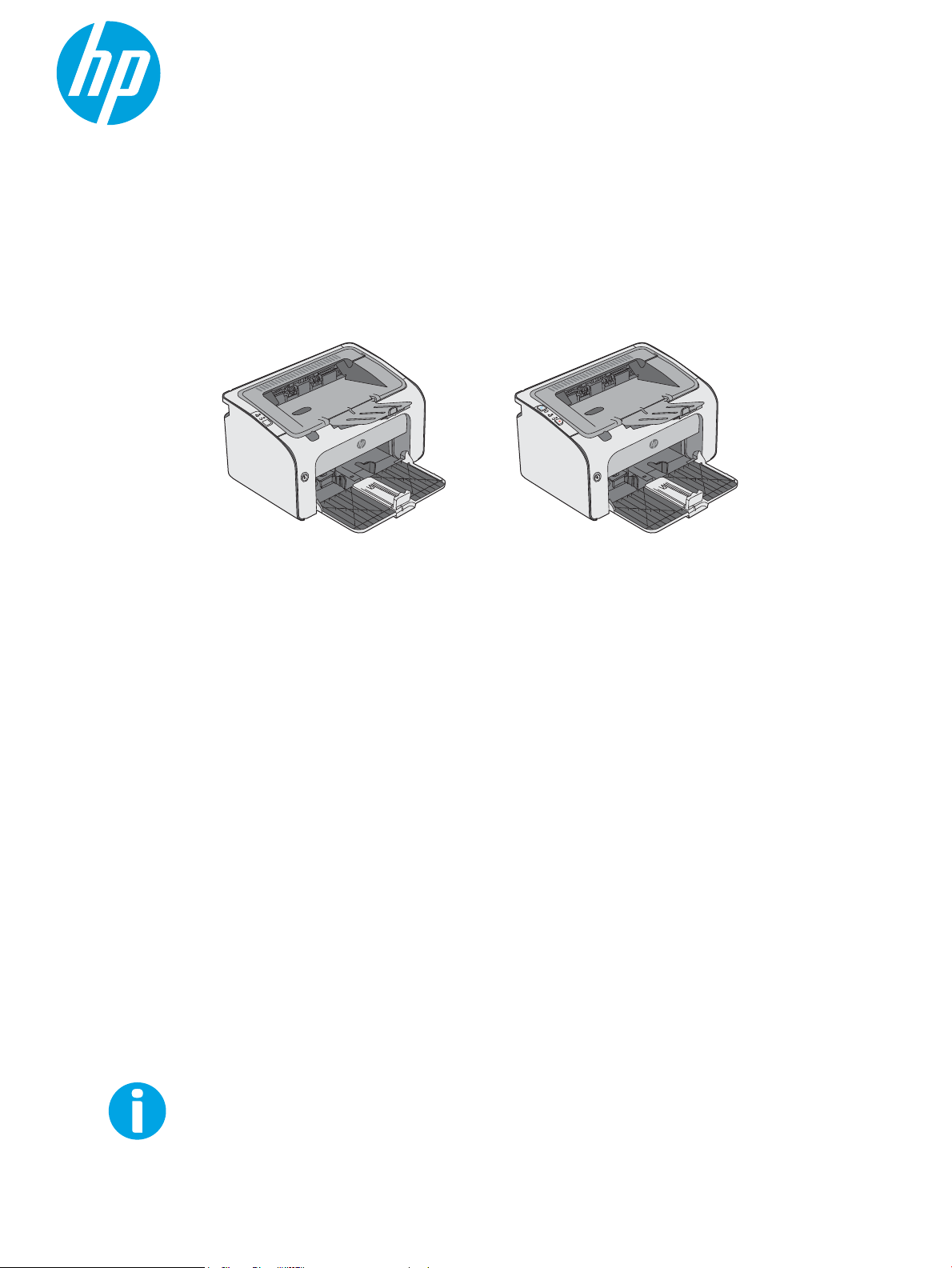
LaserJet Pro M11-M13
Käyttöopas
www.hp.com/support/ljM11-M13
M11-M13
Page 2
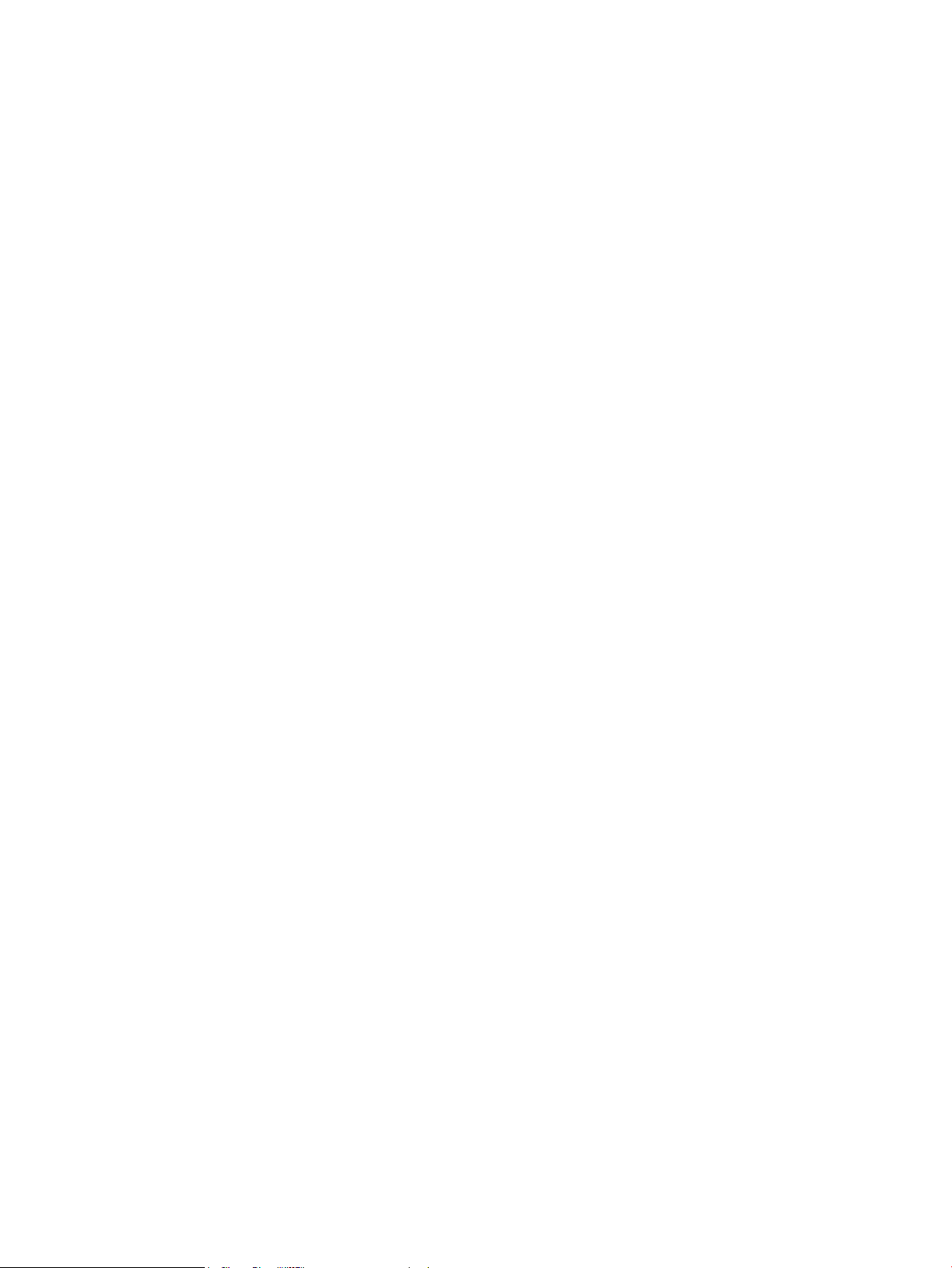
Page 3
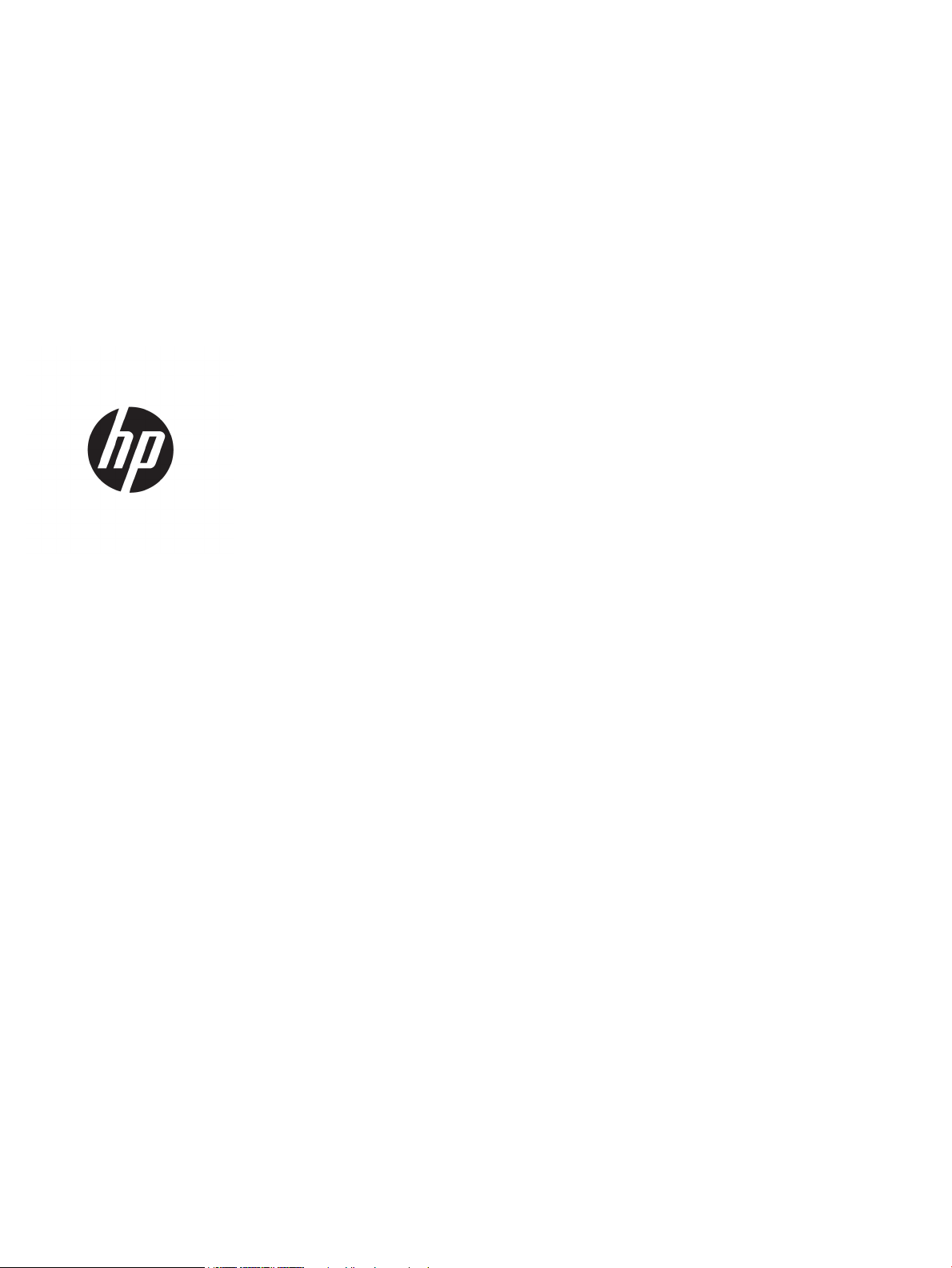
HP LaserJet Pro M11-M13
Käyttöopas
Page 4
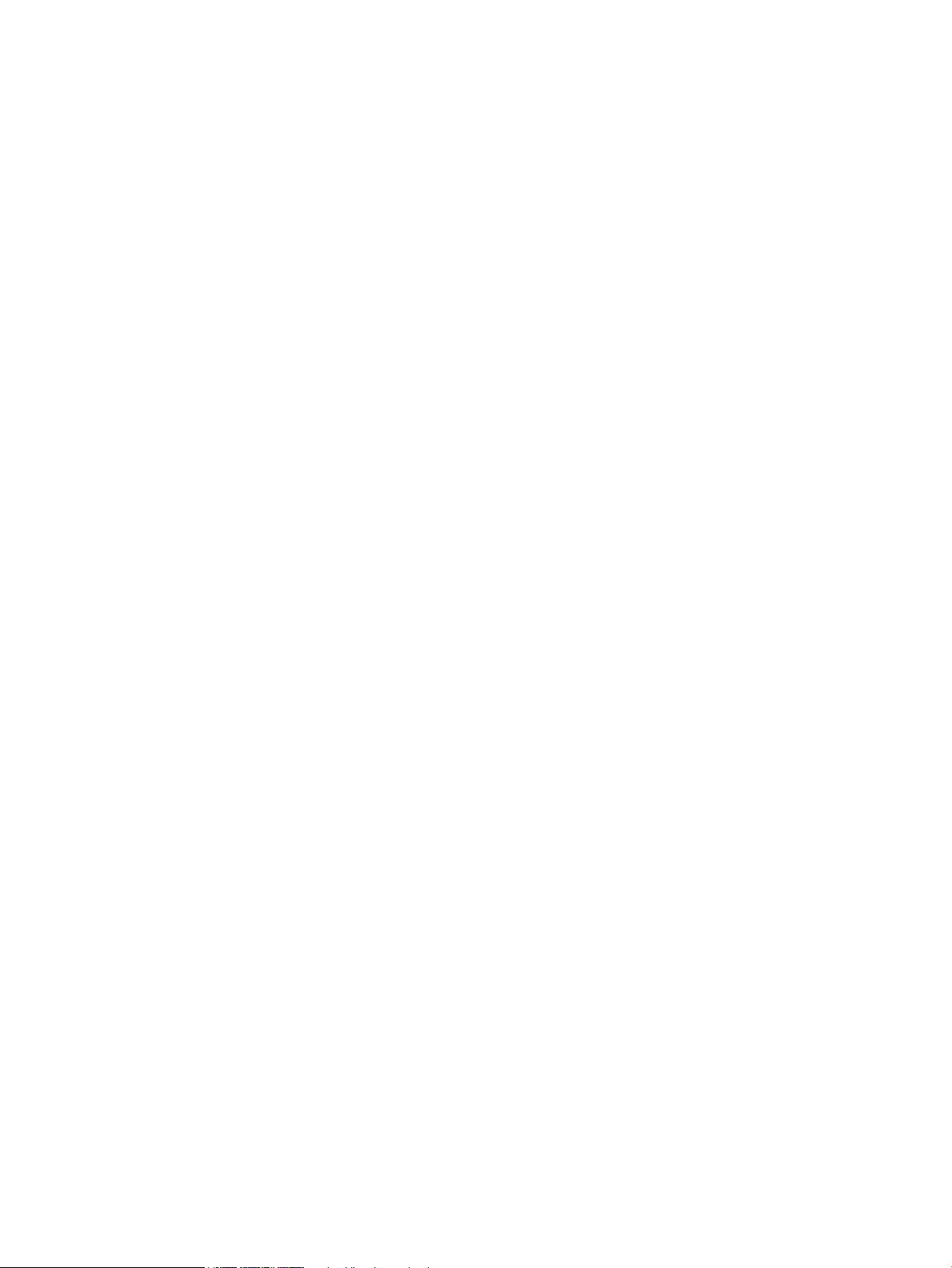
Tekijänoikeus- ja käyttöoikeustiedot
Tavaramerkkitietoja
© Copyright 2017 HP Development Company,
L.P.
Tämän materiaalin kopioiminen, sovittaminen tai
kääntäminen on kiellettyä, paitsi
tekijänoikeuslain sallimilla tavoilla.
Tämän asiakirjan sisältämät tiedot voivat
muuttua ilman ennakkoilmoitusta.
HP-tuotteiden ja palvelujen takuut rajoittuvat
kyseisten tuotteiden ja palvelujen mukana
toimitettavissa nimenomaisissa
takuulausekkeissa esitettyihin takuisiin. Mitään
tämän julkaisun sisältöä ei tule tulkita
lisätakuuksi. HP ei ole vastuussa tämän julkaisun
mahdollisesti sisältämistä teknisistä tai
toimituksellisista virheistä tai puutteista.
Edition 3, 8/2017
Adobe®, Adobe Photoshop®, Acrobat® ja
PostScript
®
ovat Adobe Systems Incorporatedin
tavaramerkkejä.
Apple ja Apple-logo ovat Apple Inc:n
tavaramerkkejä, jotka on rekisteröity
Yhdysvalloissa ja muissa maissa.
OS X on Apple Inc:n tavaramerkki, joka on
rekisteröity Yhdysvalloissa ja muissa maissa /
muilla alueilla.
Microsoft®, Windows®, Windows® XP ja Windows
Vista® ovat Microsoft Corporationin
Yhdysvalloissa rekisteröimiä tavaramerkkejä.
Page 5
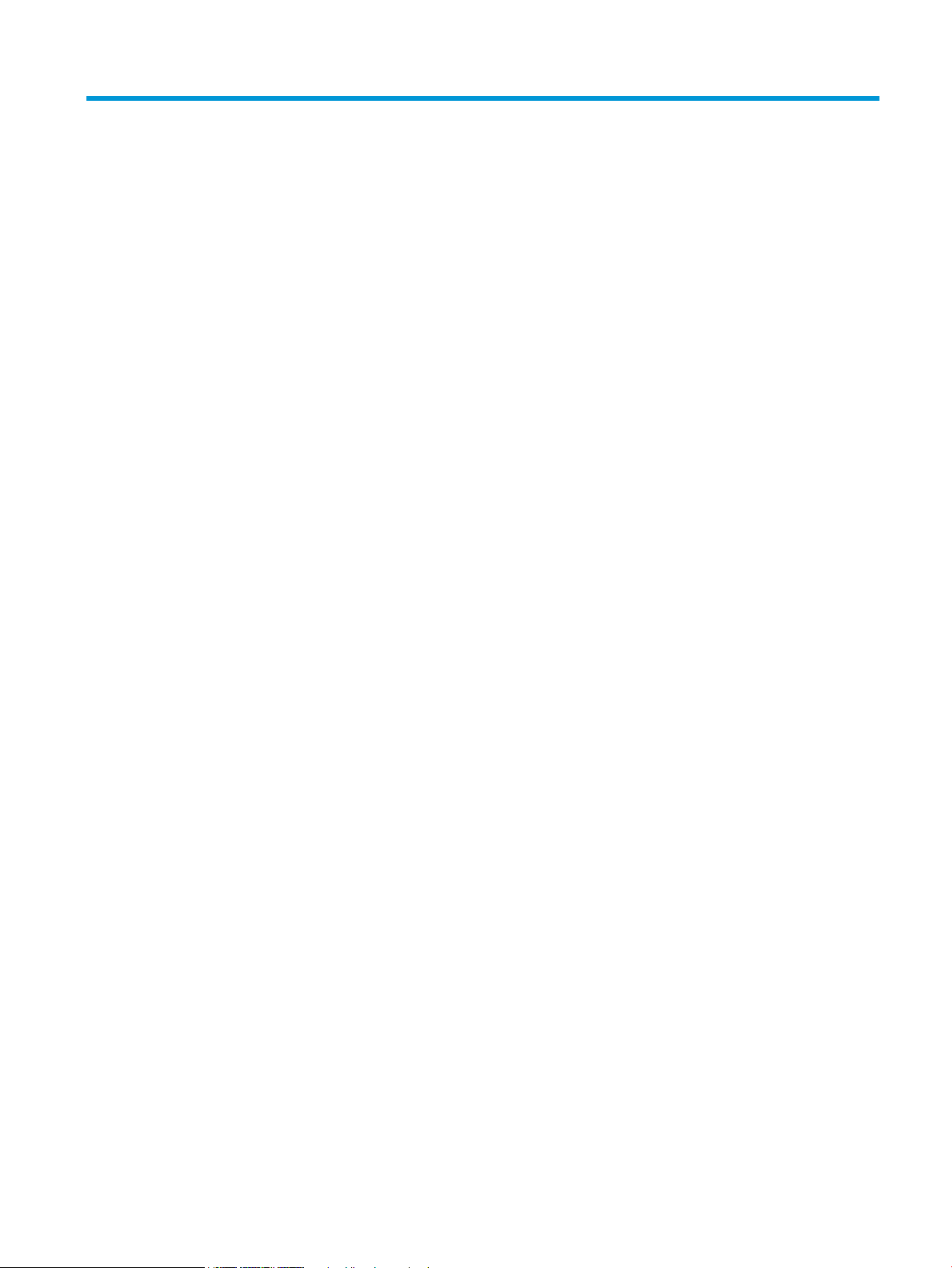
Sisällysluettelo
1 Tulostimen yleiskuvaus ............................................................................................................................................................................ 1
Tulostinnäkymät ....................................................................................................................................................................... 2
Tulostin edestä ..................................................................................................................................................... 2
Tulostin takaa ....................................................................................................................................................... 3
Ohjauspaneelin näkymä ..................................................................................................................................... 3
Tulostimen tekniset tiedot ...................................................................................................................................................... 5
Tekniset tiedot ...................................................................................................................................................... 5
Tuetut käyttöjärjestelmät ................................................................................................................................... 5
Mobiilitulostusratkaisut (valinnainen) ............................................................................................................... 6
Tulostimen mitat .................................................................................................................................................. 6
Virrankulutus, sähkötekniset tiedot ja äänipäästöt ....................................................................................... 7
Käyttöympäristöalue ........................................................................................................................................... 7
Tulostimen laitteiston ja ohjelmiston asennus .................................................................................................................... 8
2 Paperilokerot ............................................................................................................................................................................................. 9
Aseta tulostusmateriaali syöttölokeroon. .......................................................................................................................... 10
Kirjekuorten lisääminen ja tulostaminen ........................................................................................................................... 13
Johdanto ............................................................................................................................................................. 13
Kirjekuorten tulostaminen ............................................................................................................................... 13
Kirjekuorien suunta ........................................................................................................................................... 13
3 Tarvikkeet, lisävarusteet ja osat ........................................................................................................................................................... 15
Tarvikkeiden, lisävarusteiden ja osien tilaaminen ............................................................................................................. 16
Tilaaminen .......................................................................................................................................................... 16
Tarvikkeet ja lisävarusteet ............................................................................................................................... 16
Asiakkaan korjattavissa olevat osat ............................................................................................................... 16
Värikasetin vaihtaminen ........................................................................................................................................................ 17
Johdanto ............................................................................................................................................................. 17
Värikasetin tiedot ............................................................................................................................................... 17
Värikasetin poistaminen ja vaihtaminen ........................................................................................................ 18
FIWW iii
Page 6
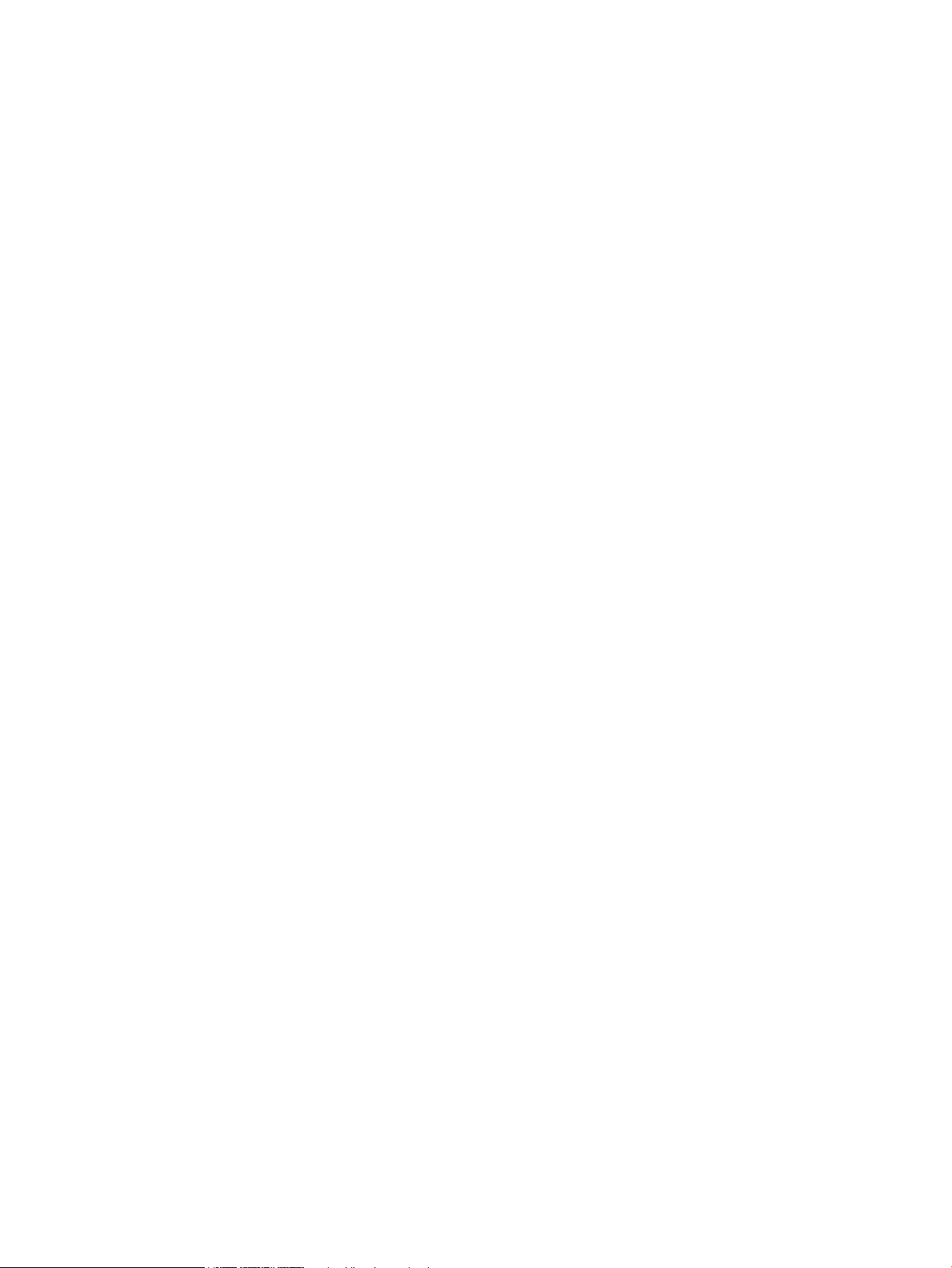
4 Tulostus .................................................................................................................................................................................................... 21
Tulostustehtävät (Windows) ................................................................................................................................................ 22
Tulostaminen (Windows) .................................................................................................................................. 22
Manuaalinen tulostaminen molemmille puolille (Windows) ...................................................................... 23
Useiden sivujen tulostaminen arkille (Windows) .......................................................................................... 24
Paperityypin valitseminen (Windows) ............................................................................................................ 24
Tulostuksen lisätehtävät .................................................................................................................................. 24
Tulostustehtävät (OS X) ........................................................................................................................................................ 25
Tulostaminen (OS X) .......................................................................................................................................... 25
Manuaalinen tulostaminen molemmille puolille (OS X) .............................................................................. 25
Useiden sivujen tulostaminen arkille (OS X) .................................................................................................. 25
Paperityypin valitseminen (OS X) .................................................................................................................... 26
Tulostuksen lisätehtävät .................................................................................................................................. 26
Mobiilitulostus ........................................................................................................................................................................ 27
Johdanto ............................................................................................................................................................. 27
Wireless Direct (vain langattomat mallit) ....................................................................................................... 27
Wireless Directin käyttöön otto tai poistaminen käytöstä ..................................................... 27
Tulostimen Wireless Direct -nimen muuttaminen ................................................................... 28
HP ePrint -ohjelmisto ........................................................................................................................................ 28
Androidin sulautettu tulostus .......................................................................................................................... 29
5 Tulostimen hallinta ................................................................................................................................................................................. 31
Lisäasetusten määrittäminen HP:n sulautetulla verkkopalvelimella (EWS) (vain langattomat mallit) .................... 32
HP:n sulautetun WWW-palvelimen osat ............................................................................................................................ 33
Information (Tiedot) -välilehti ......................................................................................................................... 33
Settings (Asetukset) -välilehti ......................................................................................................................... 33
Networking (Verkkoyhteydet) -välilehti ......................................................................................................... 33
Linkit .................................................................................................................................................................... 33
IP-verkkoasetusten määrittäminen .................................................................................................................................... 34
Johdanto ............................................................................................................................................................. 34
Tulostimen jakamista koskeva vastuuvapauslauseke ................................................................................. 34
Verkkoasetusten tarkasteleminen tai muuttaminen ................................................................................... 34
IPv4 TCP/IP -parametrien määrittäminen manuaalisesti ........................................................................... 34
Tulostimen suojausominaisuudet ....................................................................................................................................... 36
Johdanto ............................................................................................................................................................. 36
Järjestelmän salasanan määrittäminen tai vaihtaminen HP:n sulautetun web-palvelimen avulla ..... 36
Energiansäästöasetukset ..................................................................................................................................................... 37
Johdanto ............................................................................................................................................................. 37
Tulostaminen EconoMode-tilassa .................................................................................................................. 37
Lepotilan/automaattisammutuksen ajankohta toimettomuuden jälkeen ‑asetuksen
määrittäminen ................................................................................................................................................... 37
iv FIWW
Page 7
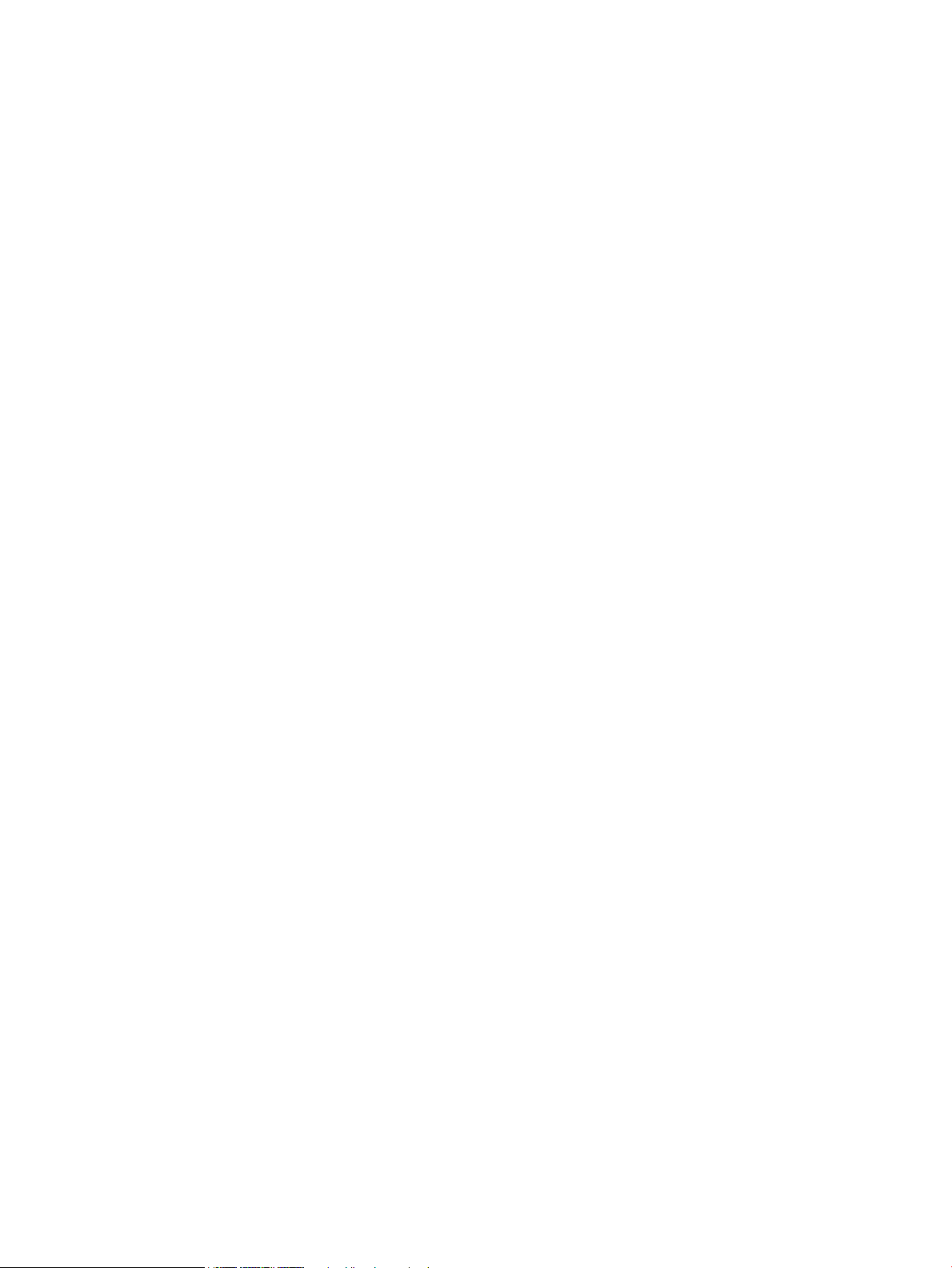
Kun portit ovat aktiivisia -asetus .................................................................................................................... 38
Laiteohjelmiston päivittäminen ........................................................................................................................................... 39
Laiteohjelmiston päivittäminen laiteohjelmiston päivitysapuohjelmalla ................................................. 39
6 Ongelmien ratkaiseminen ..................................................................................................................................................................... 41
Asiakastuki .............................................................................................................................................................................. 42
Ohjauspaneelin valokuvioiden tulkitseminen .................................................................................................................... 43
Alkuperäisten oletusasetusten palauttaminen ................................................................................................................. 46
Paperin syötön tai tukosongelmien ratkaiseminen .......................................................................................................... 47
Tulostin ei poimi paperia .................................................................................................................................. 47
Tulostin poimii useita paperiarkkeja ............................................................................................................... 47
Usein toistuvat paperitukokset ....................................................................................................................... 47
Paperitukosten estäminen ............................................................................................................................... 48
Paperitukosten poistaminen ................................................................................................................................................ 49
Johdanto ............................................................................................................................................................. 49
Paperitukosten sijainnit .................................................................................................................................... 49
Tukosten poistaminen syöttölokerosta ......................................................................................................... 49
Tukosten poistaminen värikasetin alueelta .................................................................................................. 52
Paperitukosten poistaminen tulostelokerosta ............................................................................................. 54
Tulostuslaadun parantaminen ............................................................................................................................................. 57
Johdanto ............................................................................................................................................................. 57
Tulostaminen toisesta ohjelmasta ................................................................................................................. 57
Tulostustyön paperityyppiasetuksen tarkistaminen ................................................................................... 57
Paperityyppiasetuksen tarkistaminen (Windows) ................................................................... 57
Paperityyppiasetuksen tarkistaminen (OS X) ........................................................................... 57
Värikasetin tilan tarkistaminen ........................................................................................................................ 57
Tulostimen puhdistaminen .............................................................................................................................. 58
Puhdistussivun tulostaminen ..................................................................................................... 58
Värikasetin visuaalinen tarkistaminen ........................................................................................................... 58
Paperin ja tulostusympäristön tarkistaminen .............................................................................................. 58
Vaihe 1: Käytä paperia, joka täyttää HP:n asettamat vaatimukset ...................................... 58
Vaihe 2: Ympäristön tarkistaminen ............................................................................................ 59
Toisen tulostinohjaimen kokeileminen ........................................................................................................... 59
EconoMode-asetusten tarkistaminen ............................................................................................................ 59
Tulostustummuuden muuttaminen ............................................................................................................... 60
Suoraliitäntäongelmien ratkaiseminen .............................................................................................................................. 61
Langattoman verkkoyhteyden ongelmien ratkaiseminen .............................................................................................. 62
Hakemisto .................................................................................................................................................................................................... 65
FIWW v
Page 8
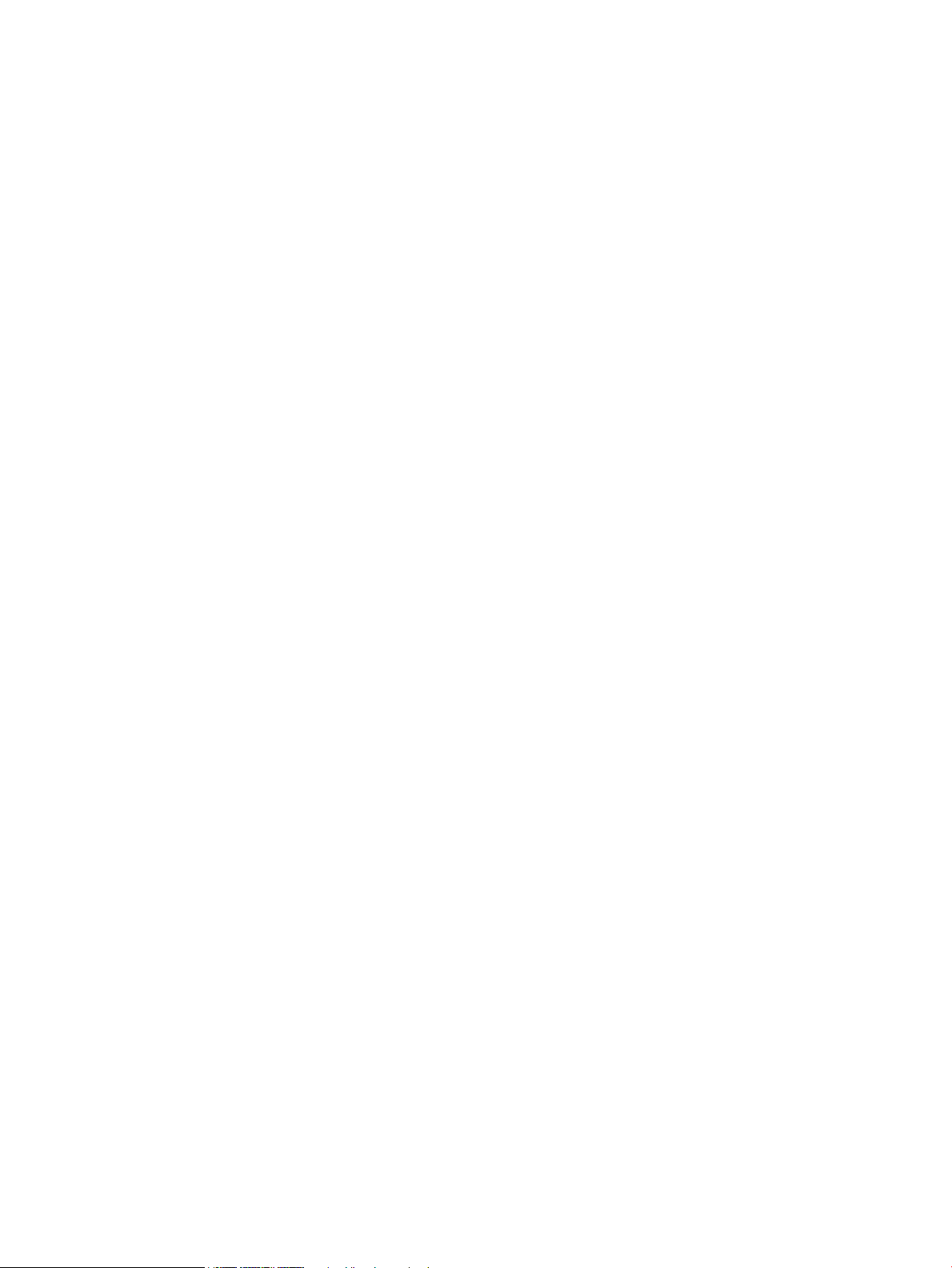
vi FIWW
Page 9
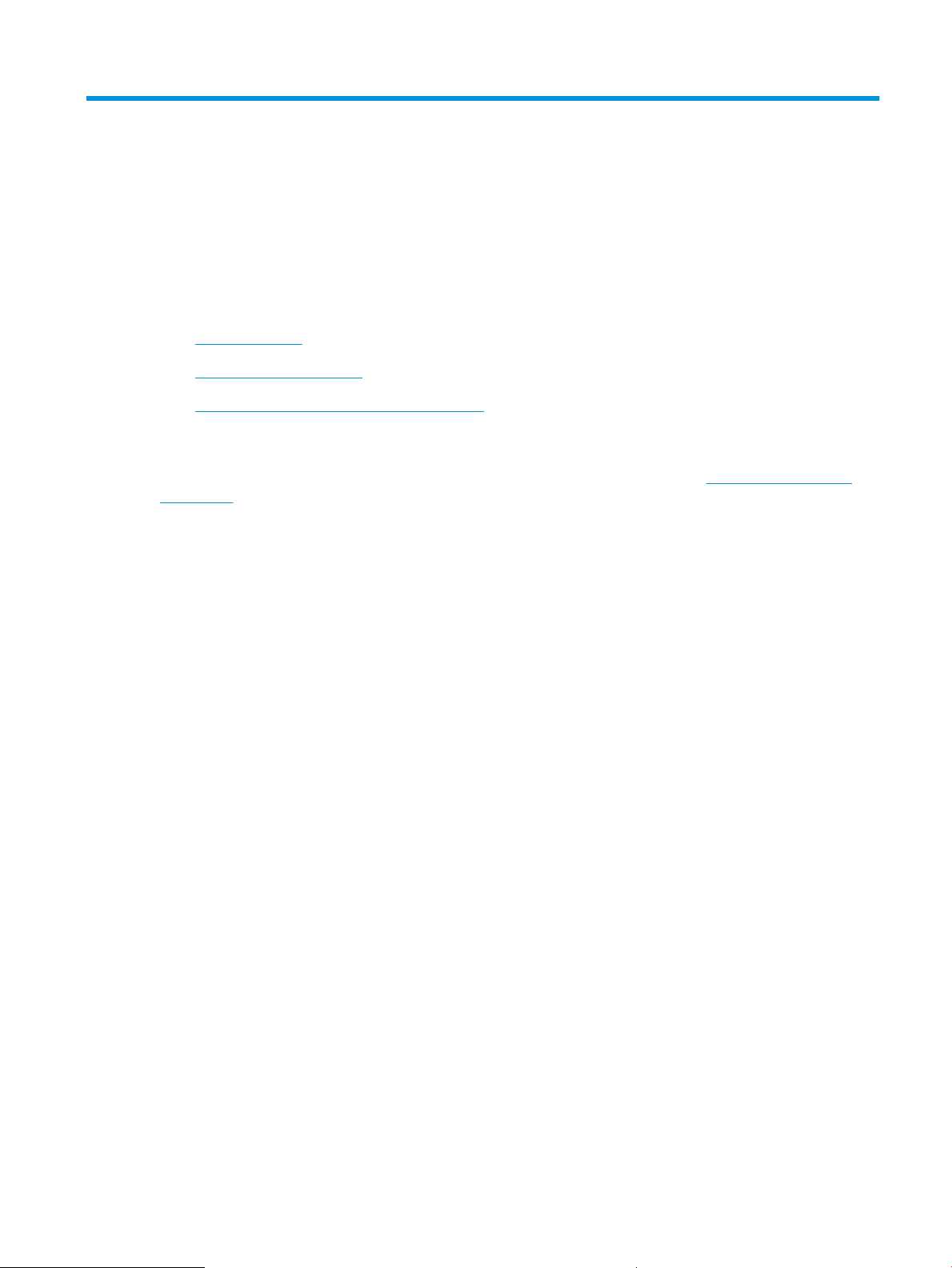
1 Tulostimen yleiskuvaus
●
Tulostinnäkymät
●
Tulostimen tekniset tiedot
●
Tulostimen laitteiston ja ohjelmiston asennus
Lisätietoja:
Seuraavat tiedot pitävät paikkansa julkaisuhetkellä. Ajankohtaisia tietoja on kohdassa www.hp.com/support/
ljm11-m13.
HP-tulostimen kaikenkattavassa ohjeessa on seuraavat tiedot:
●
Asennus ja määritys
●
Opi ja käytä
●
Ongelmien ratkaiseminen
●
Ohjelmisto- ja laiteohjelmistopäivitysten lataaminen
●
Asiakastukifoorumit
●
Tietoja takuusta ja säännöksistä
FIWW 1
Page 10
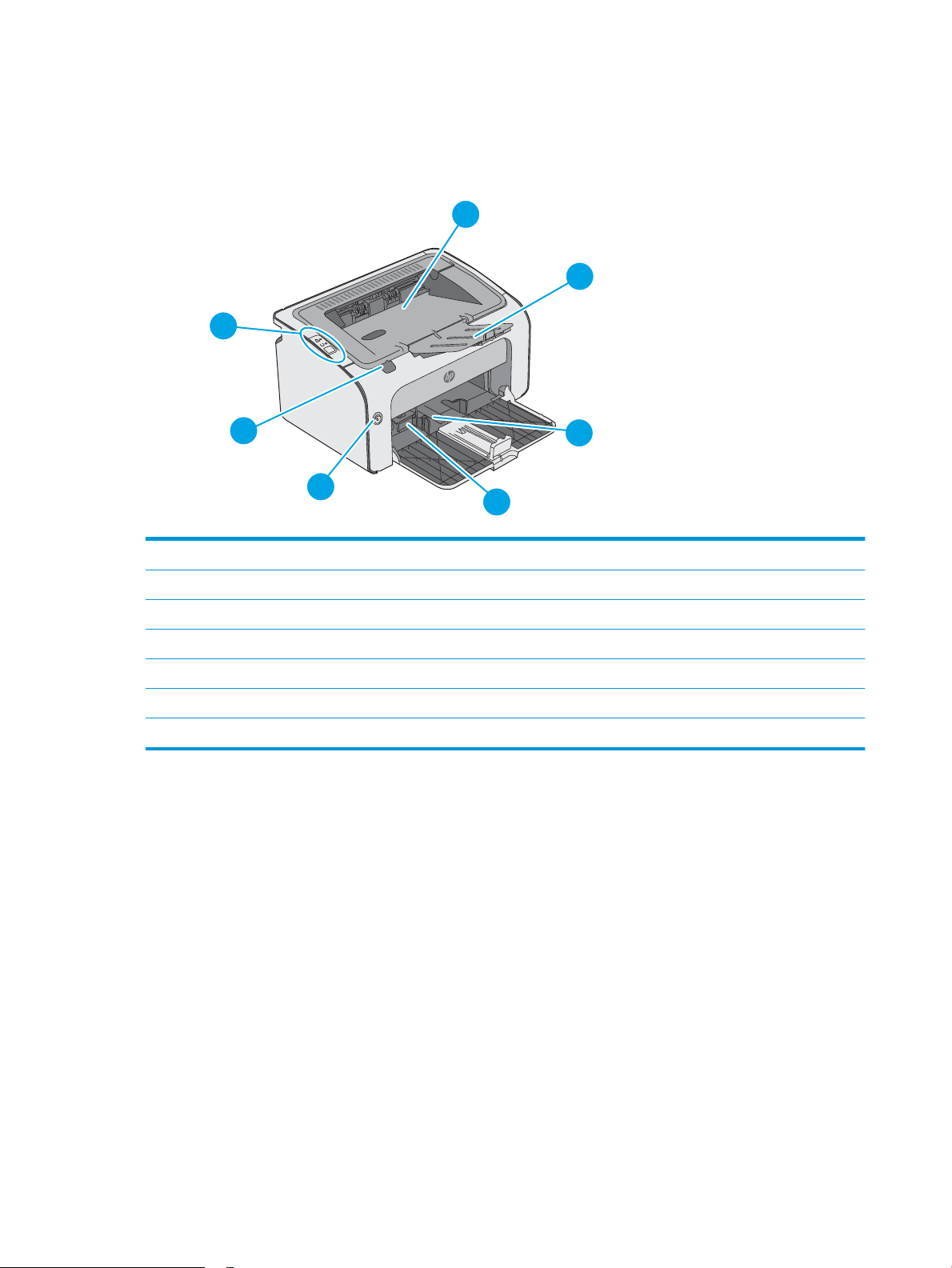
Tulostinnäkymät
2
5
6
1
7
3
4
Tulostin edestä
1 Tulostelokero
2 Tulostelokeron jatke
3 Syöttölokero
4 Lyhyt materiaalijatke
5 Virtapainike
6 Tulostuskasettitilan luukun nostoliuska
7 Ohjauspaneeli
2 Luku 1 Tulostimen yleiskuvaus FIWW
Page 11
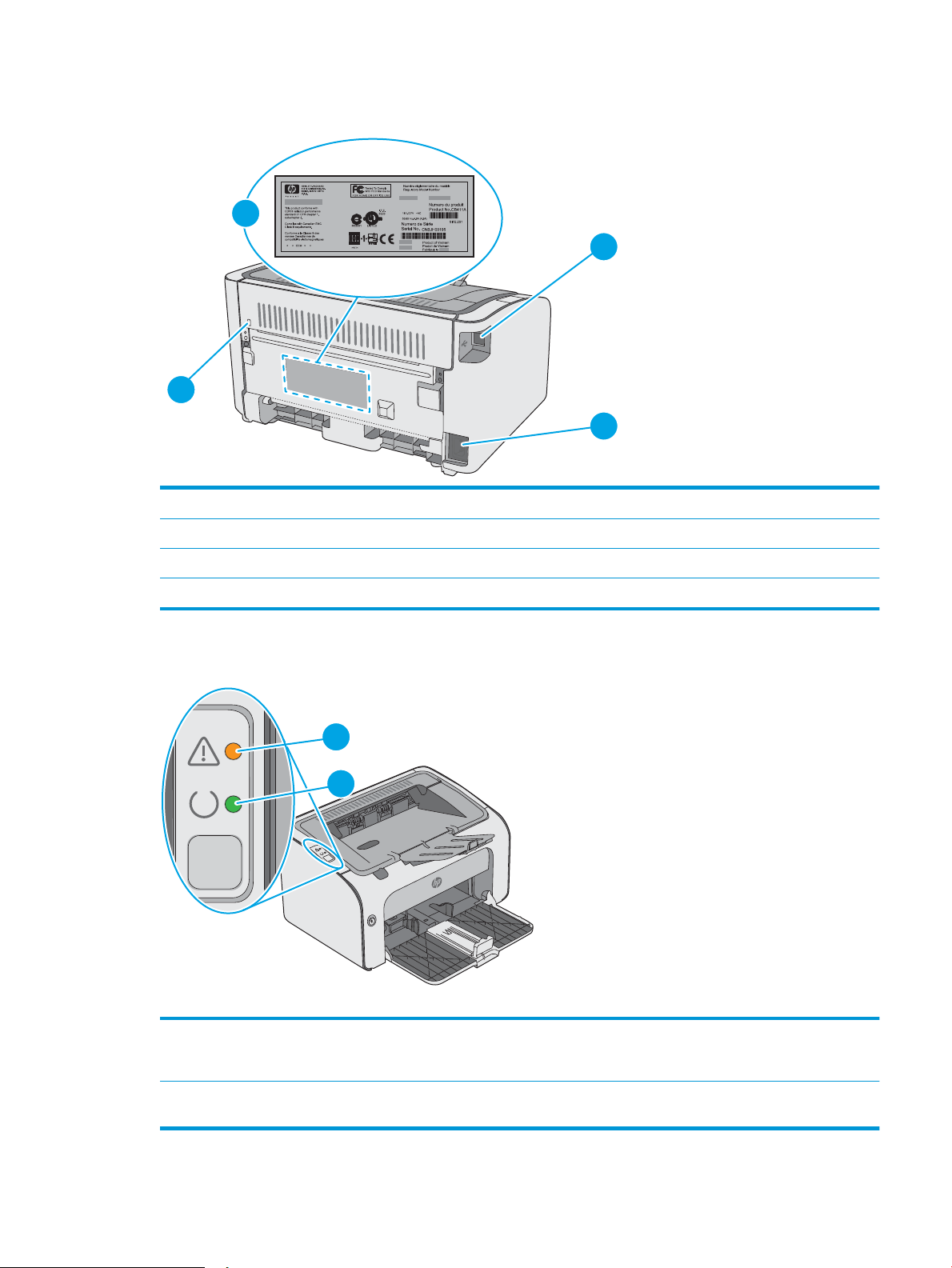
Tulostin takaa
2
1
3
4
2
1
1 USB-portti
2 Virtaliitäntä
3 Paikka vaijerityyppiselle turvalukolle
4 Sarjanumero
Ohjauspaneelin näkymä
Taulukko
1-1 HP LaserJet Pro M12a (perusmalli)
1 Hälytysmerkkivalo Huomiomerkkivalo vilkkuu, kun tulostin edellyttää käyttäjän toimia, esimerkiksi silloin, kun
tulostimesta loppuu paperi tai väriainekasetti täytyy vaihtaa. Jos merkkivalo palaa eikä
vilku, tulostimessa on ilmennyt virhe.
2 Valmiusmerkkivalo Valmis-valo palaa, kun tulostin on valmis tulostamaan. Valo vilkkuu, kun tulostin
vastaanottaa tulostustietoja tai tulostustyö peruutetaan.
FIWW Tulostinnäkymät 3
Page 12
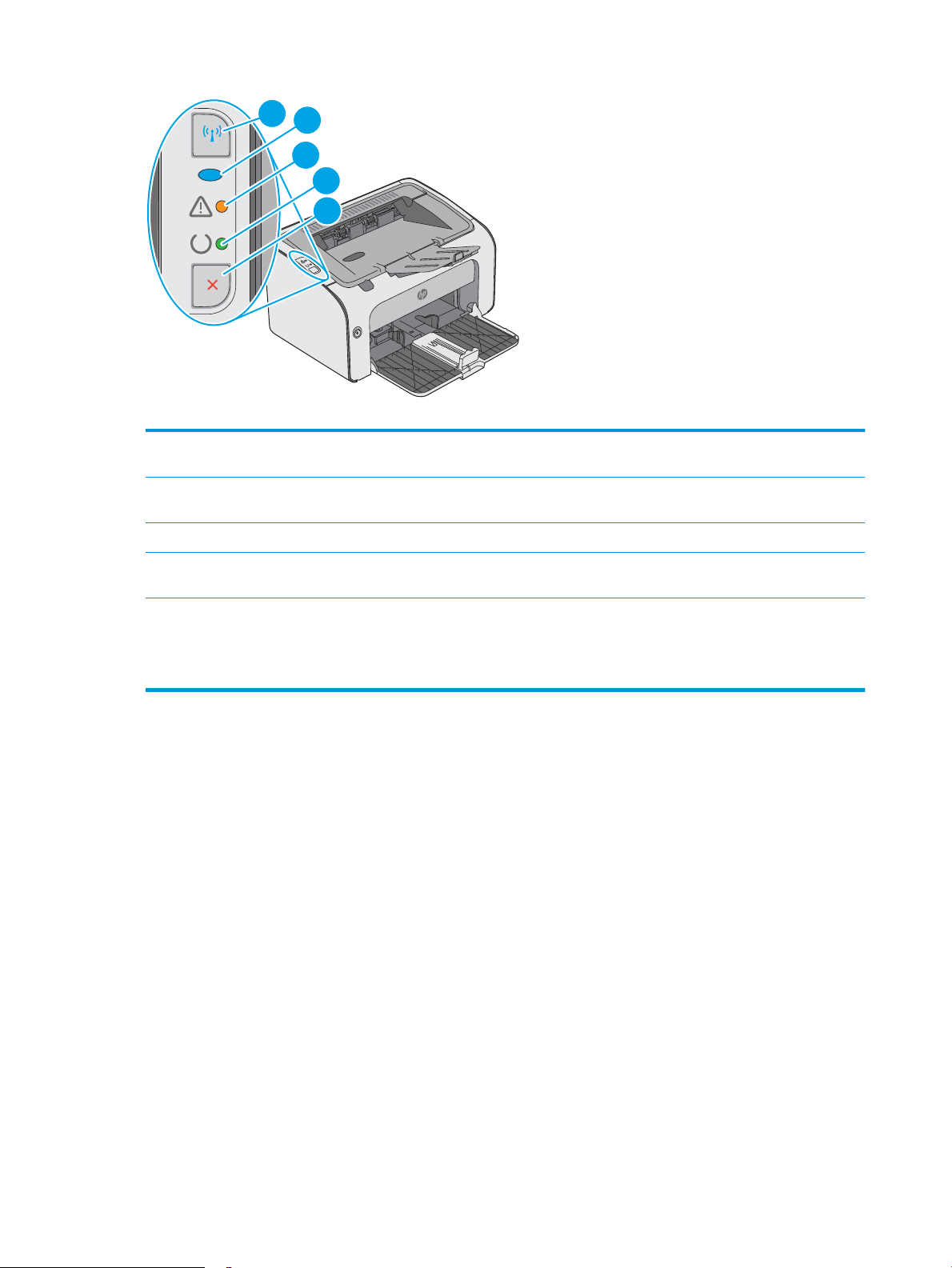
2
1
4
5
3
Taulukko 1-2 HP LaserJet Pro M12w (langattomat mallit)
1 Langattoman verkon painike Hae langattomat verkot painamalla langattoman yhteyden painiketta. Tällä painikkeella
voit myös ottaa langattoman toiminnon käyttöön ja poistaa sen käytöstä.
2 Langattoman yhteyden LED Kun tulostin hakee verkkoa, langattoman yhteyden merkkivalo vilkkuu. Kun tulostin on
liitetty langattomaan verkkoon, langattoman yhteyden merkkivalo palaa.
3 Hälytysmerkkivalo Osoittaa, että tulostuskasettitilan luukku on auki tai laite ei muuten toimi oikein.
4 Valmiusmerkkivalo Kun tulostin on tulostusvalmiudessa, Valmis-merkkivalo palaa. Kun tulostin käsittelee
tietoja, Valmis-merkkivalo vilkkuu.
5 Peruuta-painike Painamalla tätä painiketta voit suorittaa seuraavat toiminnot:
●
Peruuta tulostustyö painamalla Peruuta-painiketta.
●
Tulosta asetussivu painamalla painiketta 5 sekuntia.
4 Luku 1 Tulostimen yleiskuvaus FIWW
Page 13
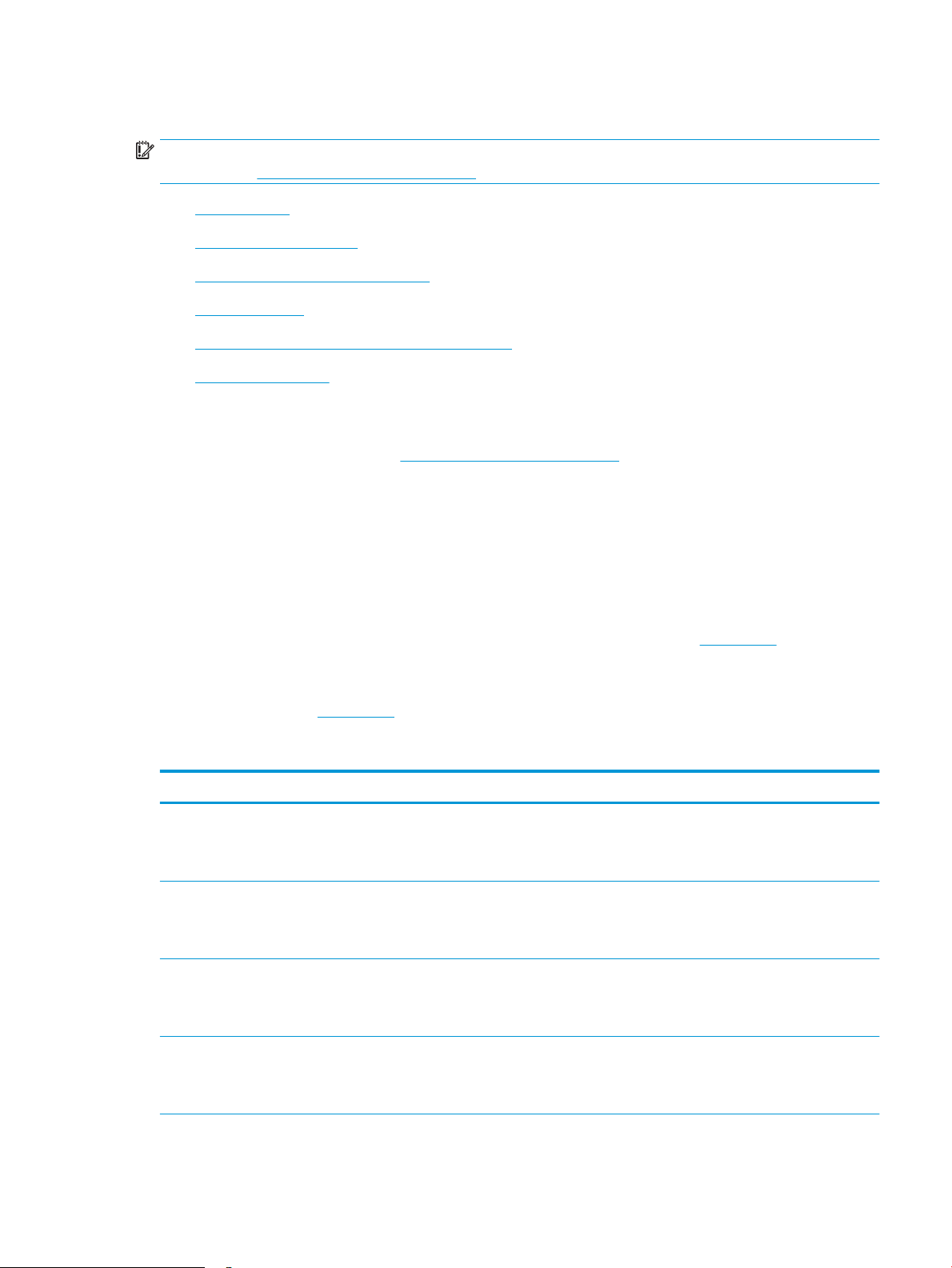
Tulostimen tekniset tiedot
TÄRKEÄÄ: Seuraavat tiedot ovat asianmukaisia julkaisuhetkellä, mutta ne voivat muuttua. Ajankohtaisia tietoja
on osoitteessa www.hp.com/support/ljm11-m13.
●
Tekniset tiedot
●
Tuetut käyttöjärjestelmät
●
Mobiilitulostusratkaisut (valinnainen)
●
Tulostimen mitat
●
Virrankulutus, sähkötekniset tiedot ja äänipäästöt
●
Käyttöympäristöalue
Tekniset tiedot
Viimeisimmät tiedot ovat osoitteessa www.hp.com/support/ljm11-m13.
Tuetut käyttöjärjestelmät
Seuraavat tiedot koskevat tulostinkohtaisia Windows PCLmS- ja OS X -tulostinohjaimia.
Windows: HP:n ohjelmistoasennus asentaa PCLmS-ohjaimen Windows-käyttöjärjestelmän mukaan sekä muita
valinnaisia ohjelmia täyttä asennusohjelmaa käytettäessä. Katso lisätietoja ohjelmiston
asennushuomautuksista.
OS X: Tulostin tukee Mac-tietokoneita. Lataa HP Easy Start -sovellus joko osoitteesta 123.hp.com tai Print
Support -sivulta ja asenna HP-tulostinohjain ja -apuohjelma HP Easy Start -sovelluksen avulla. HP Easy Start sovellus ei sisälly pakkauksen mukana toimitettuun CD-levyyn.
1. Siirry osoitteeseen 123.hp.com.
2. Lataa tulostinohjelmisto ohjeiden mukaan.
Käyttöjärjestelmä Tulostinohjain asennettu Huomautukset
Windows® XP Tulostinkohtainen HP PCLmS
‑tulostinohjain on asennettu tähän
käyttöjärjestelmään ohjelmiston
perusasennuksen yhteydessä.
Windows Vista®, 32- ja 64bittinen
Windows 7, 32- ja 64-bittinen Tulostinkohtainen HP PCLmS
Windows 8, 32- ja 64-bittinen
Windows 8.1, 32- ja 64-bittinen
Tulostinkohtainen HP PCLmS
‑tulostinohjain on asennettu tähän
käyttöjärjestelmään ohjelmiston
perusasennuksen yhteydessä.
‑tulostinohjain on asennettu tähän
käyttöjärjestelmään ohjelmiston
perusasennuksen yhteydessä.
Tulostinkohtainen HP PCLmS
‑tulostinohjain on asennettu tähän
käyttöjärjestelmään ohjelmiston
perusasennuksen yhteydessä.
Microsoft lopetti Windows XP -käyttöjärjestelmän yleisen
tuen huhtikuussa 2009. HP tarjoaa kuitenkin edelleen
parasta mahdollista tukea vanhalle XP-käyttöjärjestelmälle.
FIWW Tulostimen tekniset tiedot 5
Page 14
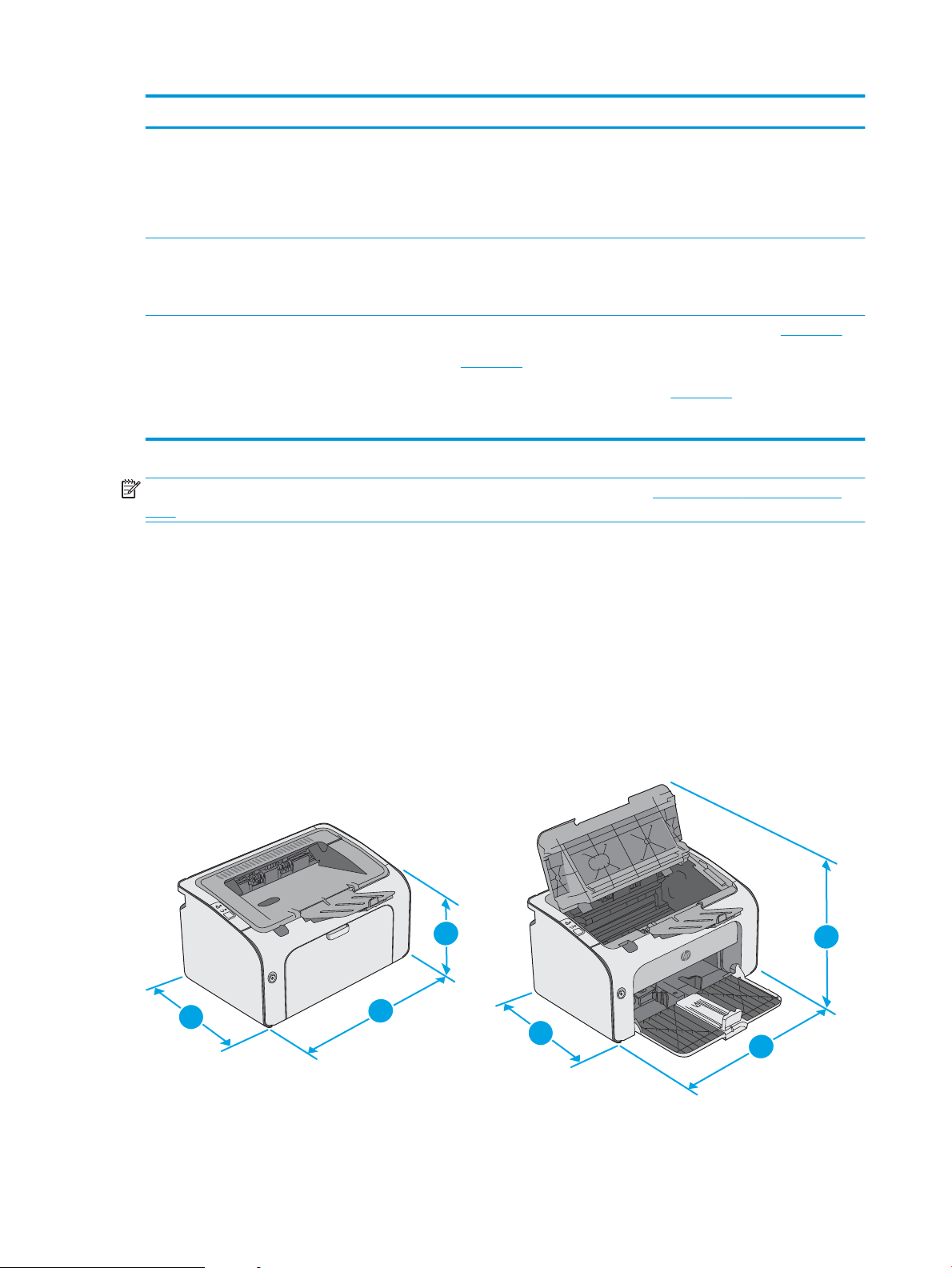
Käyttöjärjestelmä Tulostinohjain asennettu Huomautukset
1
2
3
1
2
3
Windows Server 2003, 32- ja 64bittinen
Windows Server 2008, 32- ja 64bittinen
OS X 10.8 Mountain Lion, 10.9
Mavericks, 10.10 Yosemite,
10.11 El Capitan
Tulostinkohtainen HP PCLmS
‑tulostinohjain on asennettu tähän
käyttöjärjestelmään ohjelmiston
perusasennuksen yhteydessä.
Perusasennusohjelma asentaa
ainoastaan ohjaimen.
Tulostinkohtainen HP PCLmS
-tulostinohjain on asennettu tähän
käyttöjärjestelmään ohjelmiston
täyden asennuksen yhteydessä.
OS X ‑tulostinohjain ja
‑tulostusapuohjelma ovat
ladattavissa osoitteesta 123.hp.com.
HP:n OS X -asennusohjelmisto ei
sisälly pakkauksen mukana
toimitettuun CD-levyyn.
HUOMAUTUS: Päivitetty luettelo tuetuista käyttöjärjestelmistä on osoitteessa www.hp.com/support/ljm11-
m13 HP:n kaikenkattavassa ohjeessa.
Mobiilitulostusratkaisut (valinnainen)
Tulostin tukee seuraavia mobiilitulostusohjelmistoja:
Microsoft lopetti Windows Server 2003 käyttöjärjestelmän
yleisen tuen heinäkuussa 2010. HP tarjoaa kuitenkin edelleen
parasta mahdollista tukea Server 2003 käyttöjärjestelmälle.
Lataa HP Easy Start -sovellus joko osoitteesta 123.hp.com tai
Print Support -sivulta ja asenna HP-tulostinohjain ja apuohjelma HP Easy Start -sovelluksen avulla.
1. Siirry osoitteeseen 123.hp.com.
2. Lataa tulostinohjelmisto ohjeiden mukaan.
●
HP ePrint ohjelmisto
●
HP ePrint -sähköpostitulostus (edellyttää, että HP-verkkopalvelut ovat käytössä ja että tulostin on
rekisteröity HP Connected -sivustossa)
●
Android-tulostus
Tulostimen mitat
6 Luku 1 Tulostimen yleiskuvaus FIWW
Page 15
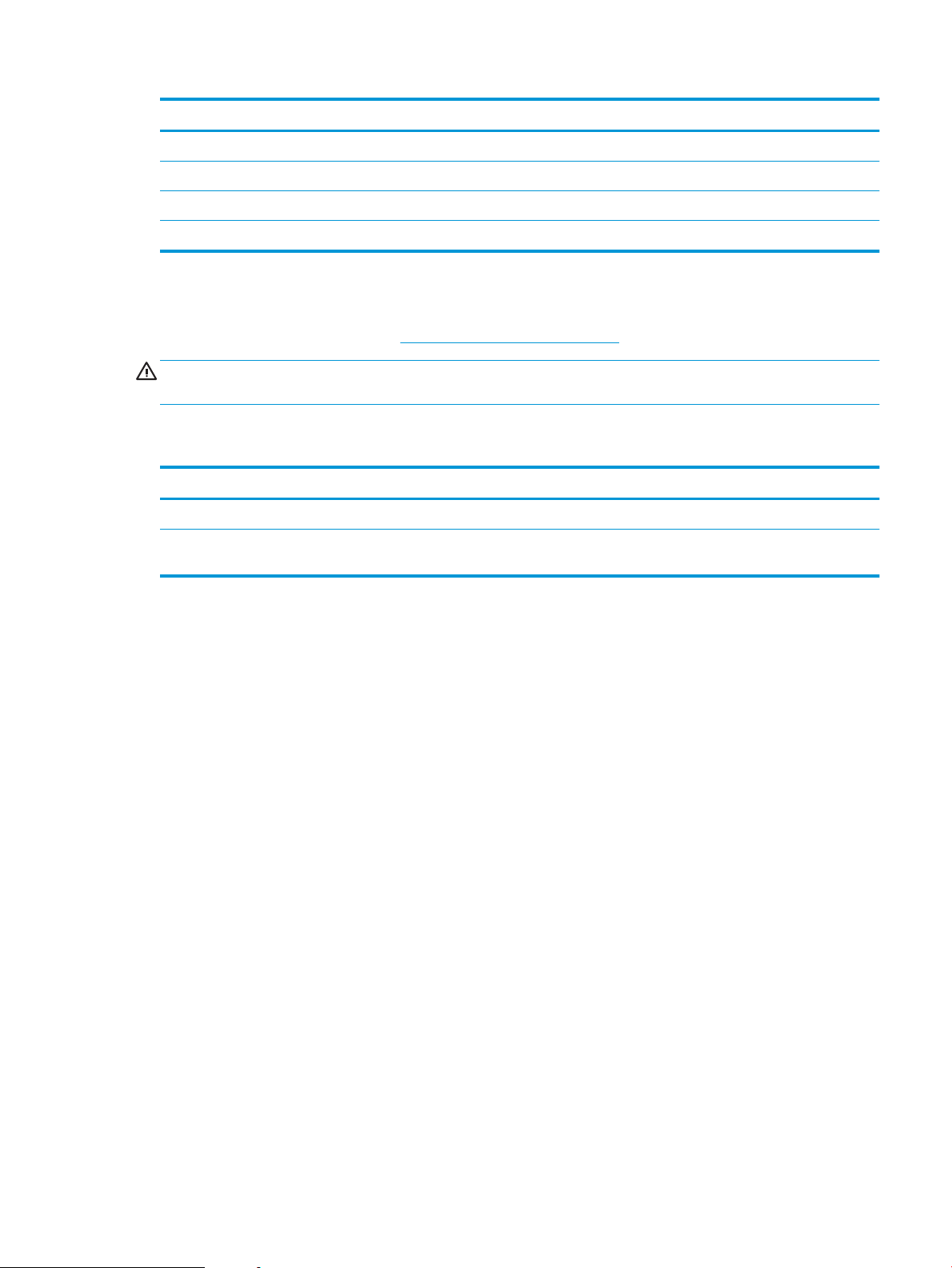
Tulostin kokonaan suljettuna Tulostin kokonaan avattuna
1. Korkeus 196 mm 296 mm
2. Leveys 349 mm 349 mm
3. Syvyys 229mm 229 mm
Paino 5,2 kg
Virrankulutus, sähkötekniset tiedot ja äänipäästöt
Viimeisimmät tiedot ovat osoitteessa www.hp.com/support/ljm11-m13.
HUOMIO: Virtavaatimukset ovat sen maan/alueen mukaisia, jossa tulostin on myyty. Älä muunna
käyttöjännitteitä. Tämä voi vahingoittaa tulostinta ja mitätöidä tulostimen takuun.
Käyttöympäristöalue
Ympäristö Käyttäminen Muisti
Lämpötila 15–32,5 °C -20 - 40 °C
Suhteellinen kosteus Suhteellinen ilmankosteus 10–80 %,
tiivistymätön
Suhteellinen ilmankosteus 10–90 %,
tiivistymätön
FIWW Tulostimen tekniset tiedot 7
Page 16
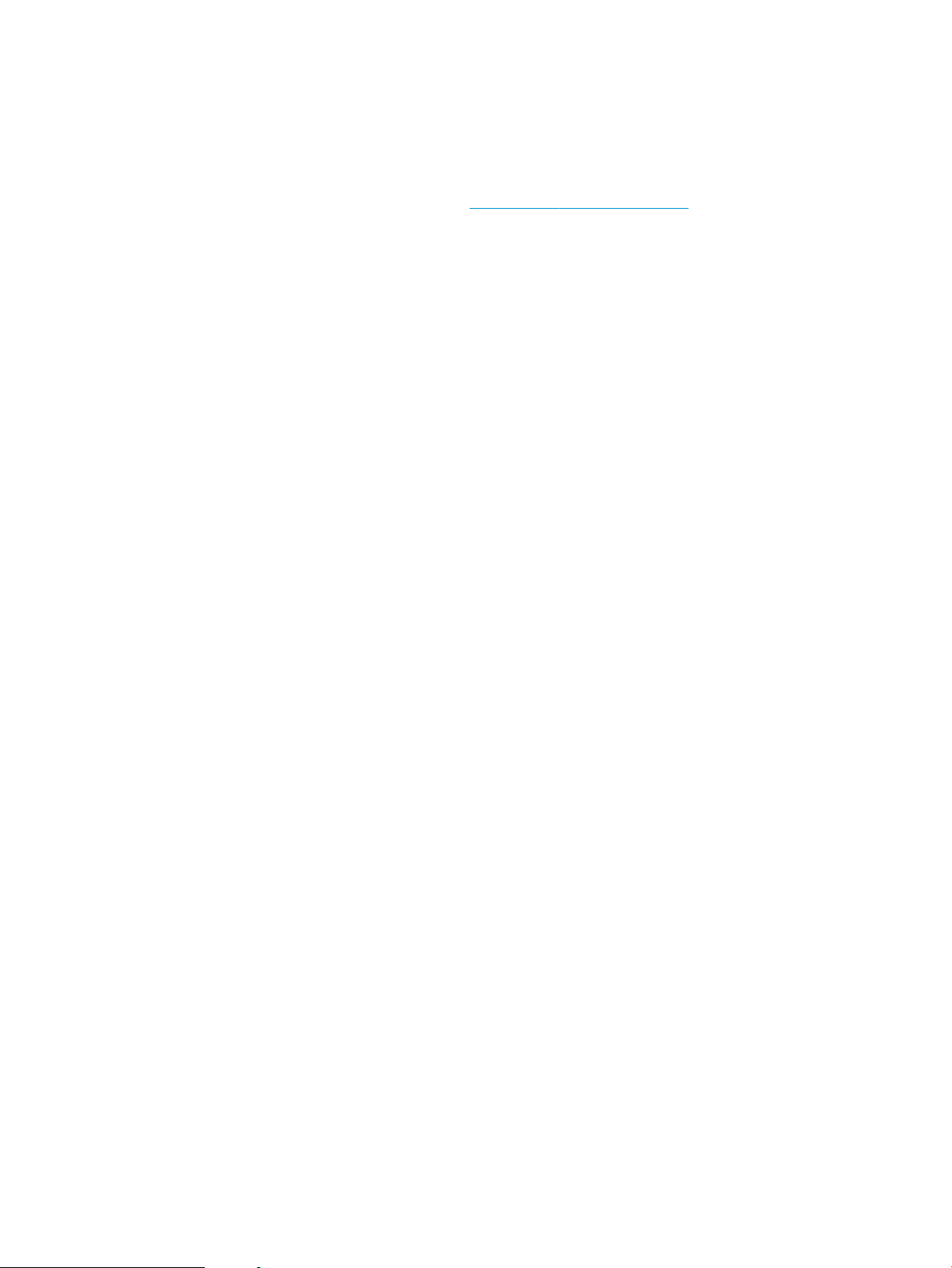
Tulostimen laitteiston ja ohjelmiston asennus
Perusasennusohjeita on tulostimen mukana toimitetussa pika-asennusohjeessa ja käyttöoppaassa. Lisätietoja
on HP:n tuessa Internetissä.
Siirry HP:n kaikenkattavaan ohjeeseen osoitteessa www.hp.com/support/ljm11-m13. Etsi seuraava tuki:
●
Asennus ja määritys
●
Opi ja käytä
●
Ongelmien ratkaiseminen
●
Ohjelmisto- ja laiteohjelmistopäivitysten lataaminen
●
Asiakastukifoorumit
●
Tietoja takuusta ja säännöksistä
8 Luku 1 Tulostimen yleiskuvaus FIWW
Page 17
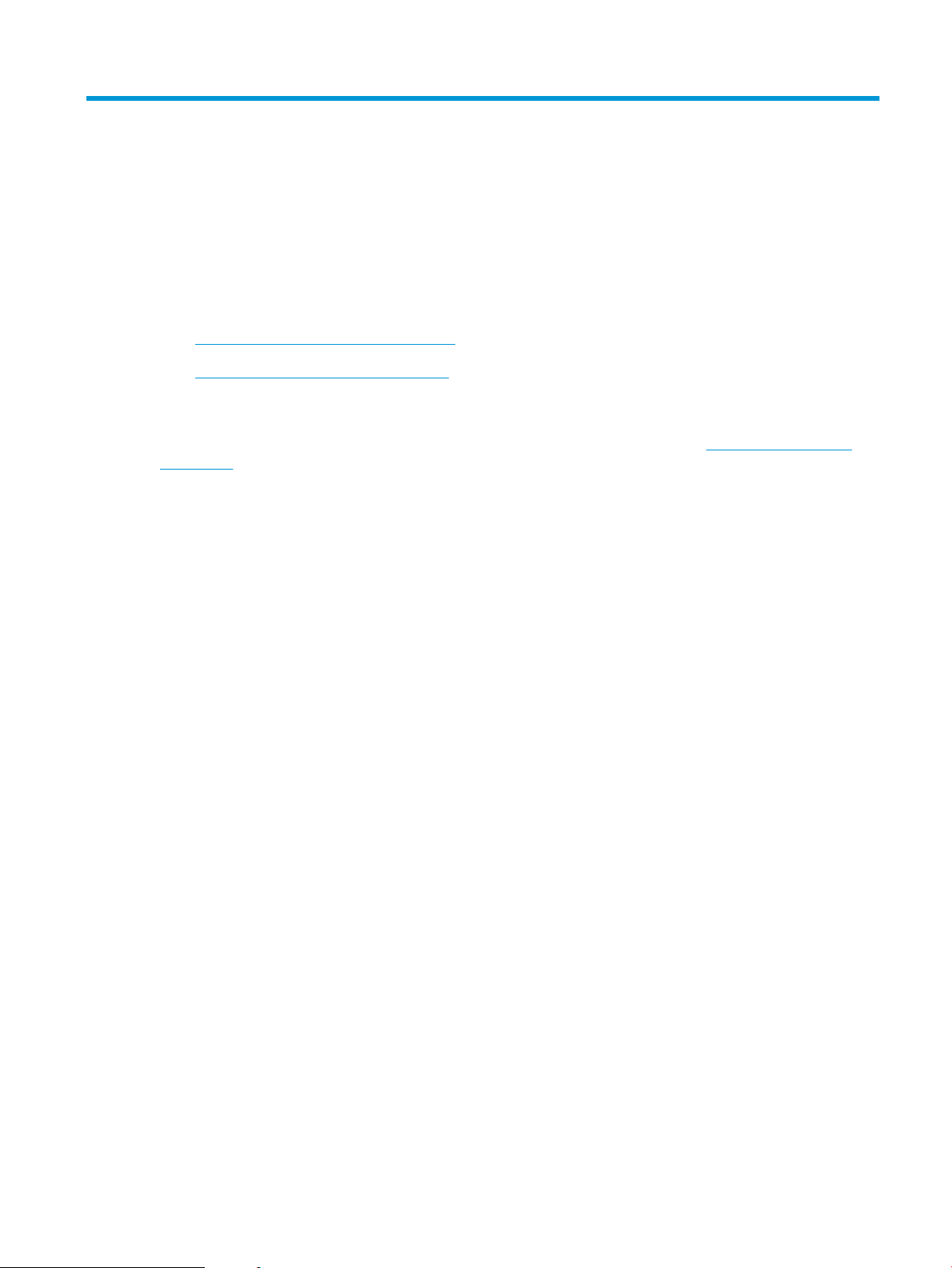
2 Paperilokerot
●
Aseta tulostusmateriaali syöttölokeroon.
●
Kirjekuorten lisääminen ja tulostaminen
Lisätietoja:
Seuraavat tiedot pitävät paikkansa julkaisuhetkellä. Ajankohtaisia tietoja on kohdassa www.hp.com/support/
ljm11-m13.
HP-tulostimen kaikenkattavassa ohjeessa on seuraavat tiedot:
●
Asennus ja määritys
●
Opi ja käytä
●
Ongelmien ratkaiseminen
●
Ohjelmisto- ja laiteohjelmistopäivitysten lataaminen
●
Asiakastukifoorumit
●
Tietoja takuusta ja säännöksistä
FIWW 9
Page 18
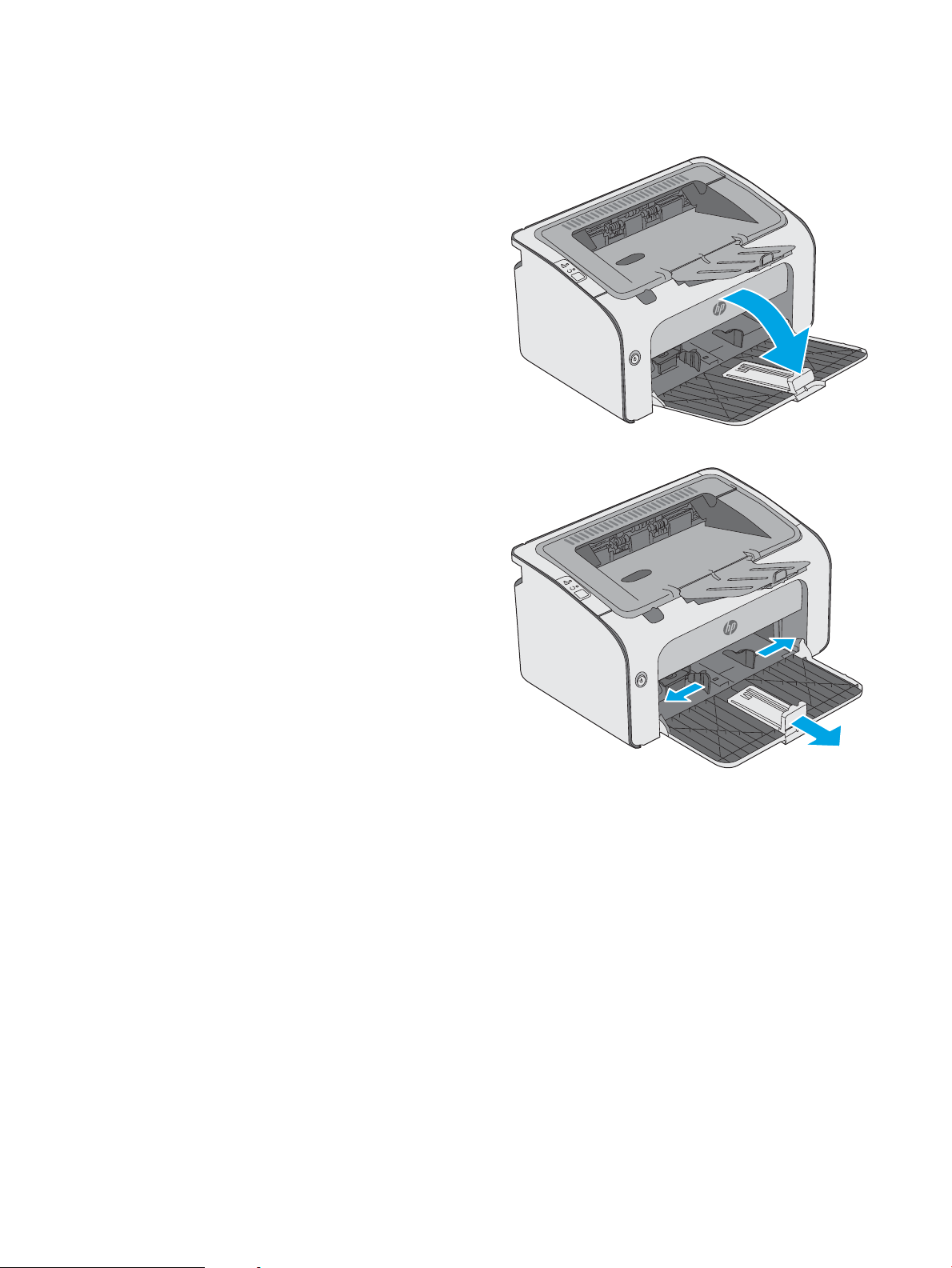
Aseta tulostusmateriaali syöttölokeroon.
1. Avaa syöttölokero, jos se ei ole vielä auki.
2. Siirrä paperin leveys- ja pituusohjaimia ulospäin.
10 Luku 2 Paperilokerot FIWW
Page 19
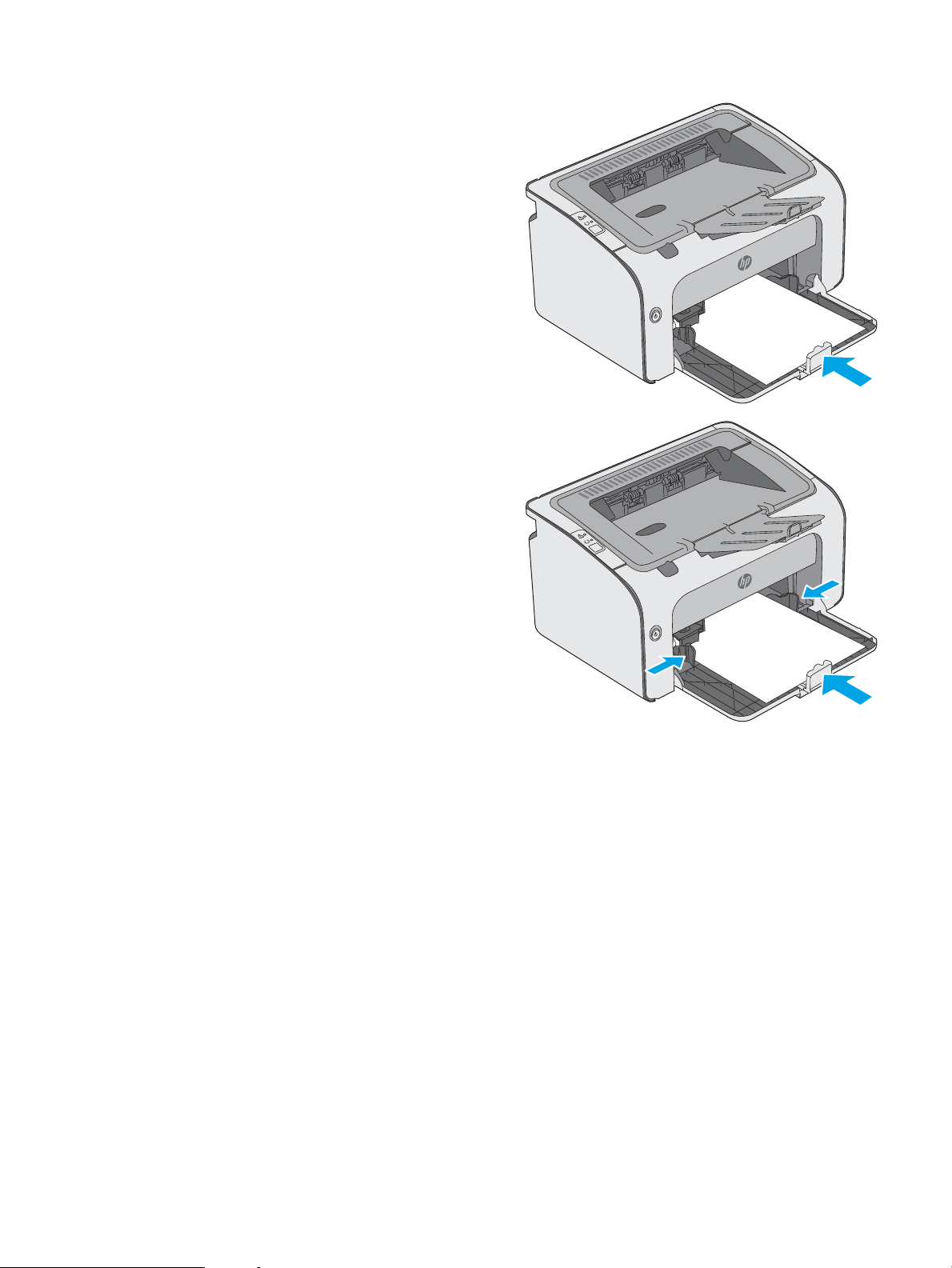
3. Lisää paperia syöttölokeroon tulostuspuoli
ylöspäin, yläosa edellä.
Paperin suunta lokerossa vaihtelee tulostustyön
tyypin mukaan. Lisätietoja on alla olevassa
taulukossa.
4. Siirrä paperinohjaimia sisäänpäin, kunnes ne ovat
napakasti paperia vasten.
FIWW Aseta tulostusmateriaali syöttölokeroon. 11
Page 20
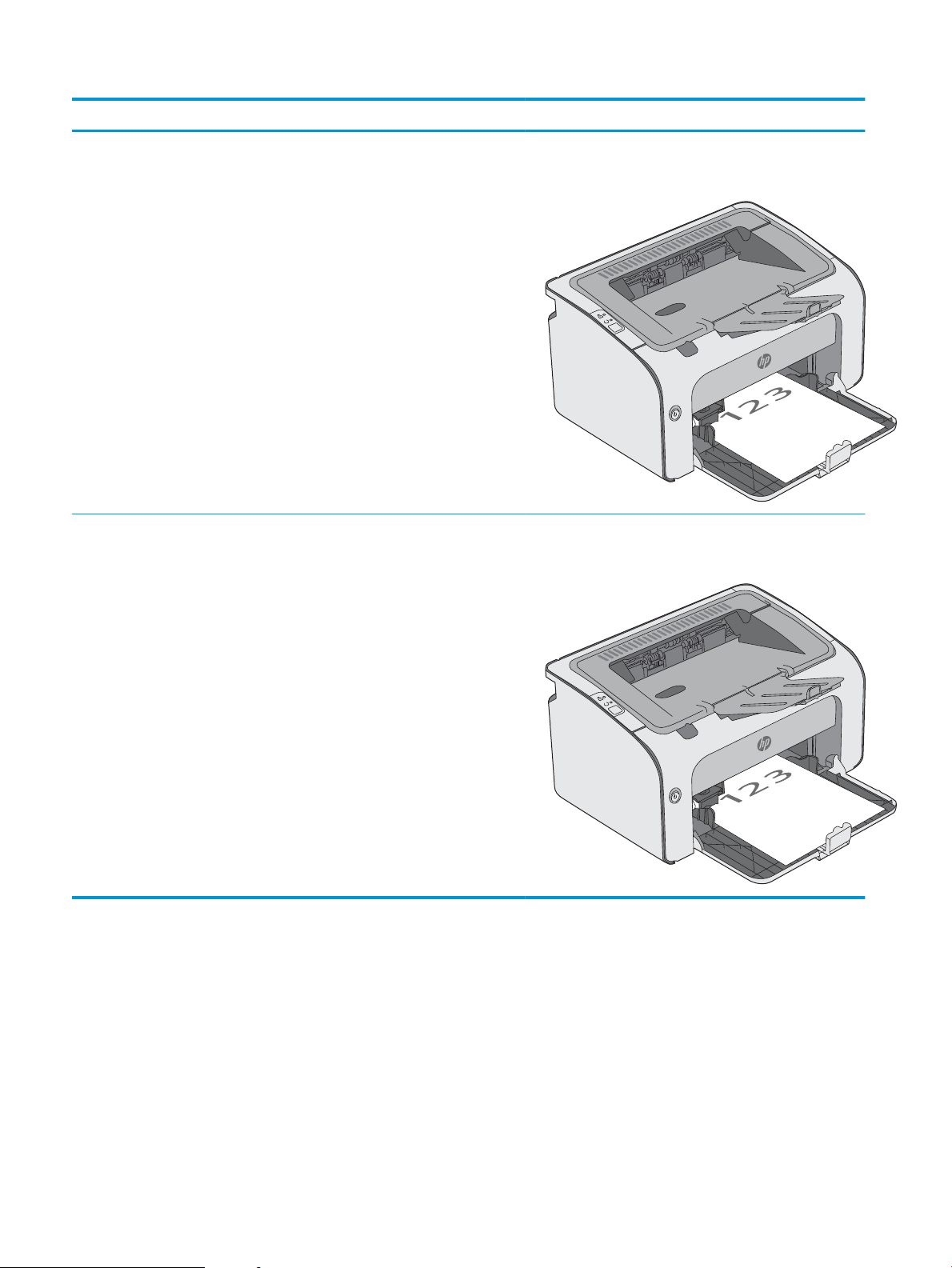
Paperityyppi Kaksipuolinen tulostustila Paperin lisääminen
Esipainettu tai kirjelomake Yksipuolinen tulostus tai kaksipuolinen
tulostus
Rei'itetty paperi Yksipuolinen tulostus tai kaksipuolinen
tulostus
Tulostettava puoli ylöspäin
Yläreuna edellä tulostimeen
Tulostettava puoli ylöspäin
Reiät tulostimen vasenta reunaa kohti
12 Luku 2 Paperilokerot FIWW
Page 21
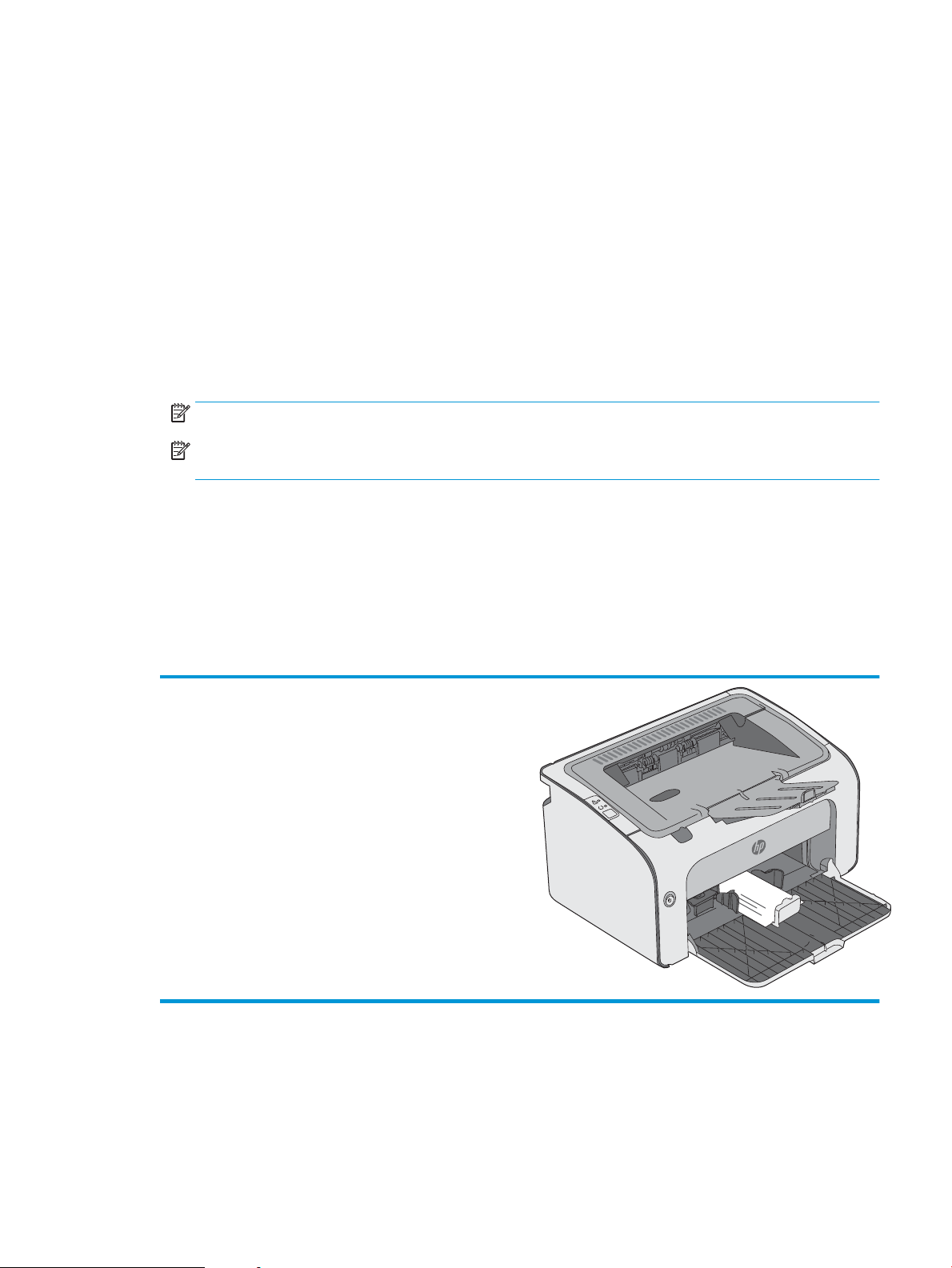
Kirjekuorten lisääminen ja tulostaminen
Johdanto
Seuraavaksi kerrotaan kirjekuorten lisäämisestä ja tulostamisesta. Paras suorituskyky saadaan, kun ensisijaiseen
syöttölokeroon lisätään kirjekuoria vain 5 mm:n paksuudelta (4–6 kirjekuorta) ja syöttölokeroon lisätään vain
10 kirjekuorta.
Jos haluat tulostaa kirjekuoria, valitse tulostinohjaimeen asianmukaiset asetukset seuraavasti.
Kirjekuorten tulostaminen
1. Valitse ohjelmistossa Tulosta.
2. Valitse laite tulostinluettelosta ja avaa tulostinohjain valitsemalla sitten Ominaisuudet tai Määritykset.
HUOMAUTUS: Painikkeen nimi vaihtelee ohjelmien mukaan.
HUOMAUTUS: Siirry asetuksiin Windows 8- tai 8.1-version aloitusnäytöstä valitsemalla Laitteet, Tulosta ja
valitse sitten tulostin.
3. Valitse Paperi/laatu-välilehti.
4. Valitse avattavasta Tyyppi on -valikosta Kirjekuori.
5. Valitse OK, jolloin Asiakirjan ominaisuudet -valintaikkuna sulkeutuu.
6. Tulosta työ valitsemalla Tulosta-valintaikkunasta OK.
Kirjekuorien suunta
Lisää kirjekuoret syöttölokeroon tulostuspuoli ylöspäin ja lyhyt
palautusosoitteen sisältävä pää tulostimeen päin.
FIWW Kirjekuorten lisääminen ja tulostaminen 13
Page 22
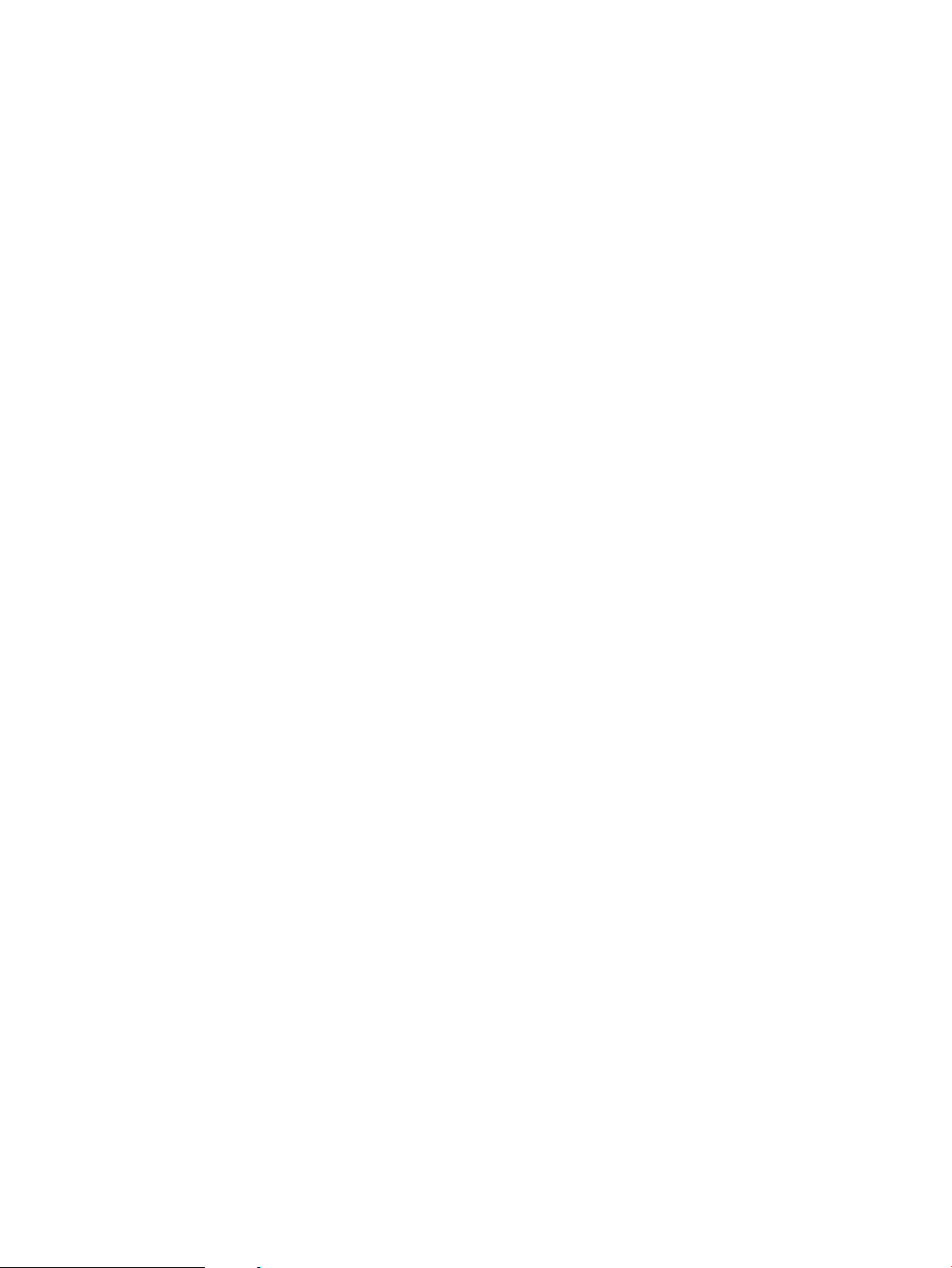
14 Luku 2 Paperilokerot FIWW
Page 23
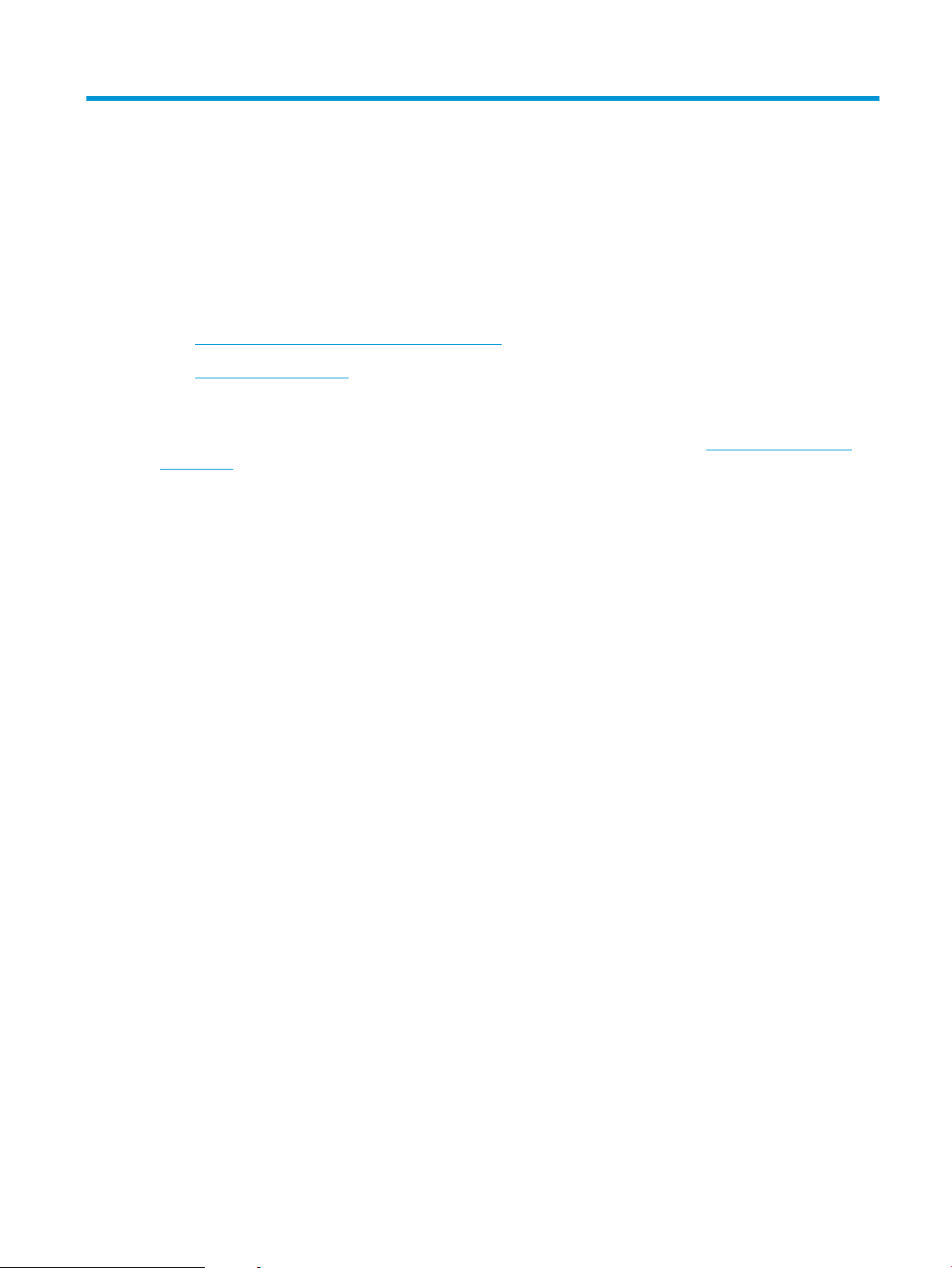
3 Tarvikkeet, lisävarusteet ja osat
●
Tarvikkeiden, lisävarusteiden ja osien tilaaminen
●
Värikasetin vaihtaminen
Lisätietoja:
Seuraavat tiedot pitävät paikkansa julkaisuhetkellä. Ajankohtaisia tietoja on kohdassa www.hp.com/support/
ljm11-m13.
HP-tulostimen kaikenkattavassa ohjeessa on seuraavat tiedot:
●
Asennus ja määritys
●
Opi ja käytä
●
Ongelmien ratkaiseminen
●
Ohjelmisto- ja laiteohjelmistopäivitysten lataaminen
●
Asiakastukifoorumit
●
Tietoja takuusta ja säännöksistä
FIWW 15
Page 24

Tarvikkeiden, lisävarusteiden ja osien tilaaminen
Tilaaminen
Tilaa tarvikkeita ja paperia www.hp.com/go/suresupply
Tilaa aitoja HP:n osia tai lisävarusteita www.hp.com/buy/parts
Tilaaminen huollon tai tuotetuen kautta Ota yhteys HP:n valtuuttamaan huoltoon tai tukipalveluun.
Tilaaminen HP:n sulautetulla Web-palvelimella (EWS) Voit käyttää toimintoa kirjoittamalla tulostimen IP-osoitteen tai
isäntänimen tuetun verkkoselaimen osoite-/URL-kenttään. HP:n
sulautetussa verkkopalvelimessa on linkki HP SureSupply
‑sivustolle, josta voit tilata alkuperäisiä HP-tarvikkeita eri tavoilla.
Tarvikkeet ja lisävarusteet
Kohde Kuvaus Kasetin numero Tuotenumero
Tarvikkeet
HP 79A -mustekasetti, musta,
alkuperäinen, LaserJet
Musta vaihtokasetti 79A CF279A
Asiakkaan korjattavissa olevat osat
Asiakkaan korjattavissa olevia osia (CSR) on saatavilla useille HP LaserJet -tulostimille korjausajan
lyhentämiseksi. Lisätietoja CSR-ohjelmasta ja sen eduista on osoitteissa www.hp.com/go/csr-support ja
www.hp.com/go/csr-faq.
Aitoja HP:n vaihto-osia voi tilata osoitteessa www.hp.com/buy/parts tai ottamalla yhteyttä valtuutettuun HP-
jälleenmyyjään tai -tukipalveluun. Tilauksen yhteydessä tarvitaan jokin seuraavista tiedoista: osanumero,
sarjanumero (tulostimen takapuolella), tuotenumero tai tulostimen nimi.
●
Pakolliseksi merkityt osat on tarkoitettu asiakkaan vaihdettaviksi, ellei asiakas ole halukas maksamaan
HP:n huoltohenkilökunnalle korjauksen suorittamisesta. HP:n tuotetakuu ei kata näiden osien tukea paikan
päällä tai huoltoon lähetettynä.
●
Valinnaiseksi merkityt osat HP:n huoltohenkilökunta vaihtaa pyydettäessä ilman lisämaksua tulostimen
takuun voimassaoloaikana.
16 Luku 3 Tarvikkeet, lisävarusteet ja osat FIWW
Page 25

Värikasetin vaihtaminen
●
Johdanto
●
Värikasetin tiedot
●
Värikasetin poistaminen ja vaihtaminen
Johdanto
Seuraavissa tiedoissa esitellään tulostimen värikasetti ja sen vaihto-ohjeet.
Värikasetin tiedot
Tulostin ilmoittaa, kun värikasetin väriaine on vähissä ja erittäin vähissä. Värikasetin todellinen jäljellä oleva
käyttöikä voi vaihdella. Uusi värikasetti kannattaa hankkia etukäteen, jotta se voidaan vaihtaa laitteeseen, kun
tulostuslaatu ei ole enää hyväksyttävää.
Voit jatkaa tulostamista nykyisellä tulostuskasetilla, kunnes väriaineen tasoittaminen ei auta eikä tulostuslaatu
ole enää tyydyttävä. Tasoita väriaine poistamalla värikasetti tulostimesta ja ravistamalla sitä varovasti
edestakaisin vaakasuunnassa. Katso värikasetin vaihtoa koskevat kuvalliset ohjeet. Aseta värikasetti takaisin
tulostimeen ja sulje kansi.
Voit ostaa mustekasetteja tai tarkistaa kasetin yhteensopivuuden tulostimen kanssa HP SureSupply -sivustossa
osoitteessa www.hp.com/go/suresupply. Vieritä sivun alalaitaan ja varmista, että valitsemasi maa tai alue on
oikein.
Kohde Kuvaus Kasetin numero Tuotenumero
HP 79A -mustekasetti, musta,
alkuperäinen, LaserJet
Säilytä värikasetti avaamattomassa pakkauksessa ennen asennusta.
HUOMIO: Älä altista värikasettia valolle muutamaa minuuttia kauempaa, sillä valo saattaa vaurioittaa kasettia.
Peitä vihreä kuvarumpu, jos värikasetti on poistettava tulostimesta tavallista pidemmäksi aikaa.
Seuraavassa kuvassa on värikasetin osat.
Musta vaihtokasetti, mallit M12a ja M12w. 79A CF279A
FIWW Värikasetin vaihtaminen 17
Page 26
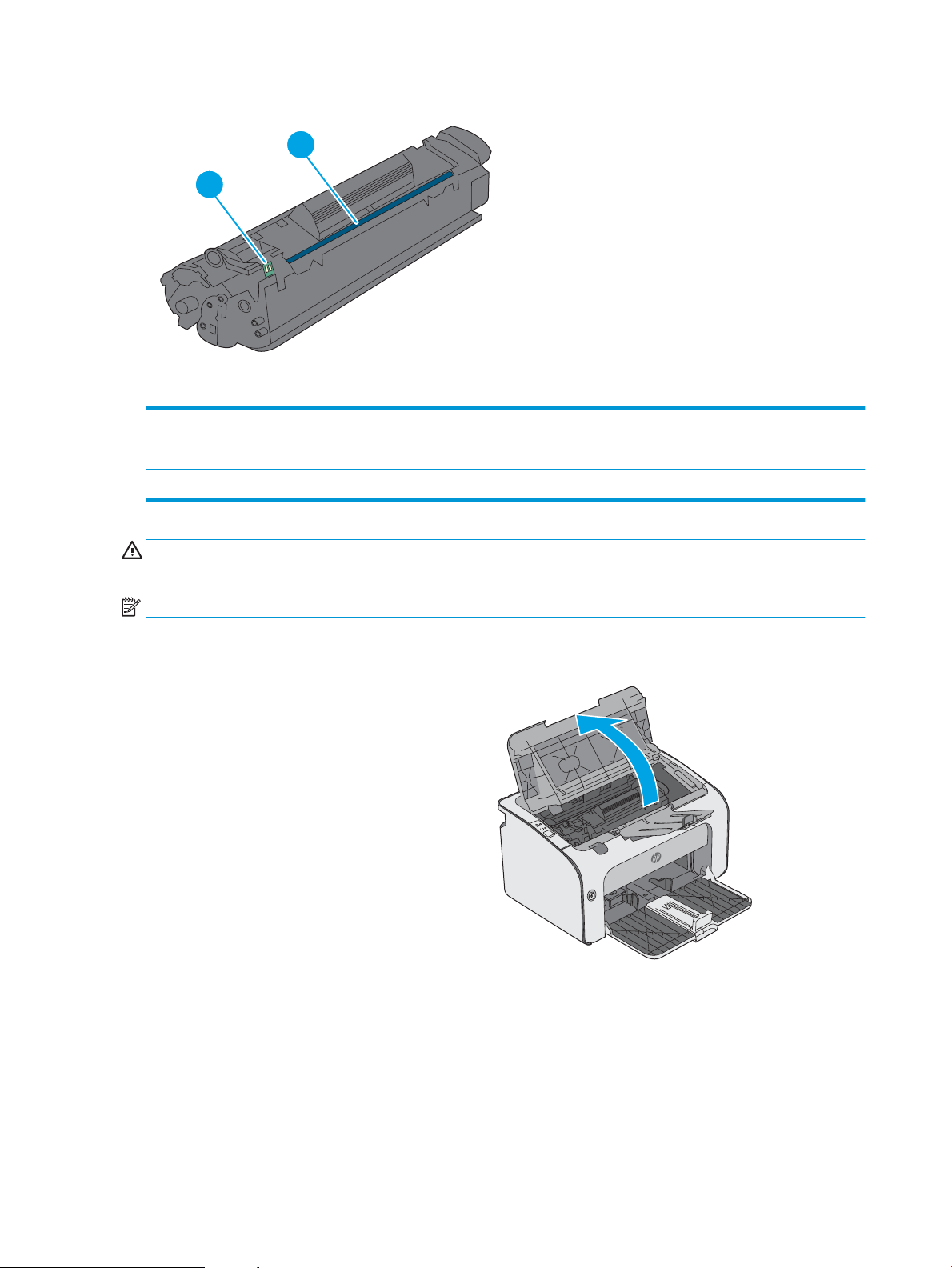
2
1
1 Kuvarumpu
HUOMIO: Älä kosketa kuvarumpua. Sormenjäljet voivat heikentää tulostuslaatua.
2 Muistisiru
HUOMIO: Jos väriainetta pääsee vaatteille, pyyhi se pois kuivalla kankaalla ja pese vaatteet kylmällä vedellä.
Kuuma vesi kiinnittää väriaineen kankaaseen.
HUOMAUTUS: Värikasetin pakkauksessa on lisätietoja käytettyjen värikasettien kierrätyksestä.
Värikasetin poistaminen ja vaihtaminen
1. Avaa kasetin luukku.
18 Luku 3 Tarvikkeet, lisävarusteet ja osat FIWW
Page 27
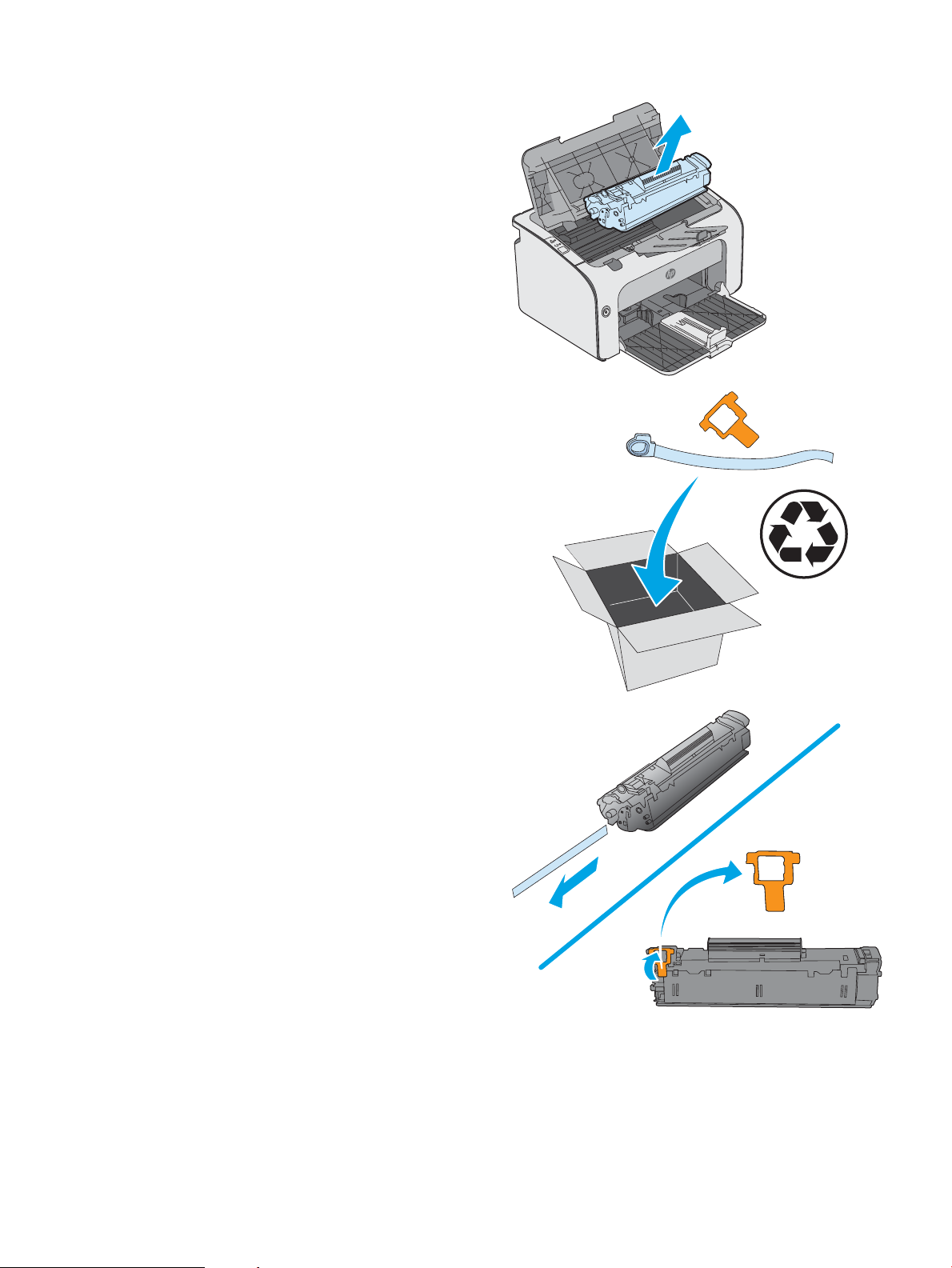
2. Poista käytetty värikasetti tulostimesta.
3. Poista uusi värikasetti pakkauksesta. Pakkaa
käytetty värikasetti pussiin ja laatikkoon kierrätystä
varten.
HUOMIO: Pidä kiinni värikasetin kummastakin
päästä, jottei se vahingoitu. Älä kosketa kasetin
suljinta tai telan pintaa.
4. Poista suojateippi ja vapautuskieleke uudesta
värikasetista.
FIWW Värikasetin vaihtaminen 19
Page 28

5. Tartu uuteen värikasettiin molemmilta puolilta ja
heiluta värikasettia varovasti puolelta toiselle, jotta
sen sisältämä väriaine jakautuu tasaisesti.
6. Kohdista uusi värikasetti tulostimen sisällä oleviin
merkkeihin ja aseta uusi kasetti tukevasti
paikalleen.
7. Sulje kasetin luukku.
20 Luku 3 Tarvikkeet, lisävarusteet ja osat FIWW
Page 29

4 Tulostus
●
Tulostustehtävät (Windows)
●
Tulostustehtävät (OS X)
●
Mobiilitulostus
Lisätietoja:
Seuraavat tiedot pitävät paikkansa julkaisuhetkellä. Ajankohtaisia tietoja on kohdassa www.hp.com/support/
ljm11-m13.
HP-tulostimen kaikenkattavassa ohjeessa on seuraavat tiedot:
●
Asennus ja määritys
●
Opi ja käytä
●
Ongelmien ratkaiseminen
●
Ohjelmisto- ja laiteohjelmistopäivitysten lataaminen
●
Asiakastukifoorumit
●
Tietoja takuusta ja säännöksistä
FIWW 21
Page 30

Tulostustehtävät (Windows)
Tulostaminen (Windows)
Seuraavassa osassa kuvataan perustulostuksen kulku Windowsissa.
1. Valitse ohjelmistossa Tulosta.
2. Valitse tulostin tulostinluettelosta. Voit muuttaa asetuksia, kun avaat tulostimen laiteohjaimen
napsauttamalla tai koskettamalla Ominaisuudet-valintaa tai Ominaisuudet-painiketta.
HUOMAUTUS: Painikkeen nimi vaihtelee ohjelmien mukaan.
HUOMAUTUS: Siirry asetuksiin Windows 8:n tai 8.1:n aloitusnäytön sovelluksessa valitsemalla Laitteet,
Tulosta ja valitse sitten tulostin.
HUOMAUTUS: Jos tarvitset lisätietoja, valitse tulostinohjaimen ohjepainike (?).
HUOMAUTUS: Tulostinohjaimen ulkomuoto voi olla erilainen kuin kuvassa olevan, mutta vaiheet ovat
samat.
3. Määritä käytettävissä olevat vaihtoehdot valitsemalla tulostinohjain välilehdistä. Määritä esimerkiksi
paperin suunta Viimeistely-välilehdessä, ja määritä paperilähde, paperityyppi, paperikoko ja laatuasetukset
Paperi/Laatu-välilehdessä.
22 Luku 4 Tulostus FIWW
Page 31
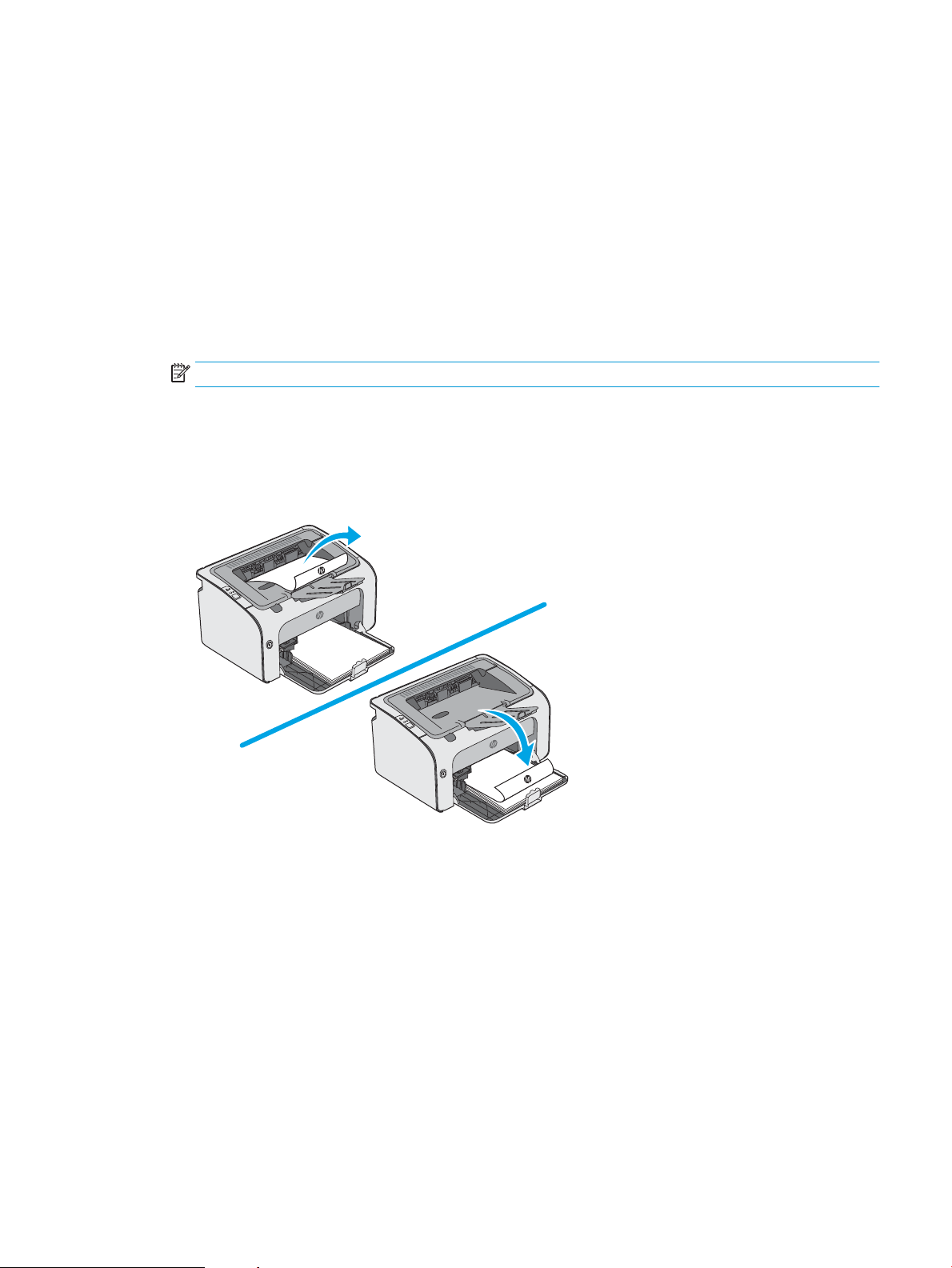
4. Valitsemalla OK-painikkeen voit palata Tulosta-valintaikkunaan. Valitse näytössä tulosteiden määrä.
5. Tulosta työ valitsemalla OK-painike.
Manuaalinen tulostaminen molemmille puolille (Windows)
Toimi näin, jos tulostimeen ei ole asennettu automaattista kääntöyksikköä tai haluat tulostaa paperille, jota
kääntöyksikkö ei tue.
1. Lisää paperia tulostuspuoli ylöspäin syöttölokeroon.
2. Valitse ohjelmistossa Tulosta.
3. Valitse tulostin tulostinluettelosta ja avaa tulostinohjain valitsemalla Ominaisuudet tai Määritykset.
HUOMAUTUS: Painikkeen nimi vaihtelee ohjelmien mukaan.
4. Valitse Viimeistely-välilehti.
5. Valitse Tulosta molemmille puolille (käsin) -valintaruutu. Tulosta työn ensimmäinen sivu valitsemalla OK.
6. Ota tulostettu paperipino tulostelokerosta, säilytä paperin suunta samana ja aseta pino tulostettu puoli
alaspäin syöttölokeroon.
7. Aloita työn toisen puolen tulostaminen valitsemalla tietokoneessa Jatka.
FIWW Tulostustehtävät (Windows) 23
Page 32

Useiden sivujen tulostaminen arkille (Windows)
1. Valitse ohjelmistossa Tulosta.
2. Valitse tulostin tulostinluettelosta ja avaa tulostinohjain valitsemalla Ominaisuudet tai Määritykset.
HUOMAUTUS: Painikkeen nimi vaihtelee ohjelmien mukaan.
HUOMAUTUS: Siirry asetuksiin Windows 8:n tai 8.1:n aloitusnäytön sovelluksessa valitsemalla Laitteet,
Tulosta ja valitse sitten tulostin.
3. Valitse Viimeistely-välilehti.
4. Valitse arkille tulostettavien sivujen määrä avattavasta Sivua arkille -luettelosta.
5. Valitse asetukset kohdissa Tulosta sivukehykset, Sivujärjestys ja Suunta. Valitse OK, jolloin Asiakirjan
ominaisuudet -valintaikkuna sulkeutuu.
6. Tulosta työ valitsemalla Tulosta-valintaikkunasta OK.
Paperityypin valitseminen (Windows)
1. Valitse ohjelmistossa Tulosta.
2. Valitse tulostin tulostinluettelosta ja avaa tulostinohjain valitsemalla Ominaisuudet tai Määritykset.
HUOMAUTUS: Painikkeen nimi vaihtelee ohjelmien mukaan.
HUOMAUTUS: Siirry asetuksiin Windows 8:n tai 8.1:n aloitusnäytön sovelluksessa valitsemalla Laitteet,
Tulosta ja valitse sitten tulostin.
3. Valitse Paperi/laatu-välilehti.
4. Valitse avattavasta Paperityyppi-luettelosta paperityyppi, joka vastaa käyttämääsi paperia.
5. Valitse käyttämäsi paperityypin asetus ja valitse sitten OK.
6. Valitse OK, jolloin Asiakirjan ominaisuudet -valintaikkuna sulkeutuu. Tulosta työ valitsemalla Tulosta-
valintaikkunasta OK.
Tulostuksen lisätehtävät
Siirry osoitteeseen www.hp.com/support/ljm11-m13.
Ohjeet ovat saatavilla erityisten tulostustehtävien suorittamiseen, esimerkiksi seuraavien:
●
Tulostuksen pikavalintojen ja esiasetusten luominen ja käyttäminen
●
Paperikoon valitseminen tai mukautetun paperikoon käyttäminen
●
Sivun suunnan valitseminen
●
Vihkon luominen
●
Asiakirjan sovittaminen valitulle paperikoolle
●
Asiakirjan ensimmäisen tai viimeisen sivun tulostaminen eri paperille
●
Vesileimojen tulostaminen asiakirjaan
24 Luku 4 Tulostus FIWW
Page 33

Tulostustehtävät (OS X)
Tulostaminen (OS X)
Seuraavassa osassa kuvataan perustulostuksen kulku OS X -käyttöjärjestelmässä.
1. Valitse Arkisto-valikko ja valitse sitten Tulosta.
2. Valitse tulostin.
3. Valitse Näytä tiedot tai Kopiot ja sivut ja säädä sitten tulostusasetuksia valitsemalla muita valikoita.
HUOMAUTUS: Kohteen nimi vaihtelee ohjelmien mukaan.
4. Valitse Tulosta-painike.
Manuaalinen tulostaminen molemmille puolille (OS X)
HUOMAUTUS: Tämä ominaisuus on saatavilla, jos asennat HP-tulostusohjaimen. Se ei välttämättä ole
käytettävissä, jos käytät AirPrintiä.
1. Valitse Arkisto-valikko ja valitse sitten Tulosta.
2. Valitse tulostin.
3. Valitse Näytä tiedot tai Kopiot ja sivut ja valitse sitten Man. kaksipuol. -valikko.
HUOMAUTUS: Kohteen nimi vaihtelee ohjelmien mukaan.
4. Valitse Käsinkääntö ja sidontavaihtoehto.
5. Valitse Tulosta-painike.
6. Mene tulostimen luo ja poista kaikki tyhjät paperit lokerosta 1.
7. Hae tulostettu pino tulostelokerosta ja aseta se syöttölokeroon tulostettu puoli alaspäin.
8. Jos näyttöön tulee kehote, kosketa asianmukaista ohjauspaneelin painiketta tai jatka avaamalla ja
sulkemalla etuluukku.
Useiden sivujen tulostaminen arkille (OS X)
1. Valitse Arkisto-valikko ja valitse sitten Tulosta.
2. Valitse tulostin.
3. Valitse Näytä tiedot tai Kopiot ja sivut ja valitse sitten Asettelu-valikko.
HUOMAUTUS: Kohteen nimi vaihtelee ohjelmien mukaan.
4. Valitse avattavasta Sivuja arkilla -luettelosta kullekin arkille tulostettava sivujen määrä.
5. Asemointisuunta-kentässä voit valita sivujen järjestyksen ja sijoittelun arkilla.
6. Valitse Reunukset-kohdasta, millainen reunus sivujen ympärille tulostetaan.
7. Valitse Tulosta-painike.
FIWW Tulostustehtävät (OS X) 25
Page 34

Paperityypin valitseminen (OS X)
1. Valitse Arkisto-valikko ja valitse sitten Tulosta.
2. Valitse tulostin.
3. Valitse Näytä tiedot tai Kopiot ja sivut ja valitse sitten Materiaali ja laatu -valikko tai Paperi/Laatu -valikko.
HUOMAUTUS: Kohteen nimi vaihtelee ohjelmien mukaan.
4. Valitse Materiaali ja laatu- tai Paperi/Laatu-asetukset.
HUOMAUTUS: Tämä luettelo sisältää käytettävissä olevat pääasetukset. Jotkin asetukset eivät ole
käytettävissä kaikissa tulostimissa.
●
Materiaalityyppi: Valitse tulostustyön paperityyppi.
●
Tulostuslaatu: Valitse tulostustyön tarkkuus.
●
EconoMode: Tämän vaihtoehdon avulla voit säästää väriainetta, kun tulostat asiakirjojen vedoksia.
5. Valitse Tulosta-painike.
Tulostuksen lisätehtävät
Siirry osoitteeseen www.hp.com/support/ljm11-m13.
Ohjeet ovat saatavilla erityisten tulostustehtävien suorittamiseen, esimerkiksi seuraavien:
●
Tulostuksen pikavalintojen ja esiasetusten luominen ja käyttäminen
●
Paperikoon valitseminen tai mukautetun paperikoon käyttäminen
●
Sivun suunnan valitseminen
●
Vihkon luominen
●
Asiakirjan sovittaminen valitulle paperikoolle
●
Asiakirjan ensimmäisen tai viimeisen sivun tulostaminen eri paperille
●
Vesileimojen tulostaminen asiakirjaan
26 Luku 4 Tulostus FIWW
Page 35

Mobiilitulostus
Johdanto
HP tarjoaa useita mobiili- ja ePrint-ratkaisuja, joiden avulla kannettavasta tietokoneesta, taulutietokoneesta,
älypuhelimesta ja muista mobiililaitteista voidaan tulostaa helposti HP-tulostimeen. Katso täydellinen luettelo ja
valitse tarpeitasi parhaiten vastaava vaihtoehto osoitteessa www.hp.com/go/LaserJetMobilePrinting.
HUOMAUTUS: Varmista kaikkien mobiilitulostus- ja ePrint-toimintojen tuki päivittämällä tulostimen
laiteohjelmisto.
●
Wireless Direct (vain langattomat mallit)
●
HP ePrint -ohjelmisto
●
Androidin sulautettu tulostus
Wireless Direct (vain langattomat mallit)
Wireless Direct mahdollistaa tulostuksen langattomasta mobiililaitteesta ilman lähiverkko- tai Internet-yhteyttä.
HUOMAUTUS: Kaikki mobiilikäyttöjärjestelmät eivät ole tällä hetkellä Wireless Direct -tuettuja.
Seuraavat laitteet ja tietokoneen käyttöjärjestelmät tukevat Wireless Direct -toimintoa:
●
Android 4.0- ja sitä uudemmat taulutietokoneet ja puhelimet, joissa on asennettuna HP Print Service- tai
Mopria-mobiilitulostuslaajennus
●
Useimmat Windows 8.1 -tietokoneet, -taulutietokoneet ja -kannettavat, joissa on asennettuna HPtulostinohjain
Seuraavat laitteet ja tietokoneen käyttöjärjestelmät eivät tue Wireless Direct -toimintoa, mutta voit silti tulostaa
niistä toimintoa tukevaan tulostimeen:
●
Applen iPhone ja iPad
●
Mac-tietokoneet, joissa on OS X -käyttöjärjestelmä
Lisätietoja Wireless Direct -tulostuksesta on osoitteessa www.hp.com/go/wirelessprinting.
Wireless Directin käyttöön otto tai poistaminen käytöstä
Wireless Direct -ominaisuudet on otettava ensin käyttöön tulostimen sulautetussa verkkopalvelimessa (EWS).
1. Kun tulostin on liitetty verkkoon, tulosta asetussivu ja tarkista siitä tulostimen IP-osoite. Tulosta asetussivu
seuraavien ohjeiden mukaan:
a. Pidä Peruuta-painiketta painettuna, kunnes Valmis-merkkivalo alkaa vilkkua.
b. Vapauta Peruuta -painike.
FIWW Mobiilitulostus 27
Page 36

2. Avaa selain ja kirjoita osoiteriville IP-osoite tai isäntänimi täsmälleen siinä muodossa kuin se näkyy
tulostimen asetussivulla. Paina tietokoneen näppäimistön Enter-näppäintä. Sulautettu verkkopalvelin
avautuu.
HUOMAUTUS: Jos selaimessa näkyy ilmoitus, jonka mukaan sivuston käyttö ei ehkä ole turvallista, jatka
sivustoon siitä huolimatta. Tähän sivustoon siirtyminen ei vahingoita tietokonetta.
3. Napsauta Networking (Verkko) -välilehteä.
4. Valitse Networking (Verkko) -sivulla Wireless Direct Setup (Wireless Direct -määritys). Valitse valintaruutu,
kirjoita verkkonimi (SSID) Name (SSID) (Verkkonimi [SSID]) -kenttään ja valitse sitten Apply (Käytä).
Mobiililaitteen IP-osoite näkyy Networking (Verkko) -sivulla.
HUOMAUTUS: Selvitä verkon nimi (SSID) valitsemalla Wireless Conguration (Langattomat määritykset)
‑valikko Networking (Verkko) ‑sivulla.
Tulostimen Wireless Direct -nimen muuttaminen
Voit muuttaa tulostimen Wireless Direct -tulostusnimen HP:n sulautetussa verkkopalvelimessa seuraavasti:
Vaihe 1: HP:n sulautetun Web-palvelimen avaaminen
1. Tarkista IP-osoite tai isäntänimi tulostamalla määrityssivu.
a. Pidä Peruuta-painiketta painettuna, kunnes Valmis-merkkivalo alkaa vilkkua.
b. Vapauta Peruuta -painike.
2. Avaa selain ja kirjoita osoiteriville IP-osoite tai isäntänimi täsmälleen siinä muodossa kuin se näkyy
tulostimen asetussivulla. Paina tietokoneen näppäimistön Enter-näppäintä. Sulautettu verkkopalvelin
avautuu.
HUOMAUTUS: Jos selaimessa näkyy ilmoitus, jonka mukaan sivuston käyttö ei ehkä ole turvallista, jatka
sivustoon siitä huolimatta. Tähän sivustoon siirtyminen ei vahingoita tietokonetta.
Vaihe 2: Wireless Direct -nimen muuttaminen
1. Napsauta Verkko-välilehteä.
2. Napsauta vasemmassa siirtymisruudussa Wireless Direct Setup (Wireless Direct -määritys) -linkkiä.
3. Anna uusi nimi Name (SSID) (Verkkonimi [SSID]) -kentässä.
4. Valitse Käytä.
HP ePrint -ohjelmisto
HP ePrint -ohjelmisto helpottaa tulostamista Windows- ja Mac-pöytäkoneista ja kannettavista tietokoneista
kaikkiin HP ePrint -yhteensopiviin tulostimiin. Tämän ohjelmiston avulla löydät helposti HP Connected ‑tilillesi
rekisteröityjä HP ePrint -yhteensopivia tulostimia. HP-kohdetulostin voi sijaita toimistossa tai jossain muussa
paikassa maapallolla.
28 Luku 4 Tulostus FIWW
Page 37
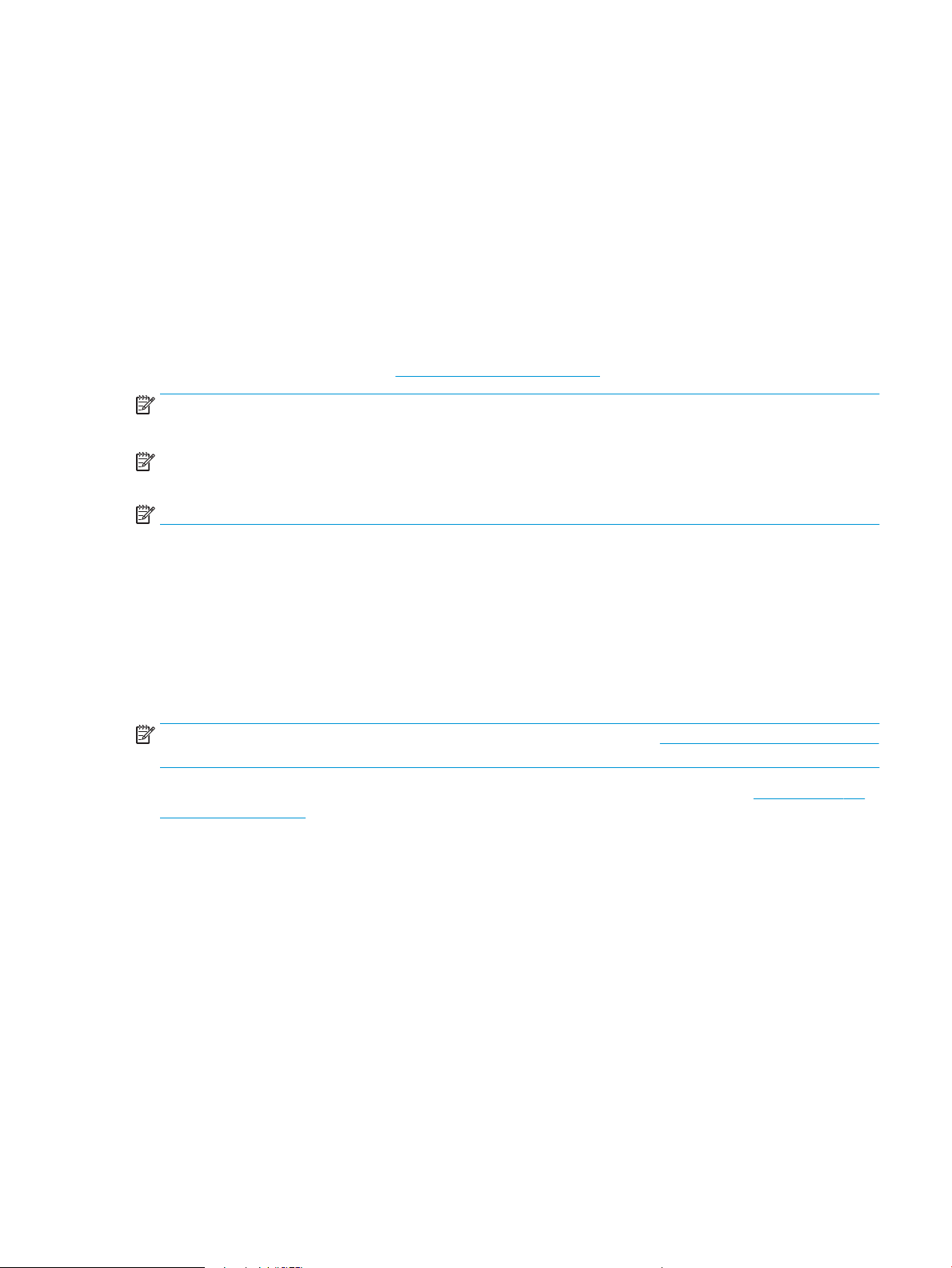
●
Windows: Kun ohjelmisto on asennettu, valitse sovelluksessa Tulosta ja valitse sitten HP ePrint
asennettujen tulostinten luettelosta. Määritä tulostusasetukset napsauttamalla Ominaisuudet-painiketta.
●
OS X: Kun olet asentanut ohjelmiston, valitse Tiedosto, Tulosta, ja valitse sitten nuoli PDF-valinnan vieressä
(laiteohjelmistonäytön vasemmassa alakulmassa). Valitse HP ePrint.
Windows-käyttöjärjestelmissä HP ePrint -ohjelmisto tukee perinteistä TCP/IP-tulostusta (LAN- tai WAN-) verkon
paikallisiin verkkotulostimiin, jotka tukevat UPD PostScript® -määritystä.
Sekä Windows että OS X tukevat IPP-tulostusta LAN- tai WAN-verkkoon yhdistettyihin laitteisiin, jotka tukevat
ePCL-määritystä.
Sekä Windows että OS X tukevat myös PDF-asiakirjojen tulostusta julkisiin tulostussijanteihin sekä HP ePrint pilvitulostusta sähköpostia lähettämällä.
Ohjaimia ja lisätietoja on osoitteessa www.hp.com/go/eprintsoftware.
HUOMAUTUS: Windows-käyttöjärjestelmässä HP ePrint Software -tulostinohjaimen nimi on HP ePrint +
JetAdvantage.
HUOMAUTUS: HP ePrint -ohjelmisto on PDF-tiedostojen työnkulun apuohjelma OS X -käyttöjärjestelmälle, eikä
se ole varsinainen tulostinohjain.
HUOMAUTUS: HP ePrint -ohjelmisto ei tue USB-tulostusta
Androidin sulautettu tulostus
Android- ja Kindle-laitteille suunnatun HP:n sisäisen tulostusratkaisun avulla mobiililaitteet voivat
automaattisesti löytää ja käyttää sellaisia HP-tulostimia, jotka ovat joko verkossa tai Wireless Direct -tulostuksen
kantoalueella.
Tulostin on liitettävä samaan verkkoon (aliverkkoon) kuin Android-laite.
Tulostusratkaisu on käyttöjärjestelmän eri versioiden sisäinen.
HUOMAUTUS: Jos tulostaminen ei ole käytettävissä laitteessa, siirry kohtaan Google Play > Android-sovellukset
ja asenna HP Print Service -laajennus.
Lisätietoja Androidin sulautetusta tulostuksesta ja tuetuista Android-laitteista on osoitteessa www.hp.com/go/
LaserJetMobilePrinting.
FIWW Mobiilitulostus 29
Page 38

30 Luku 4 Tulostus FIWW
Page 39

5 Tulostimen hallinta
●
Lisäasetusten määrittäminen HP:n sulautetulla verkkopalvelimella (EWS) (vain langattomat mallit)
●
HP:n sulautetun WWW-palvelimen osat
●
IP-verkkoasetusten määrittäminen
●
Tulostimen suojausominaisuudet
●
Energiansäästöasetukset
●
Laiteohjelmiston päivittäminen
Lisätietoja:
Seuraavat tiedot pitävät paikkansa julkaisuhetkellä. Ajankohtaisia tietoja on kohdassa www.hp.com/support/
ljm11-m13.
HP-tulostimen kaikenkattavassa ohjeessa on seuraavat tiedot:
●
Asennus ja määritys
●
Opi ja käytä
●
Ongelmien ratkaiseminen
●
Ohjelmisto- ja laiteohjelmistopäivitysten lataaminen
●
Asiakastukifoorumit
●
Tietoja takuusta ja säännöksistä
FIWW 31
Page 40

Lisäasetusten määrittäminen HP:n sulautetulla verkkopalvelimella (EWS) (vain langattomat mallit)
HP:n sulautetulla web-palvelimella voit hallita tulostustoimintoja tulostimen ohjauspaneelin sijaan tietokoneen
kautta.
●
Tulostimen tilatietojen tarkasteleminen
●
tarkastele kaikkien tarvikkeiden jäljellä olevaa käyttöaikaa ja tilaa uusia tarvikkeita
●
tarkastele ja muuta lokeroasetuksia
●
Tulostimen ohjauspaneelin valikkoasetusten tarkasteleminen ja muuttaminen
●
tarkastele ja tulosta sisäisiä sivuja
●
Ilmoitusten vastaanottaminen tulostimeen ja tarvikkeisiin liittyvistä tapahtumista
●
tarkastele ja muuta verkon asetuksia
HP:n sulautettu web-palvelin toimii, kun tulostin on kytketty IP-verkkoon. HP:n sulautettu web-palvelin ei tue
IPX-tulostinyhteyksiä. Voit käyttää HP:n sulautettua web-palvelinta, vaikka Internet-yhteyttä ei olisikaan
käytettävissä.
Kun tulostin on kytkettynä verkkoon, HP:n sulautettu web-palvelin on automaattisesti käytettävissä.
HUOMAUTUS: HP:n sulautettua Web-palvelinta ei voi käyttää verkon palomuurin läpi.
HP:n sulautetun verkkopalvelimen (EWS) avaaminen selaimessa
1. Tarkista IP-osoite tai isäntänimi tulostamalla määrityssivu.
a. Pidä Peruuta-painiketta painettuna, kunnes Valmis-merkkivalo alkaa vilkkua.
b. Vapauta Peruuta -painike.
2. Avaa selain ja kirjoita osoiteriville IP-osoite tai isäntänimi täsmälleen siinä muodossa kuin se näkyy
tulostimen asetussivulla. Paina tietokoneen näppäimistön Enter-näppäintä. Sulautettu verkkopalvelin
avautuu.
HUOMAUTUS: Jos selaimessa näkyy ilmoitus, jonka mukaan sivuston käyttö ei ehkä ole turvallista, jatka
sivustoon siitä huolimatta. Tähän sivustoon siirtyminen ei vahingoita tietokonetta.
32 Luku 5 Tulostimen hallinta FIWW
Page 41

HP:n sulautetun WWW-palvelimen osat
Information (Tiedot) -välilehti
Tiedot-ryhmä sisältää seuraavat sivut:
●
Laitteen tila osoittaa tulostimen ja HP-tarvikkeiden tilan.
●
Laitteen määrityksissä näytetään samat tiedot kuin tulostimen asetussivulla.
●
Tarvikkeiden tila osoittaa HP-tarvikkeiden tilan ja osanumerot. Voit tilata tarvikkeita napsauttamalla
ikkunan oikeassa yläkulmassa olevaa
●
Verkon yhteenveto -osassa näkyvät samat tiedot kuin Verkon yhteenveto -sivulla.
Settings (Asetukset) -välilehti
Tässä välilehdessä voit määrittää tulostimen tietokoneessa. Jos kyseessä on verkkotulostin, ota aina yhteyttä
tulostimesta vastuussa olevaan järjestelmänvalvojaan ennen kuin muutat välilehden asetuksia.
Asetukset-välilehdessä on Tulostus-sivu, jolla voit tarkastella ja muuttaa oletustulostustyön asetuksia.
Networking (Verkkoyhteydet) -välilehti
Tässä välilehdessä verkonvalvojat voivat hallita tulostimen verkkoasetuksia, kun tulostin on kytketty IPverkkoon.
Tilaa tarvikkeita -linkkiä.
Linkit
Linkit ovat tilasivujen oikeassa yläkulmassa. Linkkien käyttämiseen tarvitaan Internet-yhteys. Jos käytät
puhelinverkkoyhteyttä etkä muodostanut Internet-yhteyttä avatessasi HP:n sulautettua verkkopalvelinta
ensimmäistä kertaa, sinun on muodostettava yhteys, ennen kuin voit siirtyä verkkosivuille. Yhteyden
muodostaminen voi edellyttää, että HP:n sulautettu verkkopalvelin suljetaan ja käynnistetään uudelleen.
●
Osta tarvikkeita. Napsauttamalla tätä linkkiä voit muodostaa yhteyden Sure Supply -sivustoon ja tilata
aidot HP-tarvikkeet HP:lta tai valitsemaltasi jälleenmyyjältä.
●
Tuki. Muodostaa yhteyden tulostimen tukisivustoon. Voit etsiä yleisiä ohjetietoja.
FIWW HP:n sulautetun WWW-palvelimen osat 33
Page 42

IP-verkkoasetusten määrittäminen
●
Johdanto
●
Tulostimen jakamista koskeva vastuuvapauslauseke
●
Verkkoasetusten tarkasteleminen tai muuttaminen
●
IPv4 TCP/IP -parametrien määrittäminen manuaalisesti
Johdanto
Määritä tulostimen verkkoasetukset seuraavien osioiden avulla.
Tulostimen jakamista koskeva vastuuvapauslauseke
HP ei tue vertaisverkkoja (peer-to-peer), koska tämä on Microsoftin käyttöjärjestelmien ominaisuus eikä HP:n
tulostinohjaimien ominaisuus. Lisätietoja on Microsoftin verkkosivustossa osoitteessa www.microsoft.com.
Verkkoasetusten tarkasteleminen tai muuttaminen
Voit tarkastella tai muuttaa IP-määrityksiä HP:n sulautetussa verkkopalvelimessa.
1. Avaa HP:n sulautettu web-palvelin (EWS):
a. Tarkista IP-osoite tai isäntänimi tulostamalla määrityssivu.
i. Pidä Peruuta-painiketta painettuna, kunnes Valmis-merkkivalo alkaa vilkkua.
ii. Vapauta Peruuta -painike.
b. Avaa selain ja kirjoita osoiteriville IP-osoite tai isäntänimi täsmälleen siinä muodossa kuin se näkyy
tulostimen asetussivulla. Paina tietokoneen näppäimistön Enter-näppäintä. Sulautettu verkkopalvelin
avautuu.
HUOMAUTUS: Jos selaimessa näkyy ilmoitus, jonka mukaan sivuston käyttö ei ehkä ole turvallista,
jatka sivustoon siitä huolimatta. Tähän sivustoon siirtyminen ei vahingoita tietokonetta.
2. Saat tietoa verkosta valitsemalla Verkkoyhteydet-välilehden. Muuta asetuksia tarpeen mukaan.
IPv4 TCP/IP -parametrien määrittäminen manuaalisesti
Sulautettua verkkopalvelinta (EWS) käyttämällä voit määrittää manuaalisesti IPv4-osoitteen, aliverkon peitteen
ja oletusyhdyskäytävän.
1. Avaa HP:n sulautettu web-palvelin (EWS):
a. Tarkista IP-osoite tai isäntänimi tulostamalla määrityssivu.
i. Pidä Peruuta-painiketta painettuna, kunnes Valmis-merkkivalo alkaa vilkkua.
ii. Vapauta Peruuta -painike.
34 Luku 5 Tulostimen hallinta FIWW
Page 43
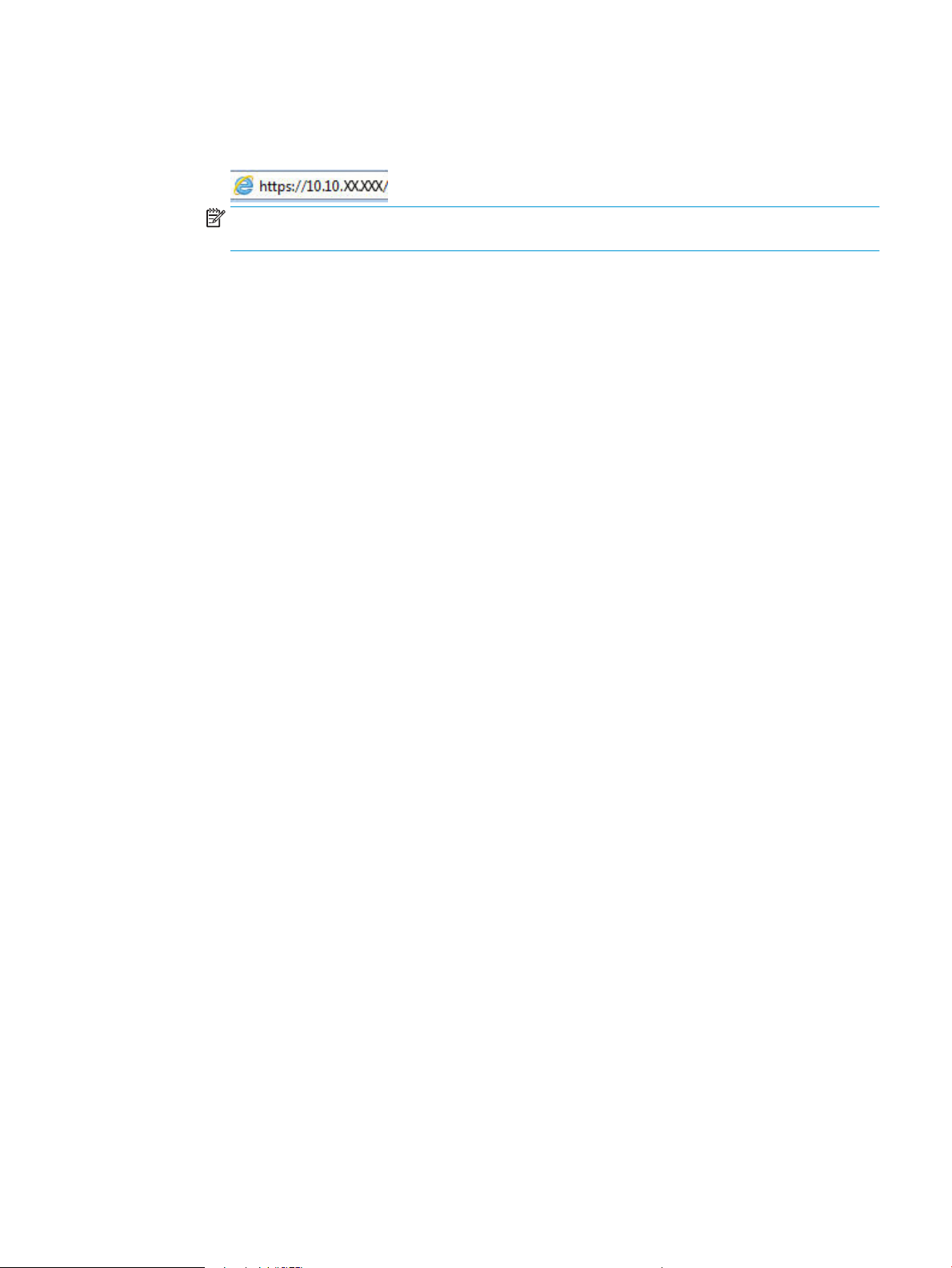
b. Avaa selain ja kirjoita osoiteriville IP-osoite tai isäntänimi täsmälleen siinä muodossa kuin se näkyy
tulostimen asetussivulla. Paina tietokoneen näppäimistön Enter-näppäintä. Sulautettu verkkopalvelin
avautuu.
HUOMAUTUS: Jos selaimessa näkyy ilmoitus, jonka mukaan sivuston käyttö ei ehkä ole turvallista,
jatka sivustoon siitä huolimatta. Tähän sivustoon siirtyminen ei vahingoita tietokonetta.
2. Napsauta Networking (Verkko) -välilehteä.
3. Valitse Manual IP (Manuaalinen IP) -vaihtoehto IPv4 Conguration (IPv4-määritys) -alueella ja muokkaa
sitten IPv4-asetuksia.
4. Napsauta Käytä-painiketta.
FIWW IP-verkkoasetusten määrittäminen 35
Page 44

Tulostimen suojausominaisuudet
Johdanto
Tulostimessa on useita turvallisuustoimintoja, joilla rajoitetaan käyttäjien pääsyä asetuksiin, suojataan tietoja ja
estetään arvokkaiden laitteistokomponenttien joutuminen vääriin käsiin.
●
Järjestelmän salasanan määrittäminen tai vaihtaminen HP:n sulautetun web-palvelimen avulla
Järjestelmän salasanan määrittäminen tai vaihtaminen HP:n sulautetun web-palvelimen
avulla
Voit määrittää tulostimen ja HP:n sulautetun web-palvelimen käytölle järjestelmänvalvojan salasanan, jotta
tulostimen asetuksia ei voi muuttaa luvatta.
1. Avaa HP:n sulautettu web-palvelin (EWS):
Verkkoon yhdistetyt tulostimet
a. Tarkista IP-osoite tai isäntänimi tulostamalla määrityssivu.
i. Pidä Peruuta-painiketta painettuna, kunnes Valmis-merkkivalo alkaa vilkkua.
ii. Vapauta Peruuta -painike.
b. Avaa selain ja kirjoita osoiteriville IP-osoite tai isäntänimi täsmälleen siinä muodossa kuin se näkyy
tulostimen asetussivulla. Paina tietokoneen näppäimistön Enter-näppäintä. Sulautettu verkkopalvelin
avautuu.
HUOMAUTUS: Jos selaimessa näkyy ilmoitus, jonka mukaan sivuston käyttö ei ehkä ole turvallista,
jatka sivustoon siitä huolimatta. Tähän sivustoon siirtyminen ei vahingoita tietokonetta.
2. Valitse Networking (Verkko) -välilehdestä Password (Salasana) -linkki vasemmassa siirtymisruudussa.
3. Kirjoita salasana Password (Salasana) -alueen Password (Salasana) -kenttään.
4. Kirjoita salasana uudelleen Vahvista salasana -kenttään.
5. Napsauta Käytä-painiketta.
HUOMAUTUS: kirjoita salasana muistiin ja säilytä sitä turvallisessa paikassa.
36 Luku 5 Tulostimen hallinta FIWW
Page 45
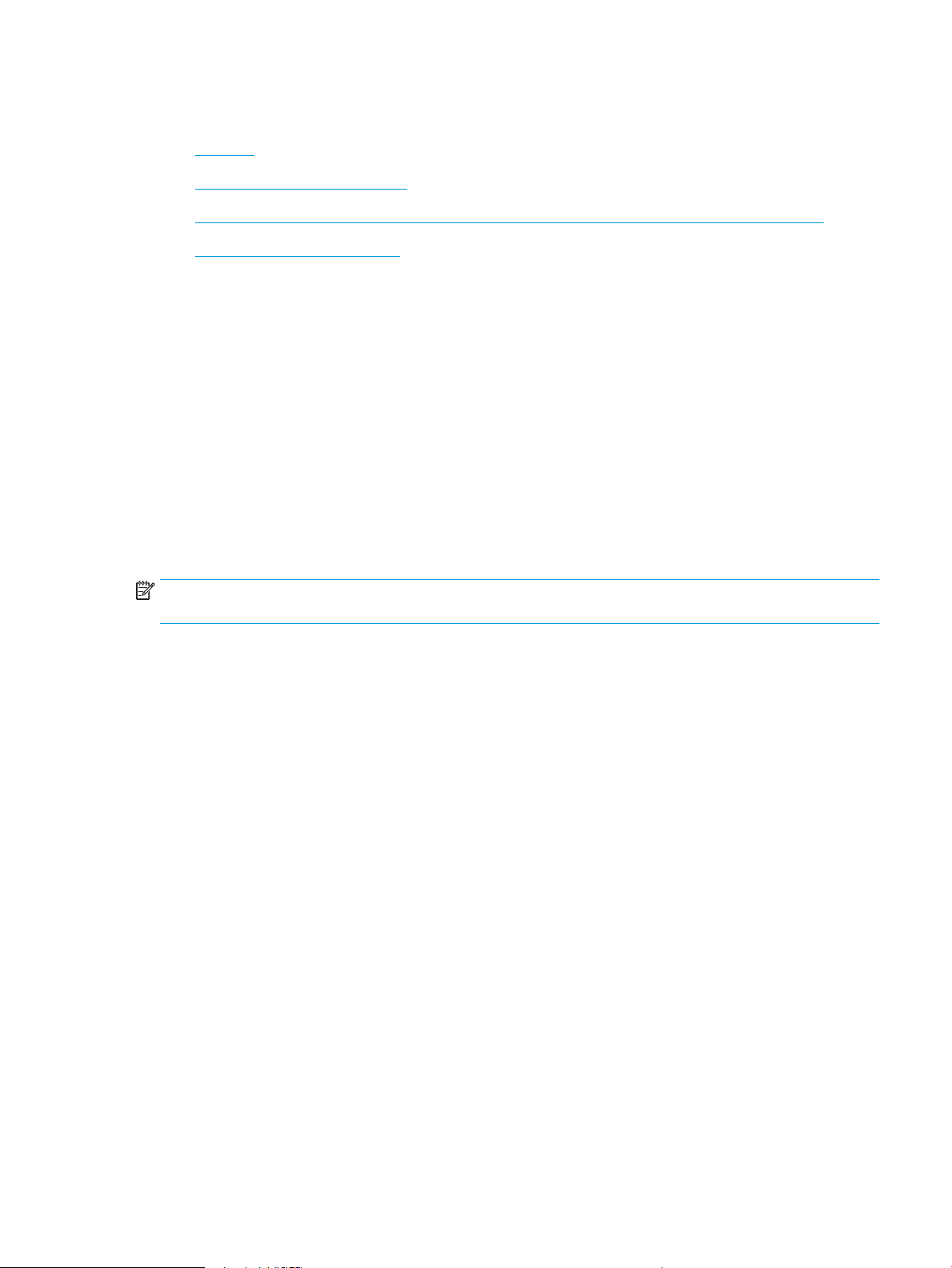
Energiansäästöasetukset
●
Johdanto
●
Tulostaminen EconoMode-tilassa
●
Lepotilan/automaattisammutuksen ajankohta toimettomuuden jälkeen ‑asetuksen määrittäminen
●
Kun portit ovat aktiivisia -asetus
Johdanto
Tulostimessa on useita energiaa ja laitteistoa säästäviä toimintoja.
Tulostaminen EconoMode-tilassa
Tässä tulostimessa on EconoMode-toiminto vedosten tulostamista varten. EconoModen käytöllä voi vähentää
väriaineen kulutusta. EconoModen käyttäminen voi kuitenkin heikentää tulostuslaatua.
HP ei suosittele EconoMode-värinsäästötoiminnon jatkuvaa käyttöä. Jos EconoMode on käytössä jatkuvasti,
väriaine saattaa kestää kauemmin kuin tulostuskasetissa olevat mekaaniset osat. Voit jatkaa tulostamista
nykyisellä tulostuskasetilla, kunnes väriaineen tasoittaminen ei auta eikä tulostuslaatu ole enää tyydyttävä.
Tasoita väriaine poistamalla värikasetti tulostimesta ja ravistamalla sitä varovasti edestakaisin vaakasuunnassa.
Katso värikasetin vaihtoa koskevat kuvalliset ohjeet. Aseta värikasetti takaisin tulostimeen ja sulje kansi. Jos
tulostuslaatu alkaa heiketä eikä ole enää hyväksyttävä, harkitse värikasetin vaihtamista.
HUOMAUTUS: Jos tämä toiminto ei ole käytettävissä tulostinohjaimessa, voit ottaa sen käyttöön
HP:n sulautetussa Web-palvelimessa.
1. Valitse ohjelmistossa Tulosta.
2. Valitse tulostin ja valitse sitten Ominaisuudet tai Määritykset.
3. Valitse Paperi/Laatu-välilehti.
4. Valitse EconoMode-toiminto.
Lepotilan/automaattisammutuksen ajankohta toimettomuuden jälkeen ‑asetuksen
määrittäminen
EWS:n avulla voit määrittää tulostimen lepotilaan siirtymistä edeltävän viiveajan.
Voit muuttaa Lepotilan/automaattisammutuksen ajankohta toimettomuuden jälkeen -asetusta seuraavasti:
1. Avaa HP:n sulautettu web-palvelin (EWS):
Suoraan yhdistetyt tulostimet
a. Avaa Käynnistä-valikko ja valitse Ohjelmat tai Kaikki ohjelmat.
b. Avaa HP-ryhmä, avaa tulostimen ryhmä ja valitse sitten HP Device Toolbox.
Verkkoon yhdistetyt tulostimet
a. Tarkista IP-osoite tai isäntänimi tulostamalla määrityssivu.
FIWW Energiansäästöasetukset 37
Page 46

i. Pidä Peruuta-painiketta painettuna, kunnes Valmis-merkkivalo alkaa vilkkua.
ii. Vapauta Peruuta -painike.
b. Avaa selain ja kirjoita osoiteriville IP-osoite tai isäntänimi täsmälleen siinä muodossa kuin se näkyy
tulostimen asetussivulla. Paina tietokoneen näppäimistön Enter-näppäintä. Sulautettu verkkopalvelin
avautuu.
HUOMAUTUS: Jos selaimessa näkyy ilmoitus, jonka mukaan sivuston käyttö ei ehkä ole turvallista,
jatka sivustoon siitä huolimatta. Tähän sivustoon siirtyminen ei vahingoita tietokonetta.
2. Valitse Järjestelmä-välilehti ja valitse sitten Virta-asetukset-sivu.
3. Valitse Lepotilan/automaattisammutuksen ajankohta toimettomuuden jälkeen -aika ja valitse sitten Käytä-
painike.
Kun portit ovat aktiivisia -asetus
Tapa 1: HP:n sulautetun verkkopalvelimen käyttäminen
1. Avaa HP:n sulautettu verkkopalvelin (EWS):
Verkkoon yhdistetyt tulostimet
a. Tarkista IP-osoite tai isäntänimi tulostamalla määrityssivu.
i. Pidä Peruuta-painiketta painettuna, kunnes Valmis-merkkivalo alkaa vilkkua.
ii. Vapauta Peruuta -painike.
b. Avaa selain ja kirjoita osoiteriville IP-osoite tai isäntänimi täsmälleen siinä muodossa kuin se näkyy
tulostimen asetussivulla. Paina tietokoneen näppäimistön Enter-näppäintä. Sulautettu verkkopalvelin
avautuu.
HUOMAUTUS: Jos selaimessa näkyy ilmoitus, jonka mukaan sivuston käyttö ei ehkä ole turvallista,
jatka sivustoon siitä huolimatta. Tähän sivustoon siirtyminen ei vahingoita tietokonetta.
2. Valitse Asetukset-välilehti ja valitse sitten Virta-asetukset-sivu.
3. Ota toiminto käyttöön tai poista se käytöstä valitsemalla Kun portit ovat aktiivisia -valintaruutu.
Tapa 2: Tulostinohjelmiston käyttäminen
1. Napsauta hiiren kakkospainikkeella tulostimen nimeä tulostimien luettelossa ja avaa Tulostimen
ominaisuudet -valintaikkuna napsauttamalla Ominaisuudet-valikkokohtaa.
2. Valitse Laitteen asetukset -välilehti ja siirry Virta-asetukset-alueelle.
3. Ota toiminto käyttöön tai poista se käytöstä valitsemalla Kun portit ovat aktiivisia -valintaruutu.
HUOMAUTUS: Kun asetus Kun portit ovat aktiivisia on valittuna, tulostin ei sammu, jos jokin portti on aktiivinen.
Kun tämä asetus ei ole valittuna, tulostin sammuu, kun se on ollut käyttämättä ajan, joka on määritetty
Sammutusviive-kohdassa. Näin ollen aktiivinen verkko- tai USB-yhteys estää tulostinta sammumasta.
38 Luku 5 Tulostimen hallinta FIWW
Page 47

Laiteohjelmiston päivittäminen
HP julkaisee kausittain tulostinpäivityksiä, uusia verkkopalvelusovelluksia sekä uusia ominaisuuksia olemassa
oleviin verkkopalvelusovelluksiin. Päivitä yksittäisen tulostimen laiteohjelmisto näiden ohjeiden mukaisesti. Kun
päivität laiteohjelmiston, verkkopalvelusovellukset päivitetään automaattisesti.
Laiteohjelmiston päivittäminen laiteohjelmiston päivitysapuohjelmalla
Lataa ja asenna laiteohjelmiston päivitysapuohjelma HP.com-sivustosta näiden ohjeiden mukaisesti.
HUOMAUTUS: Tulostinohjaimen on oltava asennettuna, jotta voit käyttää tätä menetelmää.
1. Siirry osoitteeseen www.hp.com/go/support, valitse maa/alue ja kieli, valitse Hae ohjelmisto ja ohjaimet -
linkki, kirjoita tulostimen nimi hakukenttään, paina Enter-näppäintä ja valitse tulostin hakutuloksista.
2. Valitse käyttöjärjestelmä.
3. Valitse Laiteohjelmisto-osiossa Laiteohjelmiston päivitysapuohjelma.
4. Valitse Lataa, valitse Suorita ja valitse sitten Suorita uudelleen.
5. Kun ohjelma käynnistyy, valitse tulostin avattavasta valikosta ja napsauta sitten Lähetä laiteohjelmisto -
valintaa.
HUOMAUTUS: Jos haluat tulostaa asetussivun, jonka avulla voit varmistaa asennetun
laiteohjelmistoversion ennen tai jälkeen päivityksen, napsauta Tulosta asetussivu -valintaa.
6. Suorita asennus loppuun seuraamalla näytössä näkyviä ohjeita, ja sulje sitten ohjelma Sulje-painikkeella.
FIWW Laiteohjelmiston päivittäminen 39
Page 48

40 Luku 5 Tulostimen hallinta FIWW
Page 49

6 Ongelmien ratkaiseminen
●
Asiakastuki
●
Ohjauspaneelin valokuvioiden tulkitseminen
●
Alkuperäisten oletusasetusten palauttaminen
●
Paperin syötön tai tukosongelmien ratkaiseminen
●
Paperitukosten poistaminen
●
Tulostuslaadun parantaminen
●
Suoraliitäntäongelmien ratkaiseminen
●
Langattoman verkkoyhteyden ongelmien ratkaiseminen
Lisätietoja:
Seuraavat tiedot pitävät paikkansa julkaisuhetkellä. Ajankohtaisia tietoja on kohdassa www.hp.com/support/
ljm11-m13.
HP-tulostimen kaikenkattavassa ohjeessa on seuraavat tiedot:
●
Asennus ja määritys
●
Opi ja käytä
●
Ongelmien ratkaiseminen
●
Ohjelmisto- ja laiteohjelmistopäivitysten lataaminen
●
Asiakastukifoorumit
●
Tietoja takuusta ja säännöksistä
FIWW 41
Page 50

Asiakastuki
Puhelintuki maassasi/alueellasi
Valmistaudu antamaan tulostimen nimi, sarjanumero, ostopäivä ja
ongelman kuvaus
Saat Internet-tukea vuorokauden ympäri ja voit ladata apuohjelmia
ja ohjaimia
Tilaa lisää HP:n palvelu- tai huoltosopimuksia www.hp.com/go/carepack
Rekisteröi tulostin www.register.hp.com
Maa- ja aluekohtaiset puhelinnumerot ovat tulostimen mukana
toimitetussa tiedotteessa ja nähtävissä myös osoitteessa
www.hp.com/support/.
www.hp.com/support/ljm11-m13
42 Luku 6 Ongelmien ratkaiseminen FIWW
Page 51

Ohjauspaneelin valokuvioiden tulkitseminen
Jos tulostin vaatii käyttäjän toimenpiteitä, ohjauspaneelin näyttöön tulee virhekoodi.
Taulukko 6-1 Tilavalojen selite
Valo ei pala -kuvake
Valo palaa -kuvake
Valo vilkkuu -kuvake
Taulukko 6-2 Ohjauspaneelin valokuviot
Valot Tulostimen tila Toimi
Kaikki merkkivalot ovat sammuneina. Tulostin on autom. samm. tilassa tai
sammutettu.
Tilamerkkivalot palavat vuorotellen Tilamerkkivalot palavat vuorotellen, kun
muotoiluohjainta alustetaan tai tulostin
käsittelee puhdistussivua.
Valmis-valo palaa ja huomiovalo ei pala. Tulostin on valmiustilassa. Tämä ei vaadi toimenpiteitä. Tulostin on
Käynnistä tulostin tai poista autom. samm.
tila käytöstä painamalla virtakytkintä.
Tämä ei vaadi toimenpiteitä. Odota
alustuksen päättymistä. Tulostimen pitäisi
siirtyä valmiustilaan, kun alustus on
päättynyt.
valmis vastaanottamaan tulostustyön.
FIWW Ohjauspaneelin valokuvioiden tulkitseminen 43
Page 52

Taulukko 6-2 Ohjauspaneelin valokuviot (jatkoa)
Valot Tulostimen tila Toimi
Valmis-valo vilkkuu ja huomiovalo ei pala. Tulostin vastaanottaa tai käsittelee tietoja. Tämä ei vaadi toimenpiteitä. Tulostin
Huomiovalo vilkkuu ja Valmis-valo ei pala. Tulostimessa on ilmennyt virhe, jonka voi
korjata tulostimessa, esimerkiksi tukos, avoin
luukku, puuttuva värikasetti tai paperi on
loppu valitusta lokerosta.
Huomiovalo vilkkuu ja Valmis-valo palaa. Tulostimessa on ilmennyt jatkuva virhe, josta
se palaa itsekseen normaalitilaan.
vastaanottaa tai käsittelee tulostustyötä.
Tarkista tulostin, selvitä virhe ja korjaa se.
Jos virhe johtuu paperin puuttumisesta
valitussa lokerossa tai tulostin on
käsinsyöttötilassa, lisää paperia lokeroon ja
noudata näyttöön tulevia ohjeita tai jatka
tulostamista avaamalla ja sulkemalla
tulostuskasettitilan luukku.
Jos palautuminen onnistuu, tulostin siirtyy
tietojen käsittelytilaan ja tulostaa työn
normaalisti.
Jos palautuminen ei onnistu, tulostin siirtyy
jatkon sallivan virheen tilaan. Kokeile
materiaalin poistamista paperiradalta ja
tulostimen sammuttamista ja
käynnistämistä uudelleen.
Huomio- ja Valmis-valot palavat. Tulostimessa on ilmennyt vakava virhe, josta
se ei voi palata normaalitilaan.
1. Katkaise tulostimen virta ja irrota
virtajohto pistorasiasta.
2. Odota 30 sekuntia ja kytke tulostimeen
virta tai liitä virtajohto uudelleen
tulostimeen.
3. Odota tulostimen alustuksen
päättymistä.
Jos ongelma ei poistu, ota yhteys HP:n
asiakastukeen.
44 Luku 6 Ongelmien ratkaiseminen FIWW
Page 53

Taulukko 6-2 Ohjauspaneelin valokuviot (jatkoa)
Valot Tulostimen tila Toimi
Langattoman yhteyden merkkivalo
vilkkuu.
Langattoman yhteyden merkkivalo palaa. Tulostin on yhdistetty langattomaan
Langattoman yhteyden merkkivalo ei pala. Tulostinta ei yhdistetty verkkoon, ja
Tulostin yrittää muodostaa yhteyden
langattomaan verkkoon.
verkkoon.
tulostimen langaton yksikkö voi olla poissa
käytöstä.
Tämä ei vaadi toimenpiteitä.
Tämä ei vaadi toimenpiteitä.
Jos valo ei pala, tulostinta ei ole yhdistetty
verkkoon ja tulostimen langaton yksikkö voi
olla poissa käytöstä. Yritä muodostaa yhteys
verkkoon painamalla langattoman yhteyden
painiketta tai määritä tulostin suorittamalla
Langattomat määritykset -apuohjelma.
Tarkista, että tulostin löytää verkon,
tulostamalla asetussivu. Tulostimen pitäisi
olla määritetty IP-osoite.
Lisätietoja langattoman verkkoyhteyden
luomisesta on kohdassa Langattoman
verkkoyhteyden ongelmien ratkaiseminen
sivulla 62.
Jos tulostin ei saa yhteyttä verkkoon, asenna
tulostin uudelleen. Jos virhe ei poistu, ota
yhteys verkon järjestelmänvalvojaan tai
katso lisäohjeita langattoman reitittimen tai
tukiaseman käyttöoppaasta.
FIWW Ohjauspaneelin valokuvioiden tulkitseminen 45
Page 54
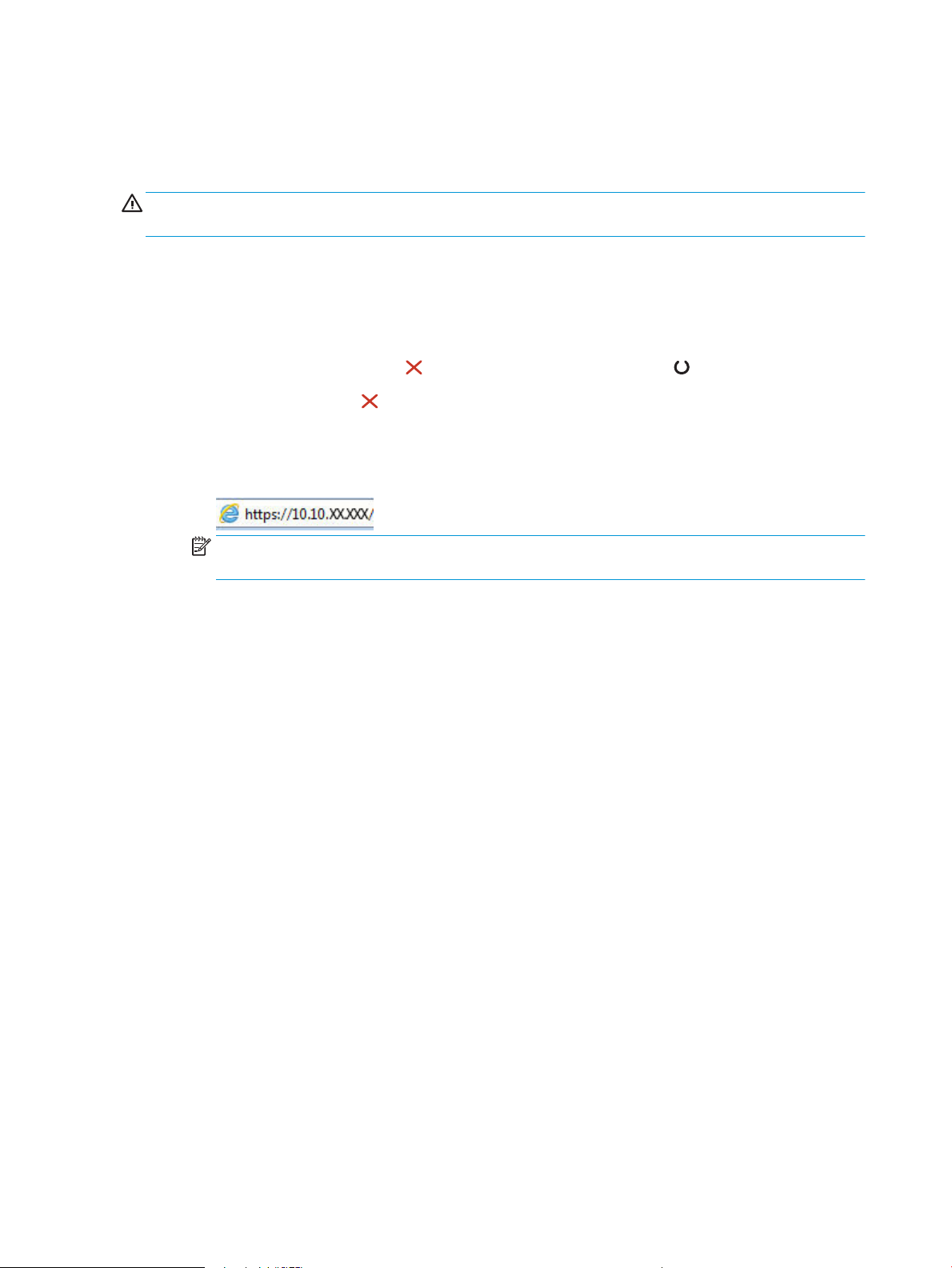
Alkuperäisten oletusasetusten palauttaminen
Tehdasasetusten palauttaminen palauttaa kaikki tulostin- ja verkkoasetukset oletusasetuksiksi. Se ei palauta
sivumäärän laskurin, lokeron koon tai kielen asetuksia. Voit palauttaa tulostimen tehdasasetukset seuraavasti.
HUOMIO: Alkuperäisten oletusasetusten palauttaminen palauttaa kaikki asetukset tehdasasetuksiksi ja poistaa
myös kaikki muistiin tallennetut sivut.
1. Avaa HP:n sulautettu verkkopalvelin (EWS):
Verkkoon yhdistetyt tulostimet
a. Tarkista IP-osoite tai isäntänimi tulostamalla määrityssivu.
i. Pidä Peruuta-painiketta painettuna, kunnes Valmis-merkkivalo alkaa vilkkua.
ii. Vapauta Peruuta -painike.
b. Avaa selain ja kirjoita osoiteriville IP-osoite tai isäntänimi täsmälleen siinä muodossa kuin se näkyy
tulostimen asetussivulla. Paina tietokoneen näppäimistön Enter-näppäintä. Sulautettu verkkopalvelin
avautuu.
HUOMAUTUS: Jos selaimessa näkyy ilmoitus, jonka mukaan sivuston käyttö ei ehkä ole turvallista,
jatka sivustoon siitä huolimatta. Tähän sivustoon siirtyminen ei vahingoita tietokonetta.
2. Napsauta Settings (Asetukset) -välilehteä.
3. Valitse Restore Factory Settings (Palauta tehdasasetukset) ja napsauta Käytä-painiketta.
Tulostin käynnistyy uudelleen automaattisesti.
46 Luku 6 Ongelmien ratkaiseminen FIWW
Page 55

Paperin syötön tai tukosongelmien ratkaiseminen
Jos paperin syöttö tai tukokset aiheuttavat toistuvasti ongelmia, seuraavia tietoja hyödyntämällä voit vähentää
ongelmatilanteiden määrää.
Tulostin ei poimi paperia
Jos tulostin ei poimi paperia lokerosta, kokeile seuraavia ratkaisutapoja.
1. Avaa tulostin ja poista juuttuneet arkit.
2. Aseta lokeroon oikeankokoista paperia tulostustyötä varten.
3. Varmista, että paperikoko ja -tyyppi on määritetty oikein ohjelmisto-ohjaimessa tai sulautetussa
verkkopalvelimessa.
4. Varmista, että lokeron paperinohjaimet on säädetty oikein käytettävän paperikoon mukaan. Säädä
ohjaimet oikeaan lokeron pykälään.
5. Tarkista, onko tulostimen ohjauspaneelissa hyväksyntää odottava kehote, jossa paperi pyydetään
syöttämään manuaalisesti. Lisää paperia ja jatka tulostusta.
6. Nostotela ja erotinlaatta voivat olla likaisia.
Tulostin poimii useita paperiarkkeja
Jos tulostin poimii useita paperiarkkeja lokerosta, kokeile seuraavia ratkaisutapoja.
1. Poista paperinippu lokerosta, taivuttele sitä, käännä sitä 180 astetta ja käännä se ylösalaisin. Älä ilmasta
paperinippua. Aseta paperinippu takaisin lokeroon.
2. Käytä ainoastaan paperia, joka täyttää HP:n paperivaatimukset tulostimelle.
3. Käytä paperia, joka ei ole rypistynyttä, taittunutta tai vahingoittunutta. Käytä tarvittaessa paperia toisesta
pakkauksesta.
4. Varmista, että lokero ei ole liian täynnä. Jos näin on, poista koko paperinippu lokerosta, suorista nippu ja
aseta osa nipusta uudelleen lokeroon.
5. Varmista, että lokeron paperinohjaimet on säädetty oikein käytettävän paperikoon mukaan. Säädä
ohjaimet oikeaan lokeron pykälään.
6. Varmista, että tulostusympäristö on suositusten mukainen.
Usein toistuvat paperitukokset
Voit ratkaista usein toistuvat paperitukokset noudattamalla seuraavia ohjeita. Jos ensimmäinen vaihe ei poista
ongelmaa, jatka seuraavaan vaiheeseen kunnes ongelma ratkeaa.
1. Jos paperi on juuttunut tulostimeen, poista tukos ja testaa tulostimen toiminta tulostamalla asetussivu.
2. Tarkista ohjelmisto-ohjaimessa tai sulautetussa verkkopalvelimessa, että lokero on määritetty oikealle
paperikoolle ja -tyypille. Säädä paperiasetuksia tarvittaessa.
3. Katkaise tulostimesta virta ja käynnistä laite uudelleen 30 sekunnin kuluttua.
4. Avaa HP:n sulautettu verkkopalvelin ja tulosta puhdistussivu, joka poistaa väriainejäämät tulostimen sisällä:
FIWW Paperin syötön tai tukosongelmien ratkaiseminen 47
Page 56

a. Napsauta sulautetun verkkopalvelimen Information (Tietoja) -välilehdessä Print Info Pages (Tulosta
tietosivut).
b. Tulosta puhdistussivu valitsemalla Print Cleaning Page (Tulosta puhdistussivu) -kohdassa Print
(Tulosta).
5. Testaa tulostin tulostamalla asetussivu.
a. Pidä Peruuta-painiketta painettuna, kunnes Valmis-merkkivalo alkaa vilkkua.
b. Vapauta Peruuta -painike.
Jos mikään näistä vaiheista ei ratkaise ongelmaa, tulostin saattaa tarvita huoltoa. Ota yhteys HP:n
asiakastukeen.
Paperitukosten estäminen
Voit vähentää paperitukosten määrää kokeilemalla seuraavia ratkaisuja.
1. Käytä ainoastaan paperia, joka täyttää HP:n paperivaatimukset tulostimelle.
2. Käytä paperia, joka ei ole rypistynyttä, taittunutta tai vahingoittunutta. Käytä tarvittaessa paperia toisesta
pakkauksesta.
3. Käytä paperia, jolle ei ole aiemmin tulostettu tai kopioitu.
4. Varmista, että lokero ei ole liian täynnä. Jos näin on, poista koko paperinippu lokerosta, suorista nippu ja
aseta osa nipusta uudelleen lokeroon.
5. Varmista, että lokeron paperinohjaimet on säädetty oikein käytettävän paperikoon mukaan. Säädä
ohjaimet siten, että ne koskettavat paperipinoa kevyesti mutta eivät taivuta paperia.
6. Jos tulostat paksulle, kohokuvioidulle tai rei'itetylle paperille, käytä käsinsyöttötoimintoa ja syötä arkit
laitteeseen yksi kerrallaan.
7. Varmista, että lokeron määritykset vastaavat paperityyppiä ja -kokoa.
8. Varmista, että tulostusympäristö on suositusten mukainen.
48 Luku 6 Ongelmien ratkaiseminen FIWW
Page 57
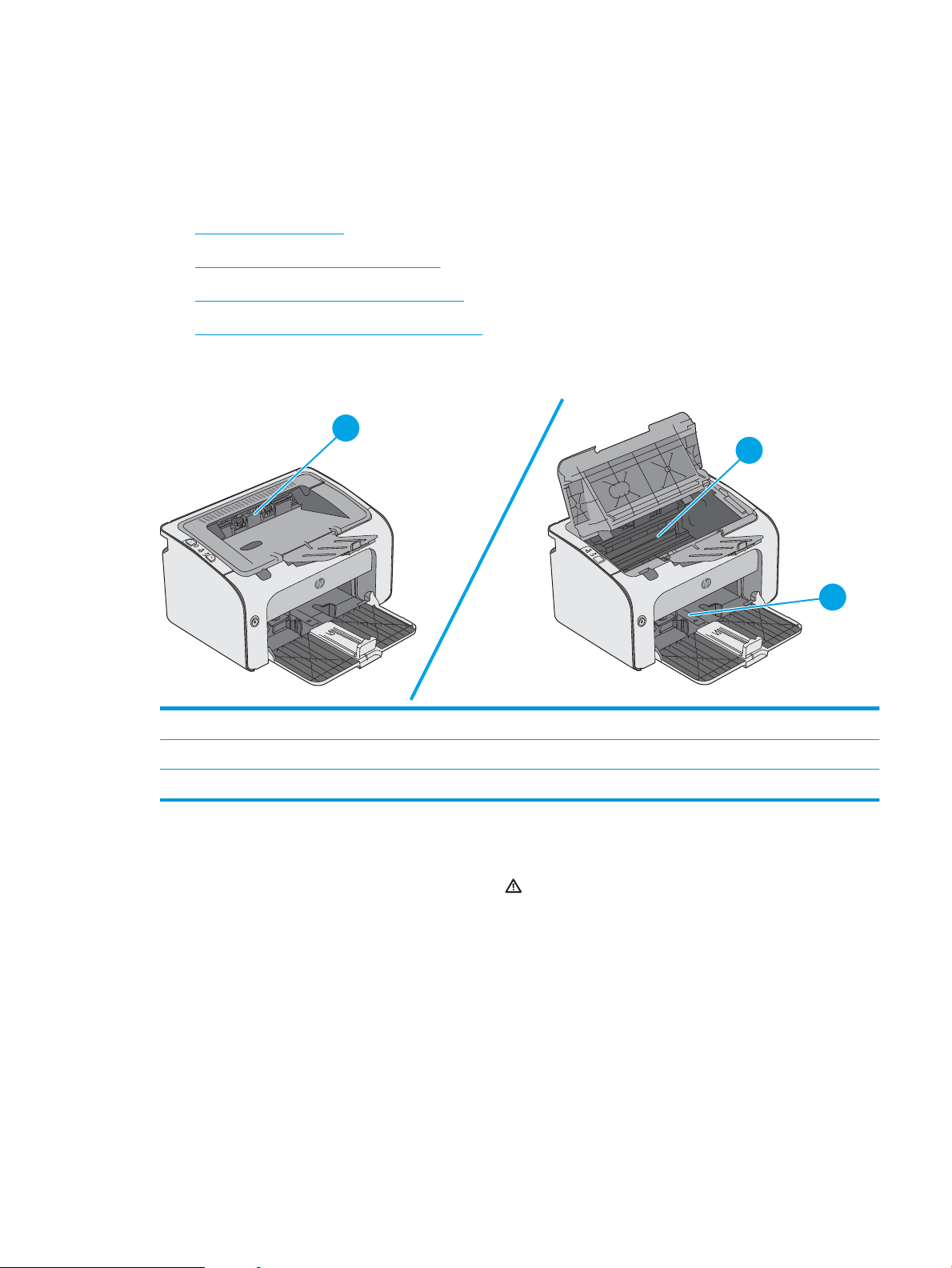
Paperitukosten poistaminen
1
2
3
Johdanto
Seuraavat tiedot koskevat paperitukosten poistamista laitteesta.
●
Paperitukosten sijainnit
●
Tukosten poistaminen syöttölokerosta
●
Tukosten poistaminen värikasetin alueelta
●
Paperitukosten poistaminen tulostelokerosta
Paperitukosten sijainnit
1 Tulostelokero
2 Syöttölokero
3 Värikasetin alue
Tukosten poistaminen syöttölokerosta
Kun laitteeseen muodostuu tukos, huomiomerkkivalo vilkkuu toistuvasti tulostimen ohjauspaneelissa.
FIWW Paperitukosten poistaminen 49
Page 58
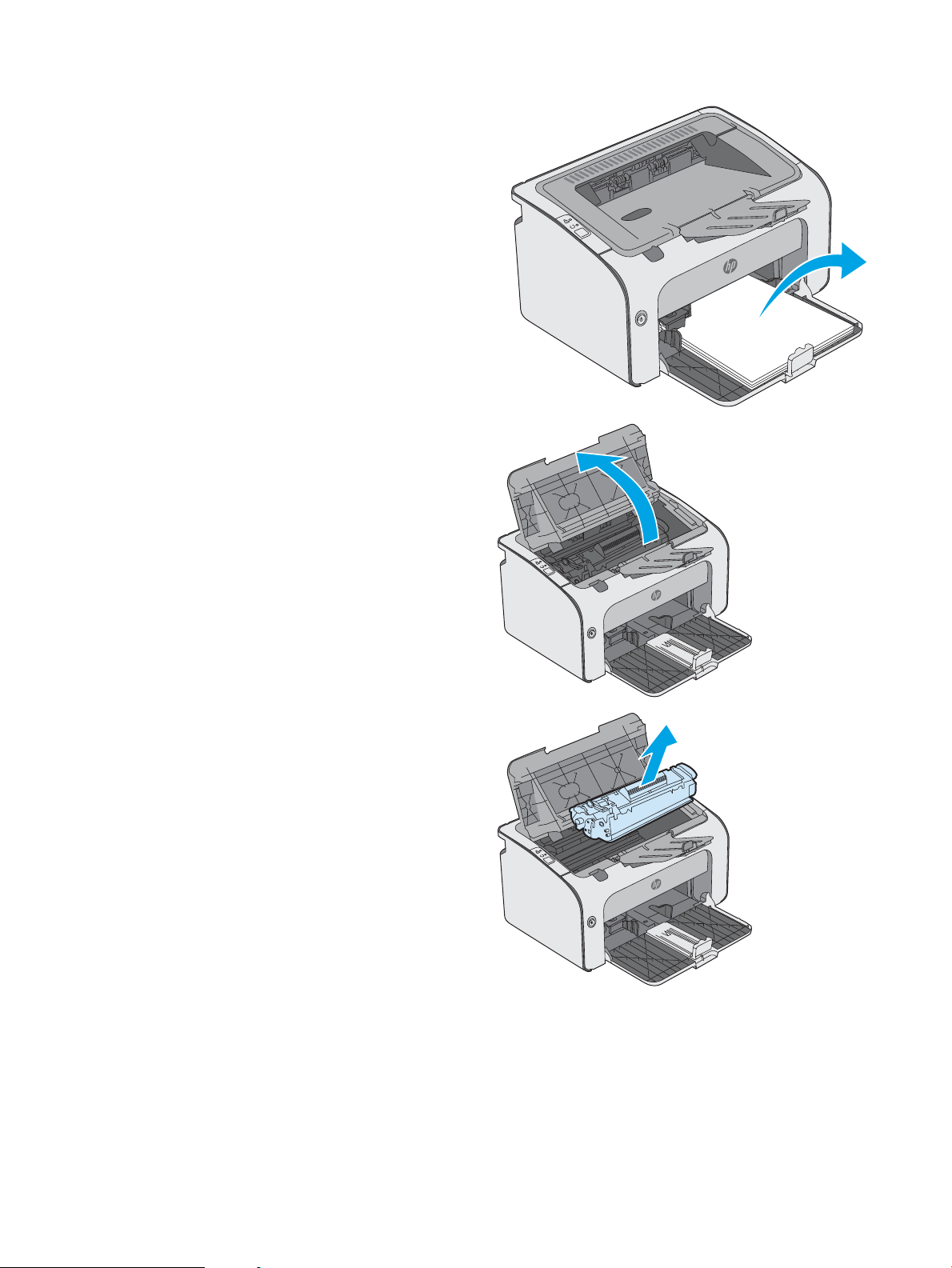
1. Poista kaikki irtonaiset paperit syöttölokerosta.
2. Avaa yläkansi.
3. Poista värikasetti.
50 Luku 6 Ongelmien ratkaiseminen FIWW
Page 59

4. Poista näkyvissä olevat syöttölokeron alueelle
juuttuneet paperit. Vedä paperia molemmin käsin,
jotta se ei repeytyisi.
5. Poista paperitukokset värikasettialueelta. Vedä
paperia molemmin käsin, jotta se ei repeytyisi.
FIWW Paperitukosten poistaminen 51
Page 60

6. Aseta värikasetti takaisin paikalleen.
7. Sulje yläkansi.
Tukosten poistaminen värikasetin alueelta
Kun laitteeseen muodostuu tukos, huomiomerkkivalo vilkkuu toistuvasti tulostimen ohjauspaneelissa.
1. Avaa yläkansi.
52 Luku 6 Ongelmien ratkaiseminen FIWW
Page 61
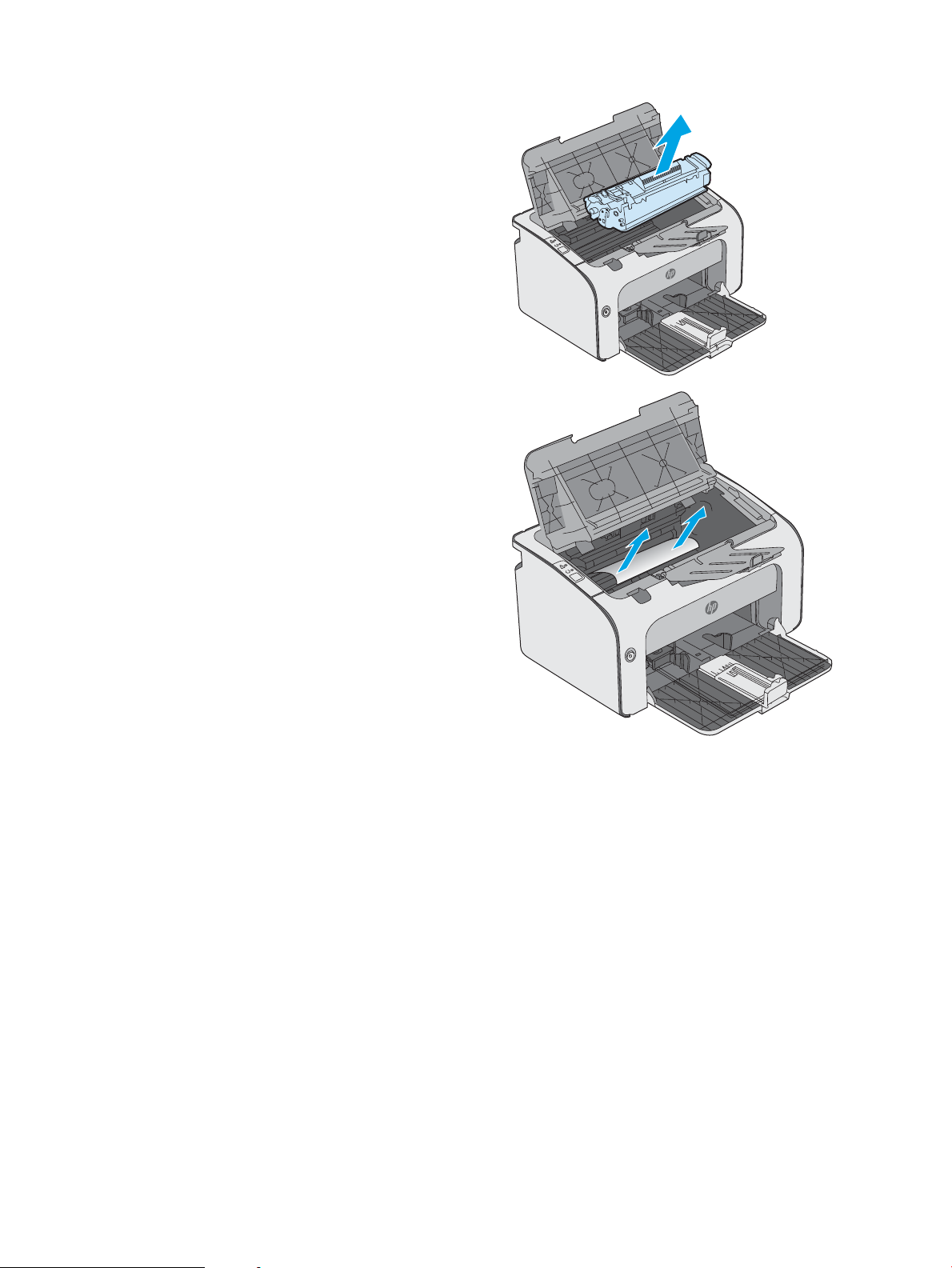
2. Poista värikasetti.
3. Poista paperitukokset värikasettialueelta. Vedä
paperia molemmin käsin, jotta se ei repeytyisi.
FIWW Paperitukosten poistaminen 53
Page 62
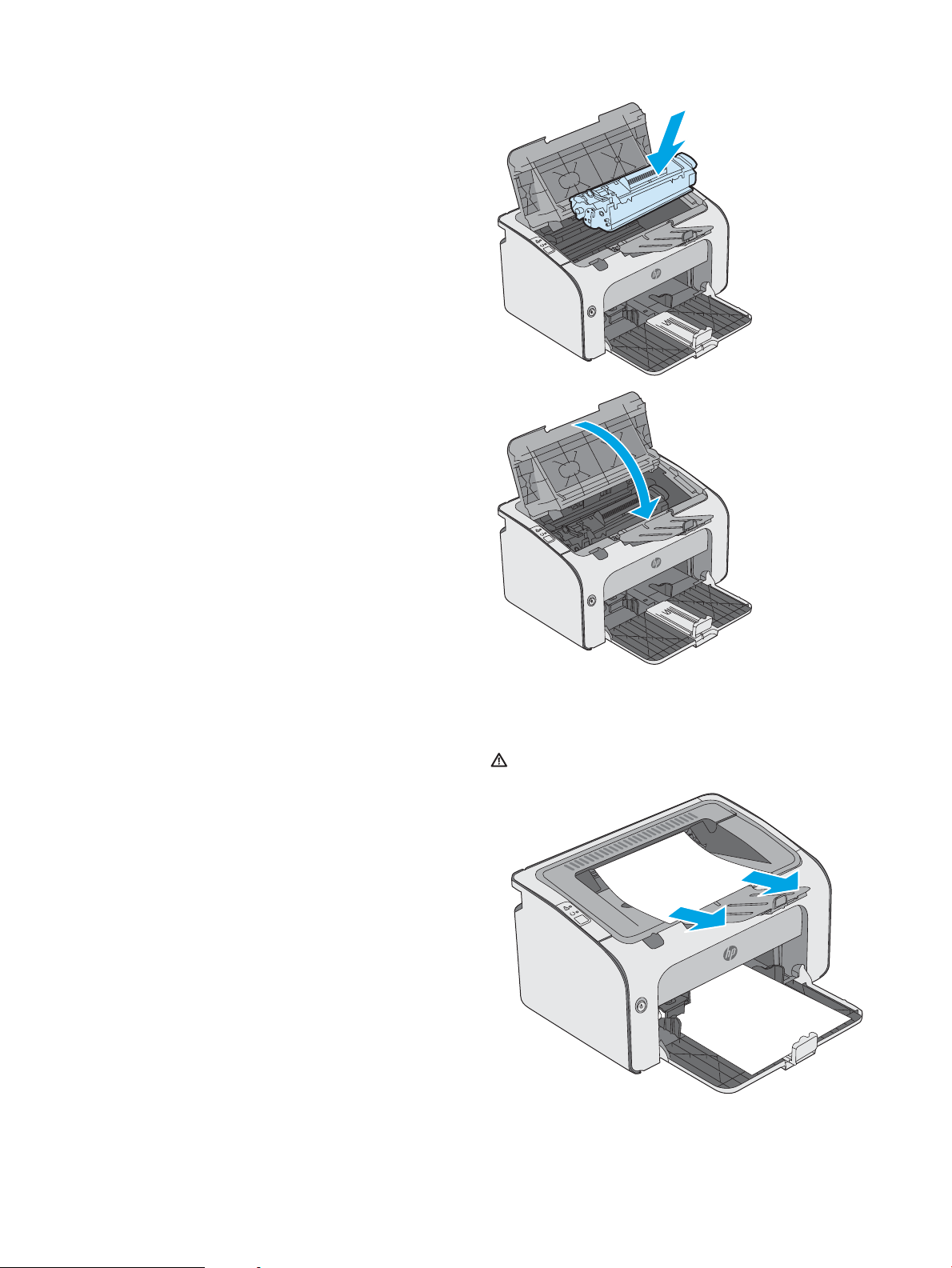
4. Aseta värikasetti takaisin paikalleen.
5. Sulje yläkansi.
Paperitukosten poistaminen tulostelokerosta
Kun laitteeseen muodostuu tukos, huomiomerkkivalo vilkkuu toistuvasti tulostimen ohjauspaneelissa.
1. Poista näkyvissä oleva juuttunut paperi
tulostelokeron alueelta. Vedä paperia molemmin
käsin, jotta se ei repeytyisi.
54 Luku 6 Ongelmien ratkaiseminen FIWW
Page 63
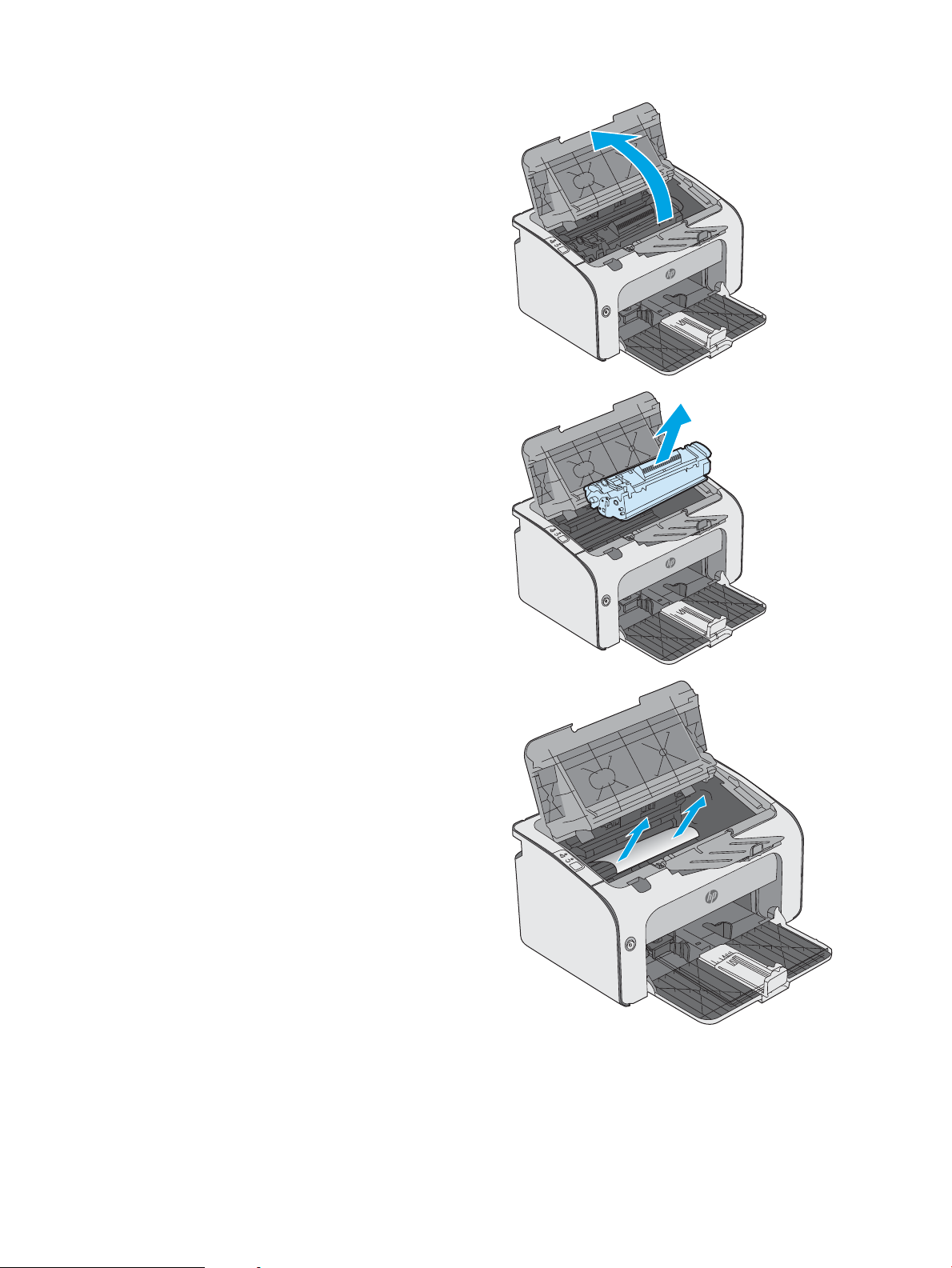
2. Avaa yläkansi.
3. Poista värikasetti.
4. Poista paperitukokset värikasettialueelta.
FIWW Paperitukosten poistaminen 55
Page 64

5. Aseta värikasetti takaisin paikalleen.
6. Sulje yläkansi.
56 Luku 6 Ongelmien ratkaiseminen FIWW
Page 65
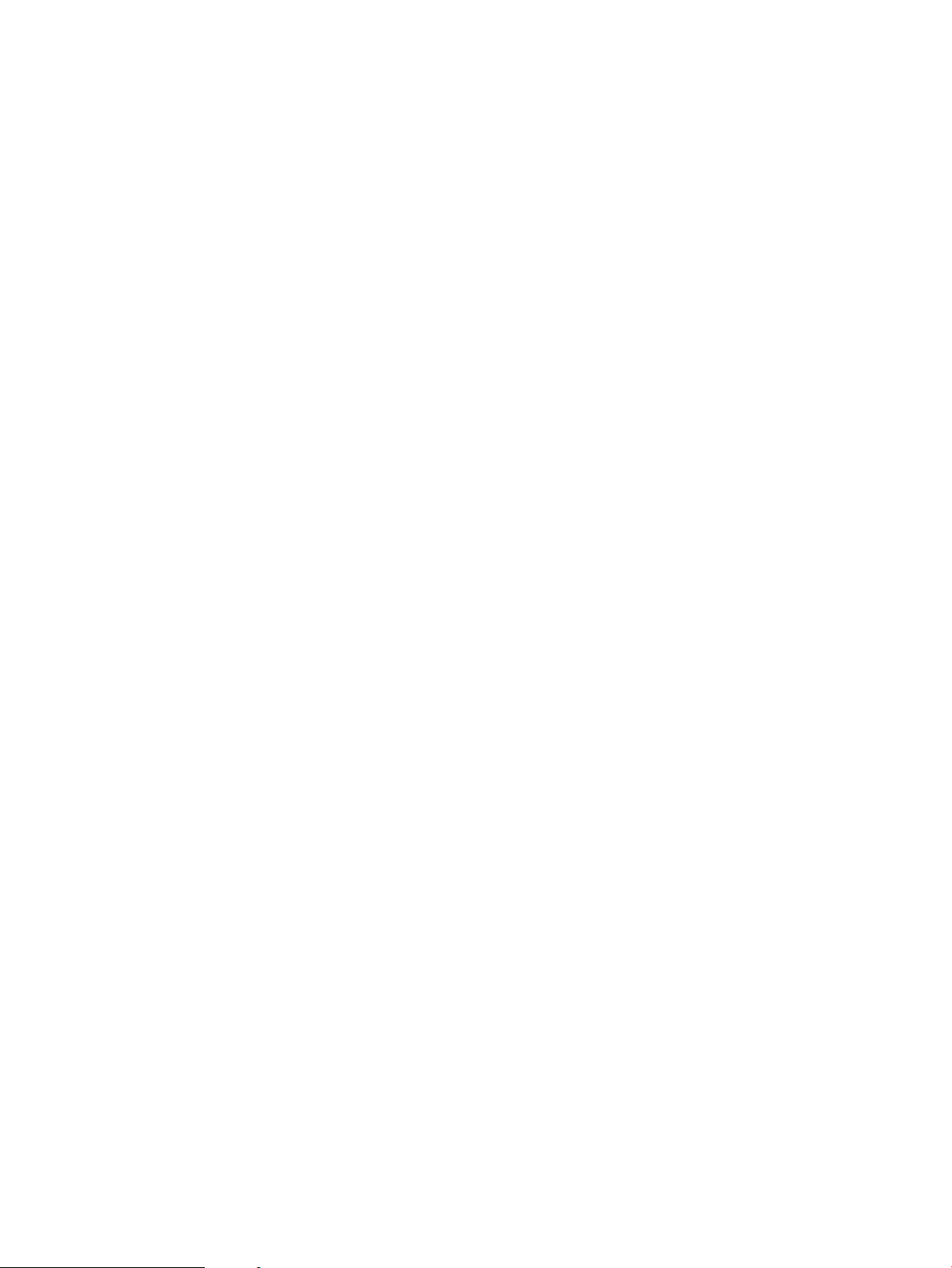
Tulostuslaadun parantaminen
Johdanto
Jos tulostimen tulostuslaadussa on ongelmia, kokeile ratkaista ne seuraavilla tavoilla tässä esitetyssä
järjestyksessä.
Tulostaminen toisesta ohjelmasta
Koeta tulostaa toisesta ohjelmasta. Jos sivu tulostuu oikein, ongelma liittyy ohjelmaan, josta yritit tulostaa.
Tulostustyön paperityyppiasetuksen tarkistaminen
Jos tulostat sovellusohjelmasta ja tulostetuissa sivuissa on tahroja, epäselviä tai liian tummia kohtia,
väriainepilkkuja, irrallista väriainetta tai pieniä alueita, joilta väriaine puuttuu, tai jos paperi on käpristynyt,
tarkista paperityyppiasetus.
Paperityyppiasetuksen tarkistaminen (Windows)
1. Valitse ohjelmistossa Tulosta.
2. Valitse tulostin ja valitse sitten Ominaisuudet tai Määritykset.
3. Valitse Paperi/Laatu-välilehti.
4. Laajenna Tyyppi on: -luettelon asetuksia.
5. Laajenna se paperityyppiluokka, joka parhaiten vastaa käyttämääsi paperia.
6. Valitse käyttämäsi paperityypin asetus ja valitse OK.
7. Valitse OK, jolloin Asiakirjan ominaisuudet -valintaikkuna sulkeutuu. Tulosta työ valitsemalla Tulosta-
valintaikkunasta OK.
Paperityyppiasetuksen tarkistaminen (OS X)
1. Valitse Tiedosto-valikko ja valitse sitten Tulosta.
2. Valitse tulostin Tulostin-valikosta.
3. Tulostinohjain näyttää oletuksena Kopiot ja sivut -valikon. Avaa valikkojen avattava luettelo ja valitse
Viimeistely-valikko.
4. Valitse tyyppi avattavasta Materiaalityyppi-luettelosta.
5. Valitse Tulosta-painike.
Värikasetin tilan tarkistaminen
Tarkista tarvikkeiden tilasivulta seuraavat tiedot:
●
Kasetin jäljellä olevan käyttöiän arvioitu pituus prosentteina
●
Sivuja jäljellä (arvio)
FIWW Tulostuslaadun parantaminen 57
Page 66

●
HP:n värikasettien tuotenumerot
●
Tulostettujen sivujen määrä
Tulostin tulostaa tarvikkeiden tilasivun, kun se tulostaa asetussivun.
1. Pidä Peruuta-painiketta painettuna, kunnes Valmis-merkkivalo alkaa vilkkua.
2. Vapauta Peruuta -painike.
Tulostimen puhdistaminen
Puhdistussivun tulostaminen
1. Napsauta sulautetun verkkopalvelimen Information (Tietoja) -välilehdessä Print Info Pages (Tulosta
tietosivut).
2. Tulosta puhdistussivu valitsemalla Print Cleaning Page (Tulosta puhdistussivu) -kohdassa Print (Tulosta).
Värikasetin visuaalinen tarkistaminen
Tarkista värikasetit seuraavia ohjeita noudattamalla.
1. Poista värikasetti tulostimesta.
2. Tarkista, että muistisiru ei ole vahingoittunut.
3. Tarkastele vihreän kuvarummun pintaa.
HUOMIO: Älä kosketa kuvarumpua. Kuvarummussa olevat sormenjäljet voivat aiheuttaa
tulostuslaatuongelmia.
4. Jos kuvarummussa on naarmuja, sormenjälkiä tai muita vaurioita, vaihda värikasetti.
5. Asenna värikasetti uudelleen ja tulosta muutama sivu nähdäksesi, onko ongelma korjautunut.
Paperin ja tulostusympäristön tarkistaminen
Vaihe 1: Käytä paperia, joka täyttää HP:n asettamat vaatimukset
Jotkut tulostuslaatuongelmat johtuvat paperista, joka ei täytä HP:n vaatimuksia.
●
Käytä aina paperia, jonka tyyppiä ja painoa tulostin tukee.
●
Käytä hyvälaatuista paperia, jossa ei ole viiltoja, koloja, repeytymiä, tahroja, irtohiukkasia, pölyä, ryppyjä,
aukkoja, niittejä eikä käpristyneitä tai taittuneita reunoja.
●
Käytä paperia, jolle ei ole aiemmin tulostettu.
●
Älä käytä paperia, joka sisältää metallia, kuten hilepaperia.
●
Käytä lasertulostimille tarkoitettua paperia. Älä käytä ainoastaan Inkjet-tulostimiin tarkoitettua paperia.
●
Älä käytä liian karkeaa paperia. Tulostuslaatu on yleensä sitä parempaa, mitä sileämpää paperi on.
58 Luku 6 Ongelmien ratkaiseminen FIWW
Page 67

Vaihe 2: Ympäristön tarkistaminen
Ympäristötekijät voivat vaikuttaa tulostuslaatuun ja ovat usein tulostuslaatuun tai paperin syöttöön liittyvien
ongelmien aiheuttajia. Kokeile seuraavia ratkaisutapoja:
●
Siirrä tulostin pois vetoisista paikoista, kuten ilmastointiventtiilien, avointen ikkunoiden tai ovien
läheisyydestä.
●
Älä altista tulostinta lämpötiloille tai ilmankosteudelle, jotka ovat tulostimen tiedoissa määriteltyjen arvojen
ulkopuolella.
●
Älä pidä tulostinta ahtaassa tilassa, kuten kaapissa.
●
Aseta tulostin tukevalle, tasaiselle alustalle.
●
Poista kaikki esteet tulostimen ilma-aukkojen edestä. Tulostimen jokaisella kyljellä ja yläpuolella on oltava
hyvä ilmanvaihto.
●
Suojaa tulostin ilman kuljettamalta lialta, pölyltä, höyryltä, rasvalta tai muilta aineilta, jotka voivat aiheuttaa
jäämiä tulostimen sisään.
Toisen tulostinohjaimen kokeileminen
Kokeile jotakin toista tulostinohjainta, jos tulostetuilla sivuilla on odottamattomia viivoja kuvissa, tekstiä puuttuu,
kuvia puuttuu, muotoilu on virheellistä tai fontteja on korvattu toisilla.
Voit ladata kaikki seuraavat ohjaimet HP:n verkkosivustosta: www.hp.com/support/ljm11-m13.
HP PCLmS (HP:n tulostusnäkymä) -ohjain
EconoMode-asetusten tarkistaminen
HP ei suosittele EconoMode-värinsäästötoiminnon jatkuvaa käyttöä. Jos EconoMode on käytössä jatkuvasti,
väriaine saattaa kestää kauemmin kuin tulostuskasetissa olevat mekaaniset osat. Jos tulostuslaatu alkaa heiketä
eikä ole enää hyväksyttävä, harkitse värikasetin vaihtamista.
HUOMAUTUS: Tämä toiminto on käytettävissä vain Windowsin PCL 6 -tulostinohjaimessa. Jos et käytä kyseistä
ohjainta, voit ottaa toiminnon käyttöön HP:n sulautetussa Web-palvelimessa.
Jos koko sivu on liian tumma tai vaalea, toimi ohjeiden mukaan.
1. Valitse ohjelmistossa Tulosta.
●
Oletusohjain, joka toimitetaan tulostimen asennus-CD-levyllä. Tämä ohjain
asennetaan automaattisesti, ellet valitse jotakin muuta ohjainta.
●
Suositellaan kaikkiin Windows-ympäristöihin.
●
Varmistaa yleisesti parhaan nopeuden, tulostuslaadun ja tulostintoimintojen tuen
useimmille käyttäjille.
●
Suunniteltu toimimaan yhdessä Windowsin GDI:n (Graphic Device Interface) kanssa,
jolloin tulostusnopeus Windows-ympäristöissä on mahdollisimman suuri.
●
Ei ehkä ole täysin yhteensopiva kolmansien osapuolten toimittamien ja
mukautettujen ohjelmistojen kanssa, joiden perustana on PCL
2. Valitse tulostin ja valitse sitten Ominaisuudet tai Määritykset.
3. Valitse Paperi/laatu-välilehti ja etsi Tulostuslaatu-kenttä.
FIWW Tulostuslaadun parantaminen 59
Page 68

4. Jos koko sivu on liian tumma, käytä seuraavia asetuksia:
●
Valitse 600 dpi -vaihtoehto.
●
Ota se käyttöön valitsemalla EconoMode-valintaruutu.
Jos koko sivu on liian vaalea, käytä seuraavia asetuksia:
●
Valitse FastRes 1200 -vaihtoehto.
●
Poista toiminto käytöstä poistamalla valinta EconoMode-valintaruudusta.
5. Valitse OK, jolloin Asiakirjan ominaisuudet -valintaikkuna sulkeutuu. Tulosta työ valitsemalla Tulosta-
valintaikkunasta OK-painike.
Tulostustummuuden muuttaminen
Voit muuttaa tulostustummuutta tulostimen ominaisuuksien valintaikkunassa.
1. Windows XP, Windows 7, Windows 8, Windows 8.1, Windows Server 2008 ja Windows Server 2003
(Käynnistä-valikon oletusnäkymä): valitse Käynnistä ja valitse Tulostimet ja faksit.
TAI
Windows XP, Windows 7, Windows 8, Windows 8.1, Windows Server 2008 ja Windows Server 2003
(perinteinen Käynnistä-valikkonäkymä): Valitse Käynnistä ja sitten Tulostimet.
TAI
Windows Vista: Valitse Käynnistä, Ohjauspaneeli ja sitten Laitteisto ja äänet -luokasta Tulostin.
2. Napsauta tulostinluettelossa hiiren kakkospainikkeella tämän tuotteen nimeä ja avaa sitten tulostimen
ominaisuuksien valintaikkuna valitsemalla valikosta Ominaisuudet.
3. Valitse Laiteasetukset-välilehti ja siirrä sitten Tulostustummuus-liukusäädin haluamaasi asentoon.
4. Hyväksy asetus valitsemalla Käytä-painike ja sulje valintaikkuna valitsemalla OK-painike.
60 Luku 6 Ongelmien ratkaiseminen FIWW
Page 69
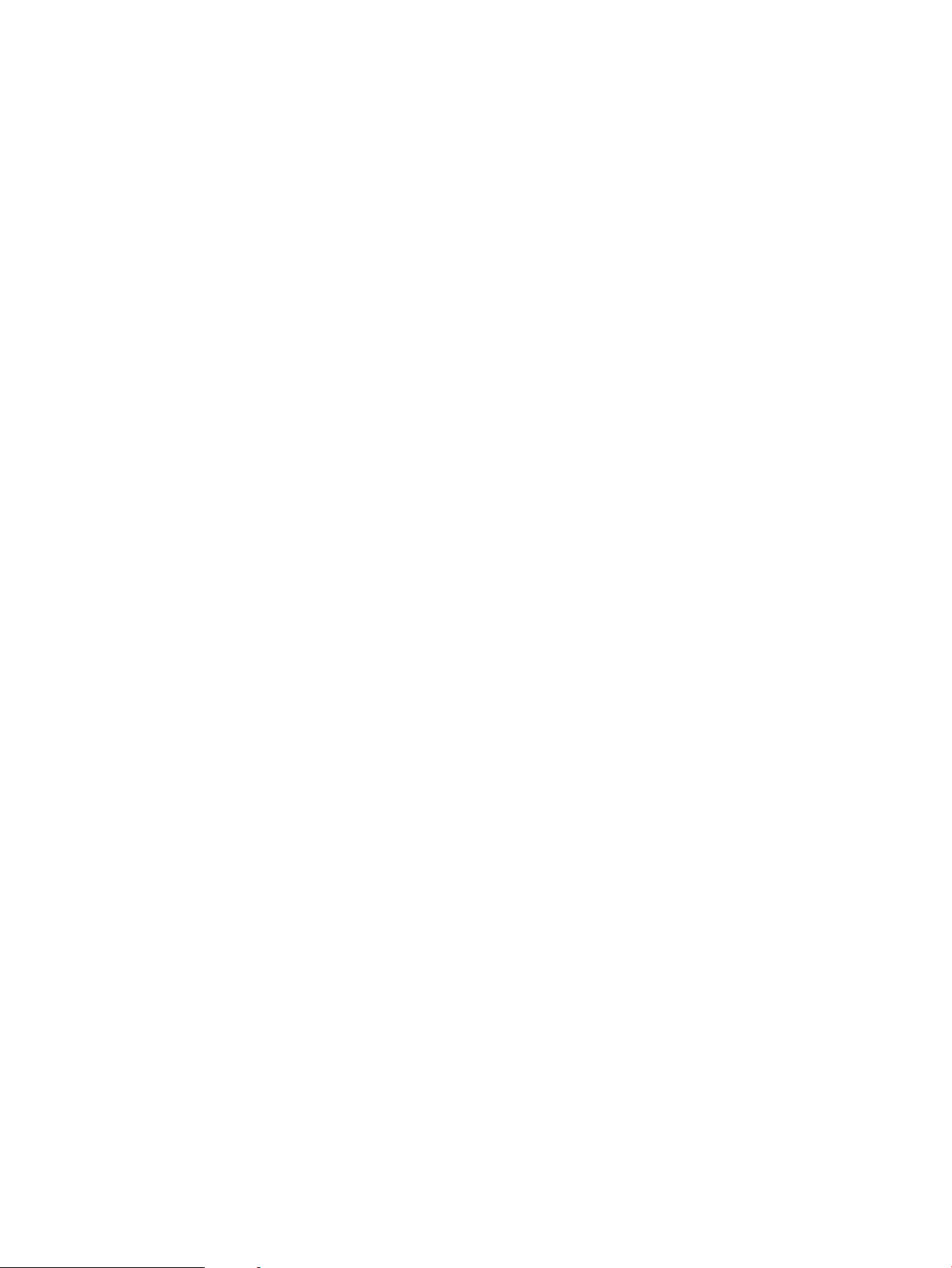
Suoraliitäntäongelmien ratkaiseminen
Jos tuote liitetty tietokoneeseen suoraan, tarkista USB-kaapeli.
●
Tarkista, että kaapeli on kytketty tietokoneeseen ja laitteeseen.
●
Varmista, että kaapelin pituus on enintään 2 m. Vaihda kaapeli tarvittaessa.
●
Tarkista, että kaapeli toimii oikein kytkemällä se toiseen laitteeseen. Vaihda kaapeli tarvittaessa.
FIWW Suoraliitäntäongelmien ratkaiseminen 61
Page 70

Langattoman verkkoyhteyden ongelmien ratkaiseminen
Asennusohjelma ei tunnista tuotetta asennuksen aikana.
Syy Ratkaisu
Tuotteesta on katkaistu virta. Varmista, että tuotteeseen on kytketty virta ja se on valmiina
tulostukseen. Käynnistä tuote uudelleen tarvittaessa.
Tuote on liian kaukana langattomasta reitittimestä tai
liityntäpisteestä.
Henkilökohtainen palomuuriohjelma estää tiedonsiirron. Poista palomuuriohjelma tilapäisesti käytöstä tuotteen asentamista
Tiedonsiirto tuotteen ja langattoman reitittimen tai liityntäpisteen
välillä ei toimi.
Siirrä tuote lähemmäs langatonta reititintä tai liityntäpistettä.
varten. Ota palomuuriohjelma uudelleen käyttöön, kun tuote on
asennettu. Jos tiedonsiirto tuotteen kanssa onnistuu, kun
palomuuri on poistettu käytöstä, voit antaa tuotteelle kiinteän IPosoitteen ja ottaa sitten palomuurin uudelleen käyttöön. Tietoja HPympäristössä käytettävistä palomuureista on osoitteessa
www.hp.com/support/XP_rewall_information.
●
Varmista, että langattoman verkon merkkivalo palaa. Jos
se ei pala, paina langattoman verkon painiketta .
●
Siirrä tuote lähemmäs langatonta reititintä tai liityntäpistettä
ja yritä uudelleen.
●
Palauta langattoman verkon oletusasetukset alkuperäisiksi.
a. Katkaise tuotteen virta.
b.
Pidä langattoman yhteyden painiketta ja
peruutuspainiketta alhaalla ja käynnistä laite.
c. Pidä painikkeita alhaalla, kunnes kaikki merkkivalot
vilkkuvat yhtä aikaa, ja vapauta painikkeet sitten.
Jos ongelma ei poistu, poista tuotteen asennus ja suorita sitten
asennusohjelma uudelleen. Kun näyttöön tulee pyyntö antaa
verkkoasetukset, anna asetukset ja jatka sitten asennusta.
62 Luku 6 Ongelmien ratkaiseminen FIWW
Page 71

Tuote ei voi luoda yhteyttä langattomaan verkkoon.
Syy Ratkaisu
Tuotteeseen määritetyt langattoman verkon asetukset ja verkon
todelliset asetukset eivät täsmää.
Langattomaan reitittimeen tai liityntäpisteeseen on määritetty
MAC-osoitteiden suodatus, joka estää tuotteen pääsyn verkkoon.
Langaton yhteys on ajoittain poissa käytöstä.
Syy Ratkaisu
Tuotteen käyttöympäristö voi vaikuttaa langattomaan
tiedonsiirtoon. Seuraavat seikat voivat vaikuttaa langattomaan
tiedonsiirtoon:
Tuotteen verkkoasetukset on ehkä määritettävä manuaalisesti.
Varmista, että tiedät seuraavat verkkoasetukset:
●
tiedonsiirtotila
●
verkkonimi (SSID)
●
kanava (vain ad-hoc-verkot)
●
todennustyyppi.
Langattoman määritys -apuohjelman avulla voit asettaa tuotteen
tulostamaan langattomassa verkossa.
Jos ongelma ei poistu, poista tuotteen asennus ja suorita sitten
asennusohjelma uudelleen. Kun näyttöön tulee pyyntö antaa
verkkoasetukset, anna asetukset ja jatka sitten asennusta.
Määritä langattoman reitittimen tai liityntäpisteen asetukset niin,
että tuotteen laiteosoite on sallittujen MAC-osoitteiden luettelossa.
Katso ohjeita laitteen käyttöoppaasta.
Siirrä tuote paikkaan, jossa se saa jatkuvan signaalin langattomasta
reitittimestä tai liityntäpisteestä. Voit myös olla tarpeen siirtää
langatonta reititintä tai liityntäpistettä.
●
Tuotteen ja langattoman reitittimen tai liityntäpisteen välissä
on betoni- tai metallirakenteinen seinä.
●
Verkon läheisyydessä on televisioita, tietokonelaitteita,
mikroaaltouuneja, sisäpuhelimia, matkapuhelimia,
akkulatureita tai verkkovirtalaitteita.
●
Verkon läheisyydessä on radiomasto tai suurjännitelinja.
●
Verkon läheisyydessä on loistevalaisin, johon kytketään virta
tai josta katkaistaan virta.
FIWW Langattoman verkkoyhteyden ongelmien ratkaiseminen 63
Page 72

64 Luku 6 Ongelmien ratkaiseminen FIWW
Page 73
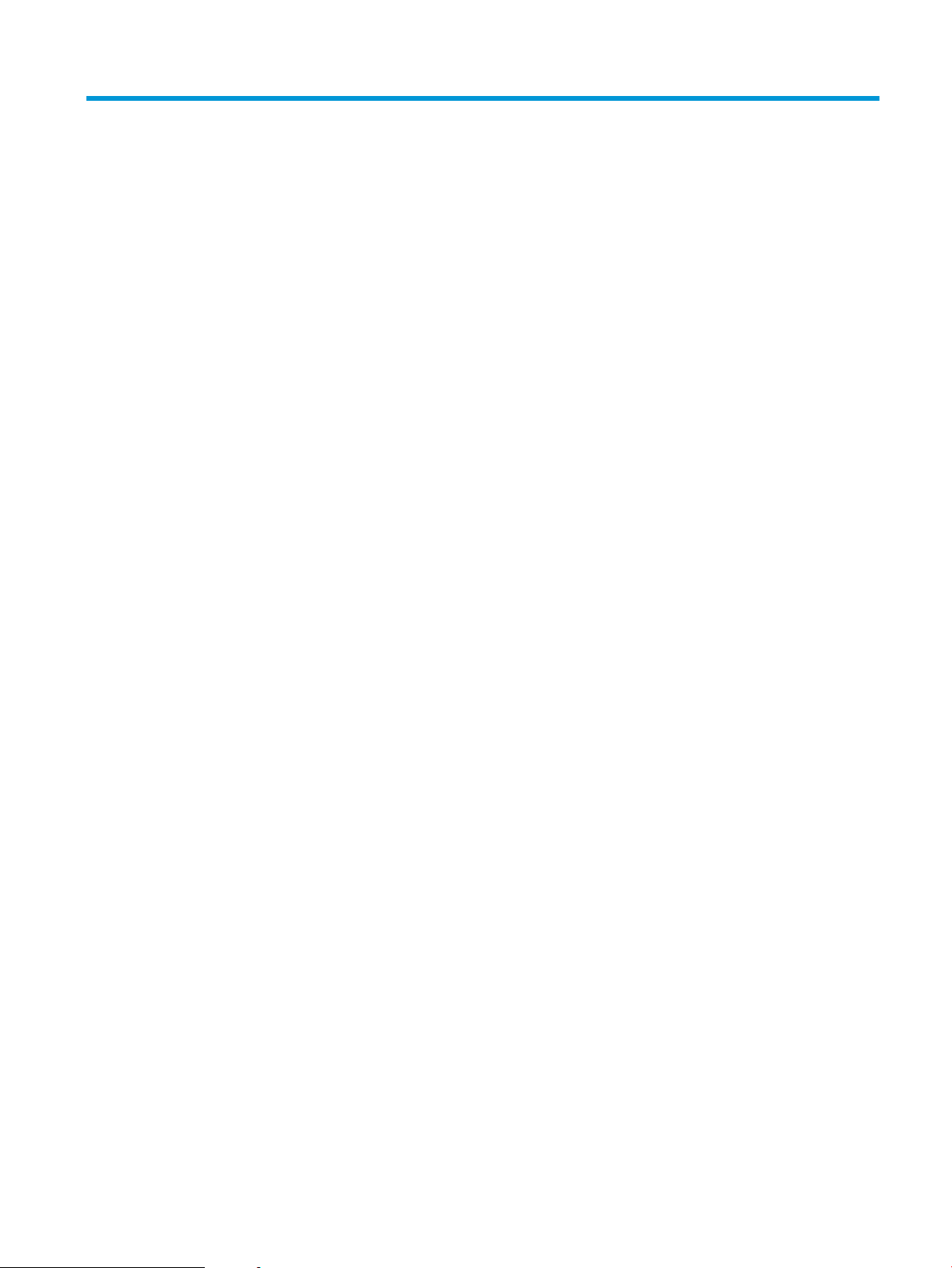
Hakemisto
A
Android-laitteet
tulostus 29
asetukset
tehdasasetukset, palauttaminen
46
asiakastuki
online 42
E
EconoMode-asetukset 37
EconoMode-asetus 37, 59
ensisijainen syöttölokero
kirjekuorien lisääminen 13
Explorer, tuetut versiot
HP:n sulautettu web-palvelin 32
H
HP:n asiakastuki 42
HP:n sulautettu web-palvelin
avaaminen 36
salasanan vaihtaminen 36
HP:n sulautettu web-palvelin (EWS)
ominaisuudet 32
HP Device Toolbox, käyttäminen 32
HP ePrint -ohjelmisto 28
HP EWS, käyttäminen 32
I
Internet Explorer, tuetut versiot
HP:n sulautettu web-palvelin 32
J
järjestelmävaatimukset
HP:n sulautettu web-palvelin 32
K
kaksipuolinen tulostaminen
Mac 25
manuaalisesti (Mac) 25
manuaalisesti (Windows) 23
kaksipuolinen tulostus (kahdelle
puolelle)
Windows 23
kannet, paikantaminen 2
kasetti
vaihtaminen 17
kirjekuoret, lisääminen 13
käyttöjärjestelmä
tuettu 5
käyttöjärjestelmät
tuetut 5
käyttöjärjestelmät, tuetut 5
L
lepotilan viive
käyttöön ottaminen 37
käytöstä poistaminen 37
liitäntäportit
sijainti 3
lisävarusteet
tilaaminen 16
tuotenumerot 16
lokero 1
täyttäminen 10
Lokero 1
kirjekuorten lisääminen 13
lokerot
kapasiteetti 5
laitteessa olevat 5
sijainti 2
lokerot, tuloste-
sijainti 2
M
manuaalinen kaksipuolinen
tulostaminen
Mac 25
Windows 23
mitat, tulostin 6
mobiilitulostus
Android-laitteet 29
mobiilitulostus, tuettu ohjelmisto 6
mobiilitulostusratkaisut 5
molemminpuolinen tulostaminen
Mac 25
muisti
laitteessa oleva 5
muistisiru (väriaine)
sijainti 17
N
Netscape Navigator, tuetut versiot
HP:n sulautettu web-palvelin 32
Networking (Verkkoyhteydet) -välilehti
(sulautettu Web-palvelin) 33
O
ohjaimet, tuetut 5
ohjauspaneeli
LED-valokuviot 43
sijainti 2
oletusasetukset, palauttaminen 46
ongelmanratkaisu
langattoman verkkoyhteyden
ongelmat 62
suoraliitäntäongelmat 61
online-tuki 42
P
paino, tulostin 6
FIWW Hakemisto 65
Page 74
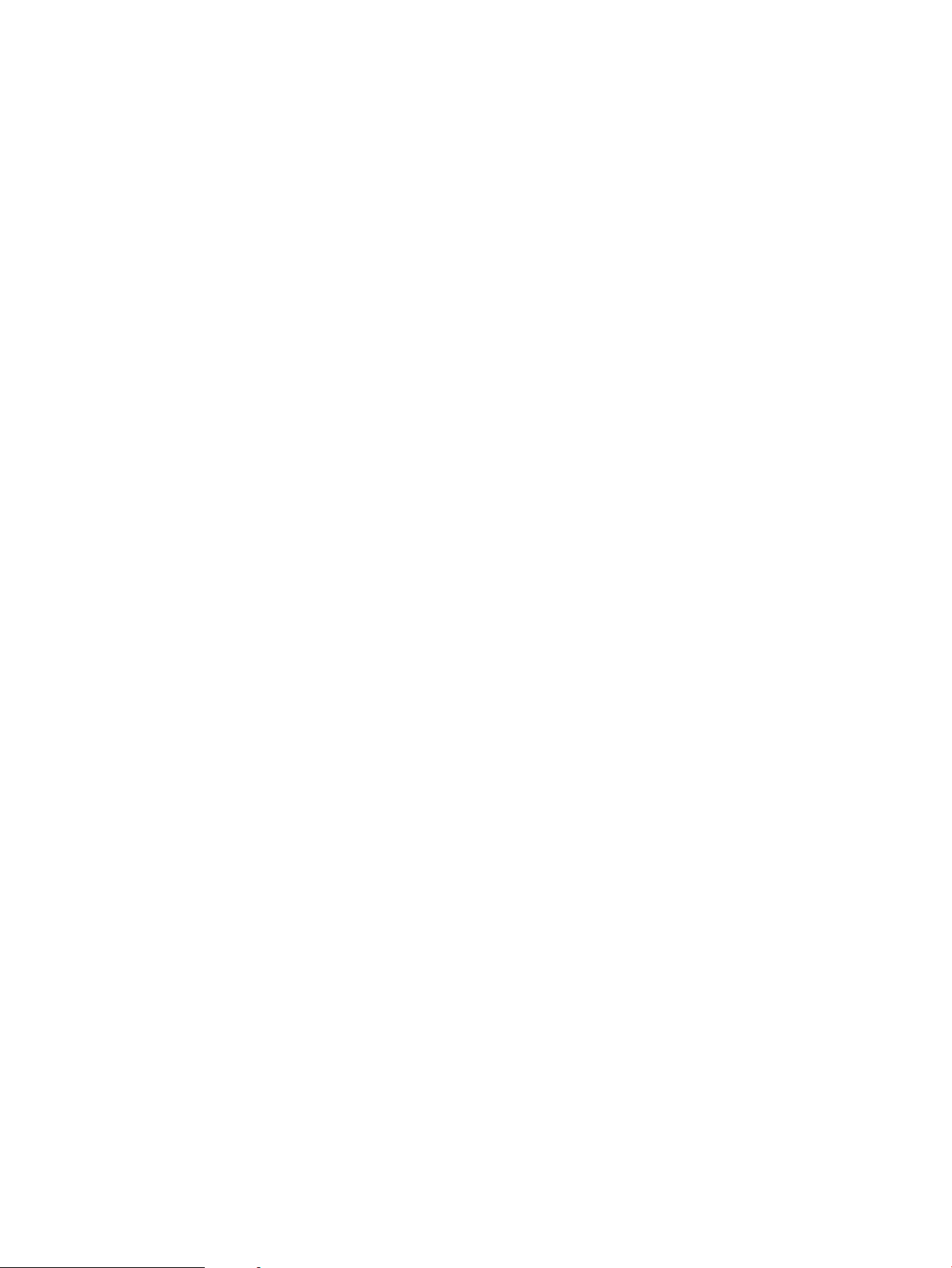
paperi
tukokset 48
valitseminen 58
paperi, tilaaminen 16
paperin poimintaongelmat
ratkaiseminen 47
paperitukokset
sijainnit 49
paperityypit
valitseminen (Mac) 26
valitseminen (Windows) 24
puhdistaminen
paperirata 58
R
ratkaiseminen
langattoman verkkoyhteyden
ongelmat 62
suoraliitäntäongelmat 61
S
selainvaatimukset
HP:n sulautettu web-palvelin 32
Settings (Asetukset) -välilehti
(sulautettu Web-palvelin) 33
sivua minuutissa 5
sivuja arkilla
valitseminen (Mac) 25
valitseminen (Windows) 24
sulautettu Web-palvelin
Information (Tiedot) -välilehti 33
määrityssivu 33
Networking (Verkkoyhteydet)
-välilehti 33
Settings (Asetukset) -välilehti 33
Sulautettu web-palvelin
avaaminen 36
salasanan vaihtaminen 36
sulautettu web-palvelin (EWS)
ominaisuudet 32
sulautettu verkkopalvelin
laitteen tila 33
tarvikkeiden ostaminen 33
tarvikkeiden tila 33
tuki 33
sähkölaitetiedot 7
T
tarvikkeet
tilaaminen 16
tuotenumerot 16
värikasetin vaihtaminen 17
tarvikkeiden tila 57
tehdasasetukset, palauttaminen 46
tehdasasetusten palauttaminen 46
tekninen tuki
online 42
tekniset tiedot
sähkö ja äänet 7
Tiedot-välilehti (sulautettu Web-
palvelin)
tila
ohjauspaneelin valot 43
tilaaminen
tarvikkeet ja lisävarusteet 16
tuki
online 42
tukokset
sijainnit 49
syyt 48
tulostaminen molemmille puolille
Mac 25
Windows 23
tulosta molemmille puolille
manuaalisesti, Windows 23
tulostelokero
sijainti 2
tulostinohjaimet, tuetut 5
tulostustummuus 60
tuotenumerot
lisälaitteet 16
tarvikkeet 16
vaihdettavat osat 16
värikasetit 16
värikasetti 16
U
useita sivuja arkilla
tulostaminen (Mac) 25
tulostaminen (Windows) 24
V
vaihdettavat osat
tuotenumerot 16
vaihtaminen
värikasetti 17
verkko
salasana, asettaminen 36
salasana, vaihtaminen 36
33
verkkoselainvaatimukset
HP:n sulautettu web-palvelin 32
verkot
tuetut 5
vianmääritykset
tukokset 48
vianmääritys
LED, valokuviot 43
LED, virheet 43
paperinsyötön ongelmat 47
virta
kulutus 7
virtakytkin, sijainti 2
virtaliitäntä
sijainti 3
virtapainike, sijainti 2
värikasetin tila 57
värikasetit
tuotenumerot 16
värikasetti
osat 17
tuotenumerot 16
vaihtaminen 17
W
Web-sivustot
asiakastuki 42
Wireless Direct -tulostus 27
Ä
äänitasotiedot 7
66 Hakemisto FIWW
